Page 1
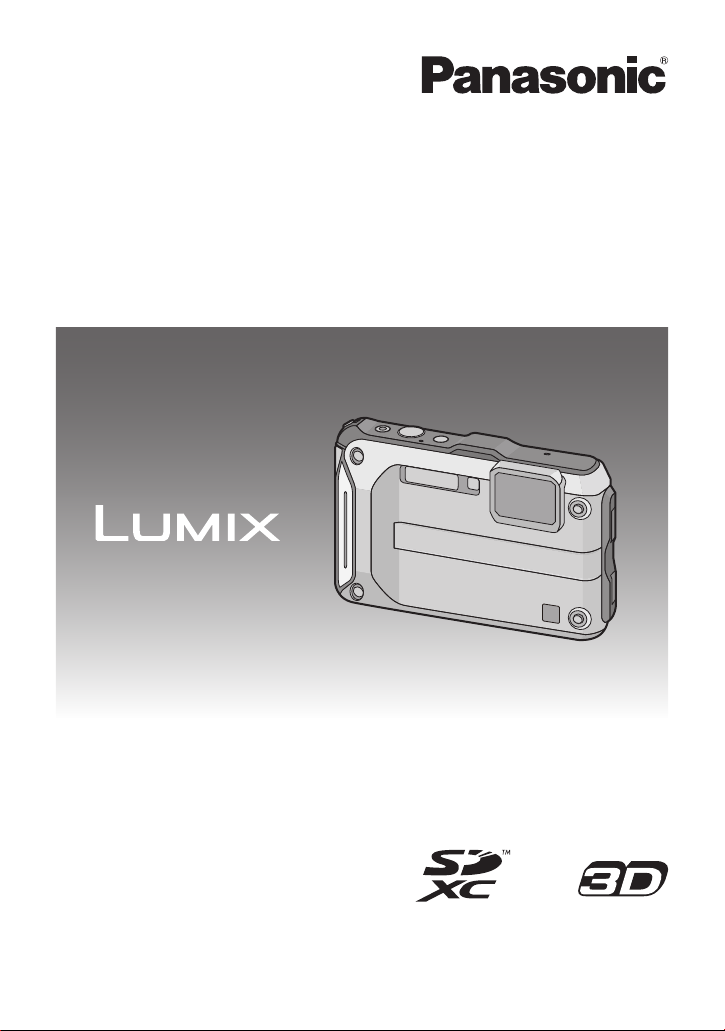
Betjeningsvejledning
til avancerede funktioner
Digitalkamera
Model nr. DMC-FT4
Læs denne anvisning grundigt inden brugen.
VQT4E23
F0212MG0
Page 2
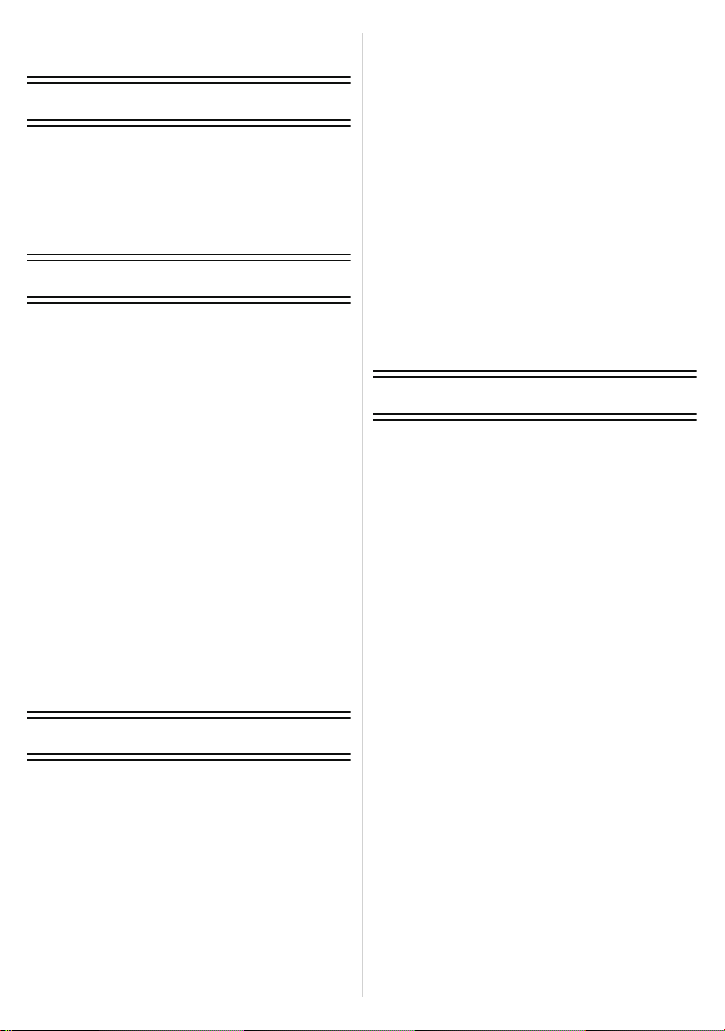
Indhold
Inden brug
Vedligeholdelse af kameraet.....................5
(Vigtigt!) Om kameraets vandtæthed/
støvtæthed og stødsikkerhed....................8
Standardtilbehør......................................13
Navnene på komponenterne...................14
Visning
Fastgøring af vriststrop ...........................16
Opladning af batterier..............................17
• Opladning..........................................17
• Omtrentlig driftstid og antal af mulige
billeder ..............................................19
Sådan isættes og fjernes kortet
(ekstraudstyr)/batteriet............................21
Om den indbyggede
hukommelse/kortet..................................23
• Omtrentligt antal af mulige
billeder og tilgængelig optagetid.......25
Indstilling af dato/klokkeslæt
(Tidsindstilling)........................................27
• Ændring af urets indstillinger ............28
Tips til at tage gode billeder ....................29
• Fastgør stroppen, og hold
kameraet forsigtigt............................29
• Sådan undgår man rystelser
(kamerarystelser)..............................29
Grundlæggende
Valg af optagefunktion ............................30
Sådan tager du billeder med
dine foretrukne indstillinger
(Programmér AE-funktion) ......................32
Fokusering ..............................................33
Sådan optages billeder ved hjælp
af den automatiske funktion (Intelligent
Auto-funktion)..........................................35
• Ændring af indstillinger .....................37
Optagelse af film .....................................38
Afspilning af billeder ([Afspil normal])......40
• Valg af et billede................................40
• Visning af flere skærmbilleder
(Flerbilledafspilning)..........................41
• Brug af afspilningszoom....................41
Afspilning af film......................................42
• Oprettelse af still-billeder
fra en film ..........................................43
Sletning af billeder...................................44
• For at slette et enkelt billede .............44
• Sådan slettes flere billeder
(op til 100) eller alle billederne..........45
Indstilling af menuen ...............................46
• Indstilling af menuelementer .............46
• Brug af lynmenuen ............................48
Om Indstillingsmenuen............................49
Optager
Om LCD-skærmen ..................................61
Brug af zoom...........................................63
• Brug af optisk zoom/Brug af
ekstra optisk zoom (EZ)/Brug
af intelligent zoom/Brug
af digital zoom...................................63
Sådan tages billeder med
den indbyggede blitz ...............................65
• Skift til passende
blitz-indstilling....................................65
Sådan tages nærbilleder
([AF makro]/[Makro zoom])......................68
Sådan tages billeder med
selvudløser..............................................69
Eksponeringskompensation ....................70
Sådan tages billeder med
Auto-holder..............................................71
Sådan tager du billeder
ved at indstille eksponeringen
manuelt
(Manuel eksponeringsfunktion) ...............72
Tag et udendørs landskab.......................73
• [Sport]................................................73
• [Sne]..................................................73
• [Strand og snorkling] .........................74
• [Undervands].....................................76
- 2 -
Page 3
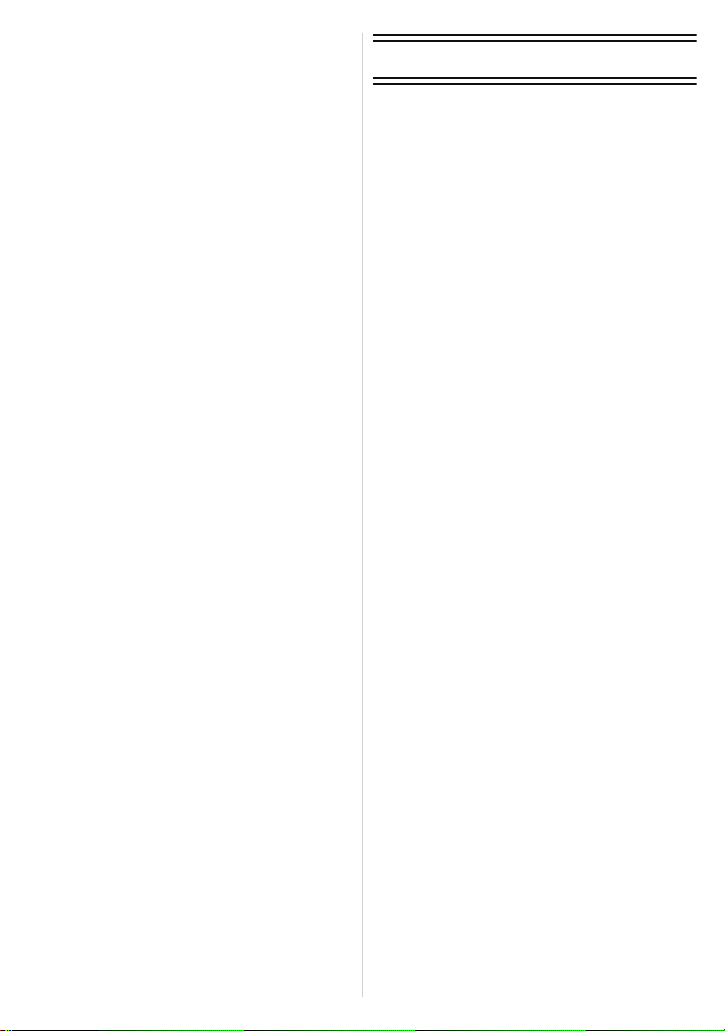
Tag billeder, som ligner
dias-billeder (funktionen
Miniatureeffekt) .......................................77
Optagelse af billeder, som passer
til den scene, der optages
(Scenefunktion) .......................................78
• [Portræt]............................................79
• [Udglat hud].......................................79
• [Landskab] ........................................79
• [Panoramaoptagelse]........................80
• [Natportræt].......................................82
• [Natlandskab]....................................82
• [Håndholdt natopt.]............................82
• [Mad].................................................83
• [Baby1]/[Baby2].................................83
• [Kæledyr]...........................................84
• [Solnedgang].....................................84
• [Høj følsomh.]....................................84
• [Gennem glas]...................................84
Optagelse af 3D-billeder
(3D-fotofunktion) .....................................85
Sådan tages et billede med
Ansigtsgenkendelsesfunktionen..............86
• Ansigtsindstillinger ............................87
Indtastning af tekst..................................90
Brug af menuen [Optag]..........................91
• [Billedformat].....................................91
• [Billedstr.]..........................................92
• [Kvalitet] ............................................93
• [Følsomhed] ......................................94
• [Hvidbalance] ....................................95
• [AF-funktion]......................................98
• [Hurtig AF].......................................100
• [Ansigtsgenk.] .................................100
• [Int.kontrast] ....................................100
• [Min. lukker tid]................................101
• [I. opløsning] ...................................102
• [Digital zoom] ..................................102
• [Burst]..............................................103
• [Interval-optagelse] .........................105
• [Farvefunkt.] ....................................108
• [AF-hj. lampe]..................................108
• [Fjern rød-øje] .................................109
• [Stabilisering] ..................................109
• [Datostemp.]....................................110
• [Indstil ur] ........................................110
Brug af menuen [Film]...........................111
• [Optagelse]......................................111
• [Optage kval.]..................................112
• [Kontin. AF] .....................................113
• [Dæmp vindstøj]..............................113
GPS/Sensor
Optagelse ved hjælp
af GPS-funktionen.................................114
• Indhentning af GPS-information ......115
• Opdatering af GPS-information .......118
• Ændring af de optagede
oplysninger om stednavne ..............119
• Skift mellem at vise og skjule
oplysningerne om stednavne ..........120
• Registrering af yderligere
landmærker.....................................120
Sensorser (kompas/
højdemåler/barometer) betjenes ...........121
Brug af højdemåler................................122
• Justering af højdemåler...................123
• Tilføjelse af en højdemålerlog.........125
• Visning af højdemålerlog.................126
• Sletning af højdemålerlog ...............127
Brug af barometer .................................128
Brug af kompas .....................................129
• Justering af kompasset ...................130
Begrænsning af
GPS-/sensorfunktioner ..........................131
• Deaktivering af GPS/sensorer,
når der er slukket for strømmen......131
- 3 -
Page 4
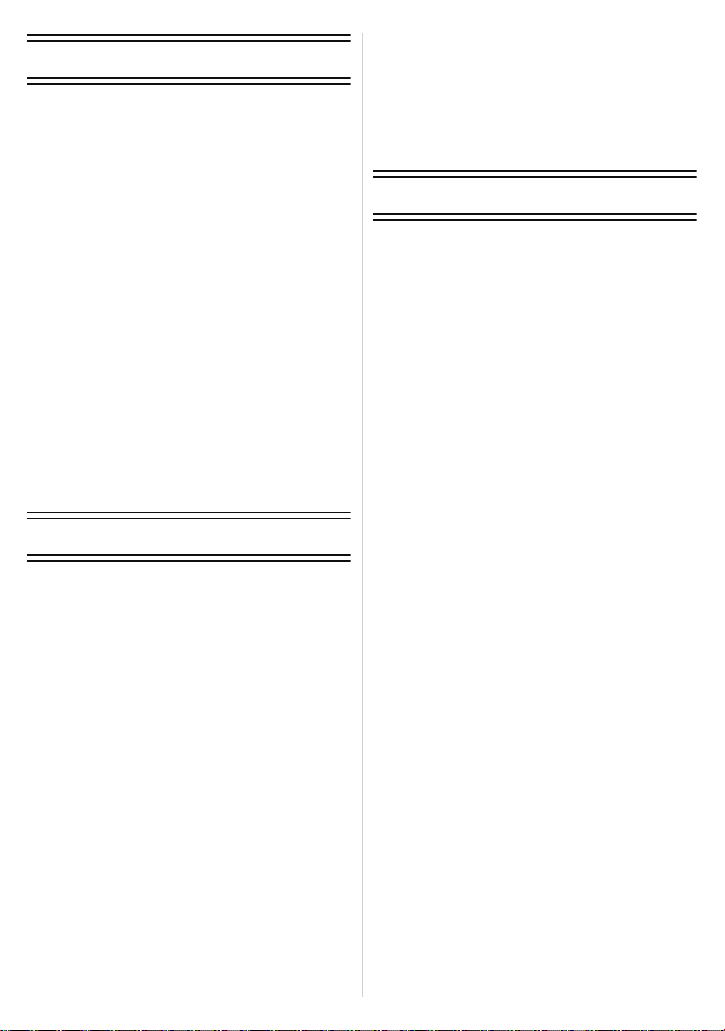
Afspilning/redigering
Forskellige afspilningsmetoder..............132
• [Slideshow]...................................... 133
• [Filtreret visning]..............................135
• [Kalender]........................................137
At have det sjovt med de billeder,
du har optaget .......................................138
• [Auto-retouchering] .........................138
Brug af menuen [Afspil].........................139
• [Indstil upload].................................139
• [Red. titel]........................................141
• [Nyt stednavn] .................................142
• [Tryk tekst] ...................................... 143
• [Video opdel] ...................................146
• [Tilpas] ............................................147
• [Beskær]..........................................148
• [Foretrukne]..................................... 149
• [Print sæt]........................................150
• [Beskyt] ...........................................152
• [Ansigt redig] ................................... 153
• [Kopier]............................................154
Tilslutning til andet udstyr
Afspilning af billeder på en
TV-skærm .............................................155
• Brug af VIERA Link (HDMI) ............157
Afspilning af 3D-billeder ........................159
Lagring af optagede billeder og film......161
• Kopiér ved at sætte SD-kortet
ind i optageren ................................161
• Kopiér det billede, der
skal afspilles, ved hjælp af
et AV-kabel .....................................162
• Kopiering til en PC ved hjælp af
“PHOTOfunSTUDIO”......................163
Tilslutning til en PC ...............................164
• Opnåelse af still-billeder og
[MP4]-film
(andet end [AVCHD]-film) ...............165
• Overførsel af billeder til
billeddelingssteder..........................168
Udskrivning af billeder ...........................169
• Valg af et enkelt billede
og udskrivning.................................170
• Valg af flere billeder
og udskrivning.................................170
• Udskriftsindstillinger ........................171
Øvrige
Skærmdisplay........................................174
Forholdsregler ved brug ........................176
Displaymeddelelser ...............................190
Fejlfinding..............................................193
- 4 -
Page 5
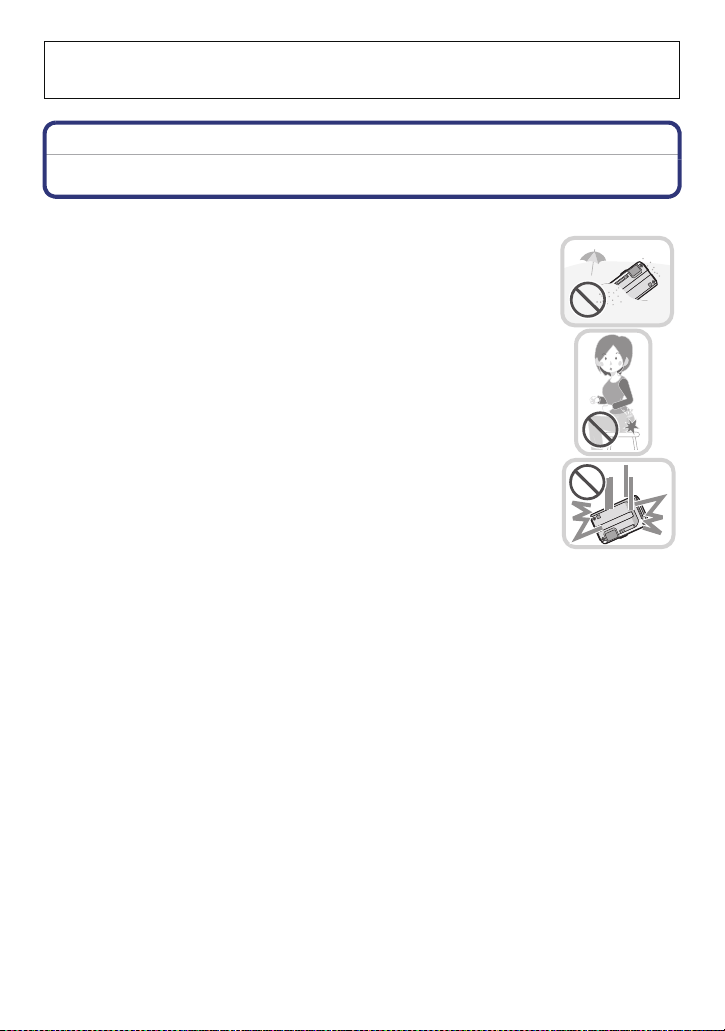
Inden brug
Sørg for at læse
(P8), før du tager dette apparat i brug under vand, så apparatet ikke håndteres forkert,
hvilket kan medføre, at der siver vand ind.
Inden brug
“(Vigtigt!) Om kameraets vandtæthed/støvtæthed og stødsikkerhed”
Vedligeholdelse af kameraet
∫ Håndtering af kameraet (for at forhindre utætheder og funktionsfejl)
•
Der kan sætte sig fremmedmateriale fast på indersiden af sidedøren
(omkring gummitætningen eller tilslutningsterminalerne), når
sidedøren åbnes eller lukkes på steder, hvor der er sand eller støv
osv. Det kan medføre en forringelse af vandtætheden, hvis sidedøren
lukkes med et fremmedmateriale, der har sat sig fast. Pas meget på,
da det kan forårsage funktionsfejl osv.
• Hvis der sætter sig fremmedmateriale fast på indersiden af
sidedøren, skal det fjernes med den medfølgende børste.
• Hvis væske, såsom vanddråber, sætter sig fast på kameraet eller på
indersiden af sidedøren, skal det tørres af med en blød, tør klud. Du
må aldrig åbne sidedøren i nærheden af vandet, under vand, med
våde hænder, eller når kameraet er vådt. Det kan medføre utætheder.
Kameraet må ikke påføres kraftige stød eller rystelser, fordi du
taber eller støder det. Kameraet må heller ikke påføres et stærkt
tryk.
f.eks.:
–
Hvis du sidder ned med kameraet i bukselommen eller presser det ned i
en fyldt eller lille taske osv.
– Hvis du fastgør ting, såsom tilbehør til stroppen, som er fastgjort til
kameraet.
– Når der påføres et kraftigt tryk ved anvendelse af kameraet i en dybde på mere end 12 m.
• Vandtætheden kan blive forringet.
• Linsen eller LCD-skærmen kan blive beskadiget.
• Det kan også medføre en funktionsfejl i ydeevnen eller funktionen.
- 5 -
Page 6
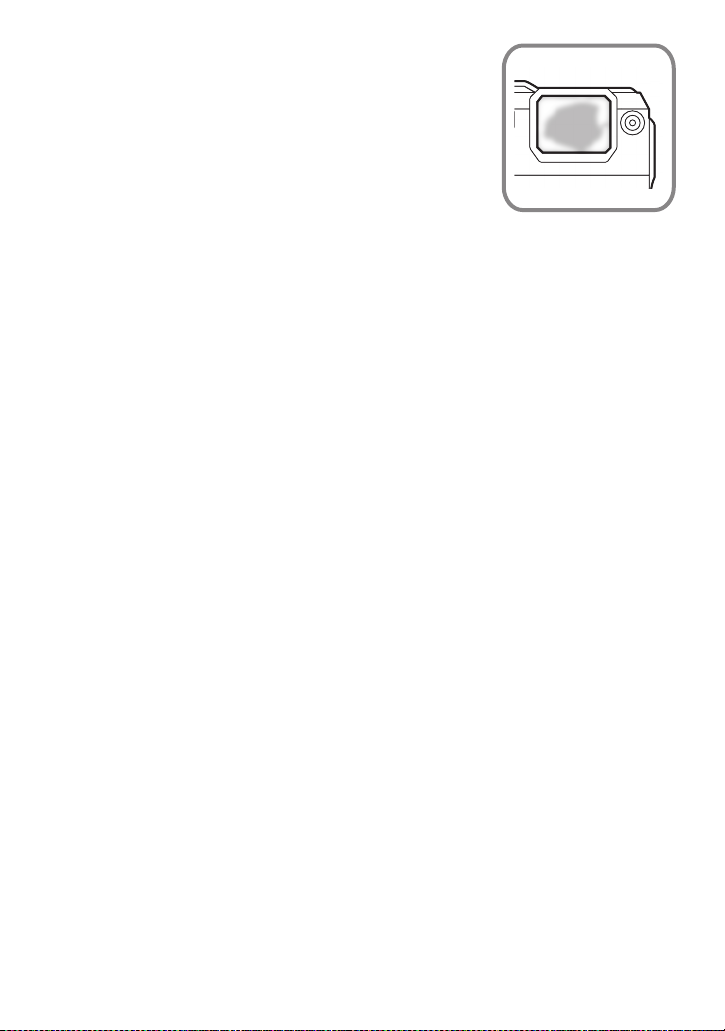
Inden brug
∫ Når indersiden af linsen er dugget (kondens)
Dette er ikke en funktionsfejl. Det kan skyldes de
omgivelser, kameraet bruges i.
Hvad skal man gøre, hvis indersiden af linsen dugger til?
Sluk for strømmen, og åbn sidedøren på et sted med en konstant
•
omgivelsestemperatur, væk fra høje temperaturer, fugtighed,
sand og støv. Tildugningen forsvinder på naturlig vis i løbet af
10 minutter til 2 timer med sidedøren åbent, efterhånden som
kameraets temperatur nærmer sig omgivelsestemperaturen.
• Kontakt Panasonics Servicecenter, hvis tildugningen ikke
forsvinder.
Forhold, hvor indersiden af linsen kan dugge til
Der kan opstå kondens, og indersiden af linsen kan blive tildugget, hvis kameraet
anvendes i områder, der undergår en betydelig ændring i temperatur eller fugtighed, f.eks.
i følgende tilfælde:
•
Hvis kameraet anvendes under vand, pludselig efter at have været på en varm strand
osv.
• Hvis kameraet flyttes til et varmt område fra et koldt område, f.eks. på et skisportssted
eller et højt beliggende sted
• Når sidedøren åbnes i et miljø med høj luftfugtighed
- 6 -
Page 7
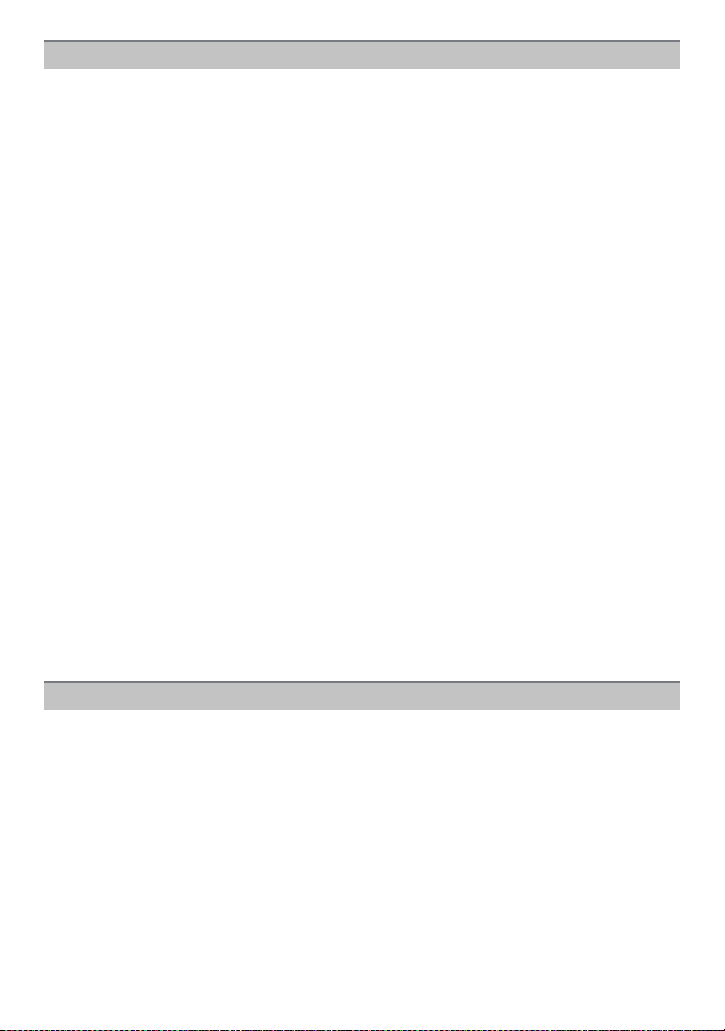
Inden brug
Om GPS
Om oplysninger vedrørende stednavne i denne enhed
Husk at læse “Brugerlicensaftale for stednavnsdata” på P184 før brug.
Hvis [GPS indst.] er indstillet på [ON], virker GPS-funktionen, selv efter at du har
slukket for strømmen.
•
Elektromagnetiske bølger osv. fra dette kamera kan påvirke andre elektroniske enheder. Derfor
skal du indstille [GPS indst.] på [OFF] eller [Flytilstand] på [ON] og slukke for strømmen under
flystart eller -landing eller i områder, hvor brug af kameraet ikke er tilladt. (P115)
• Batterikapacitet bruges, selv om der er slukket for strømmen, når [GPS indst.] er sat til [ON].
Om oplysninger vedrørende optagelsessted
Stednavne på optagelsessteder eller landmærker (såsom navnet på en bygning osv.) er fra
•
december 2011. Oplysningerne opdateres ikke.
• Afhængigt af landet eller området, kan der være færre oplysninger om stednavne og
landmærkenavne.
Om positionering
Det tager længere tid at udføres positioneringen i et miljø, hvor det er vanskeligere at modtage
•
radiobølger fra GPS-satellitter. (P114)
• Selv om radiobølgernes modtageforhold er gode, kan det tage ca. 2-3 minutter for at
fuldføre positioneringen, når den udføres første gang, eller hvis du udfører
positioneringen efter at have tændt for strømmen igen, når kameraet har været slukket
med [GPS indst.] indstillet på [OFF] eller [Flytilstand] indstillet på [ON].
• Positionen af GPS-satellitter ændres hele tiden, og derfor kan positioneringen muligvis ikke
udføres, eller oplysningerne kan være fejlbehæftet, afhængigt af optagelsesstedet eller
-forholdene.
• Læs “Modtagelse af signaler fra GPS-satellitter” på P114 for yderligere oplysninger om,
hvordan du let kan udføre positioneringen.
Når kameraet bruges under en rejse i udlandet osv.
GPS virker muligvis ikke i Kina eller tæt på den kinesiske grænse i tilstødende lande. (Fra og
•
med december 2011)
• Brug af GPS osv. kan være begrænset, afhængigt af landet eller området. Dette kamera har en
GPS-funktion. Derfor skal du kontakte ambassaden eller rejsebureauet osv. før din rejse
vedrørende eventuelle begrænsninger for kameraer med indbygget GPS-funktion.
Om kompasset, højdemåleren, dybdemåleren og barometeren
• De oplysninger, der måles på denne enhed, er kun en omtrentlig angivelse. De må ikke
anvendes til tekniske formål.
• Hvis du bruger denne enhed til klatring i bjerge, trekking eller under vandet, skal du
bruge de målte værdier (retning, højde, dybde, lufttryk) som en omtrentlig angivelse.
Hav altid et kort med samt særlige måleredskaber.
- 7 -
Page 8
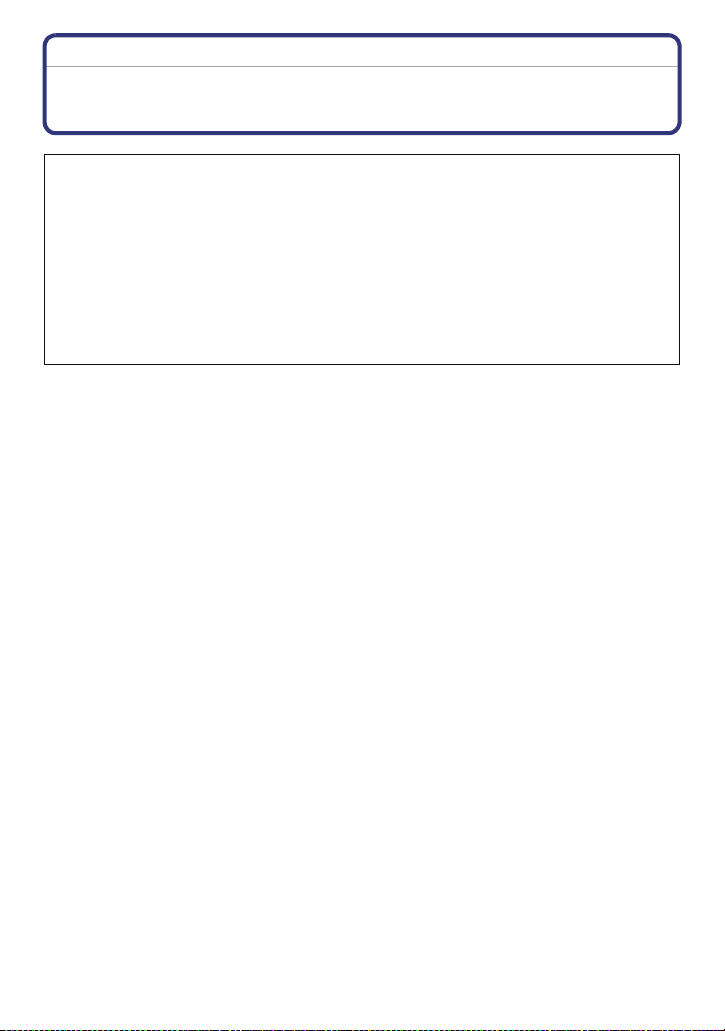
Inden brug
(Vigtigt!) Om kameraets vandtæthed/støvtæthed og stødsikkerhed
Vandtæthed/støvtæthed
Kameraets specifikationer for vand-/støvtæthed opfylder “IPX8”- og
“IP6X”-specifikationer. Hvis retningslinjerne for pleje og vedligeholdelse, som
beskrevet i dette dokument, nøje følges, kan kameraet betjenes under vand i en
dybde på højst 12 m og i højst 60 minutter. (¢1)
Anti-shock ydeevne
Kameraet opfylder ligeledes “MIL-STD 810F Method 516.5-Shock”. Kameraet har
bestået en faldtest fra en højde på 2 m og ned på et tykt stykke spånplade på
3 cm. Kameraet kan i de fleste tilfælde sandsynligvis klare fald fra en højde på
højst 2 m. (¢2)
Dette garanterer ikke, at der ikke kan opstå ødelæggelse, funktionsfejl eller for
vandtætheden under alle betingelser.
¢1 Dette betyder, at kameraet kan anvendes i vand i et bestemt tidsinterval ved et bestemt tryk
i henhold til den af Panasonic fastlagte håndteringsmetode.
¢2 “MIL-STD 810F Method 516.5-Shock” er den test standard, som U.S. Defense Department
(det amerikanske forsvarsministerium) anvender, og denne standard specificerer, at
faldprøver skal udføres fra en højde af 122 cm, i 26 vinkler (8 hjørner, 12 kanter, 6 flader)
ved at anvende 5 sæt apparater, og de 26 vinklers fald skal bestås inden for et antal af
5 apparater. (Hvis testen fejler, skal et nyt sæt bruges til at bestå faldvinkelprøven bestående
af højst 5 apparater)
Panasonics test metode er baseret på ovenstående “MIL-STD 810F Method 516.5-Shock”,
men her er faldhøjden ændret fra 122 cm til 200 cm med fald på en 3 cm tyk krydsfinerplade.
Denne test blev bestået.
(Uden hensyn til ændring i udseende såsom tab af maling eller deformation af den del, der
blev ramt ved faldet.)
- 8 -
Page 9
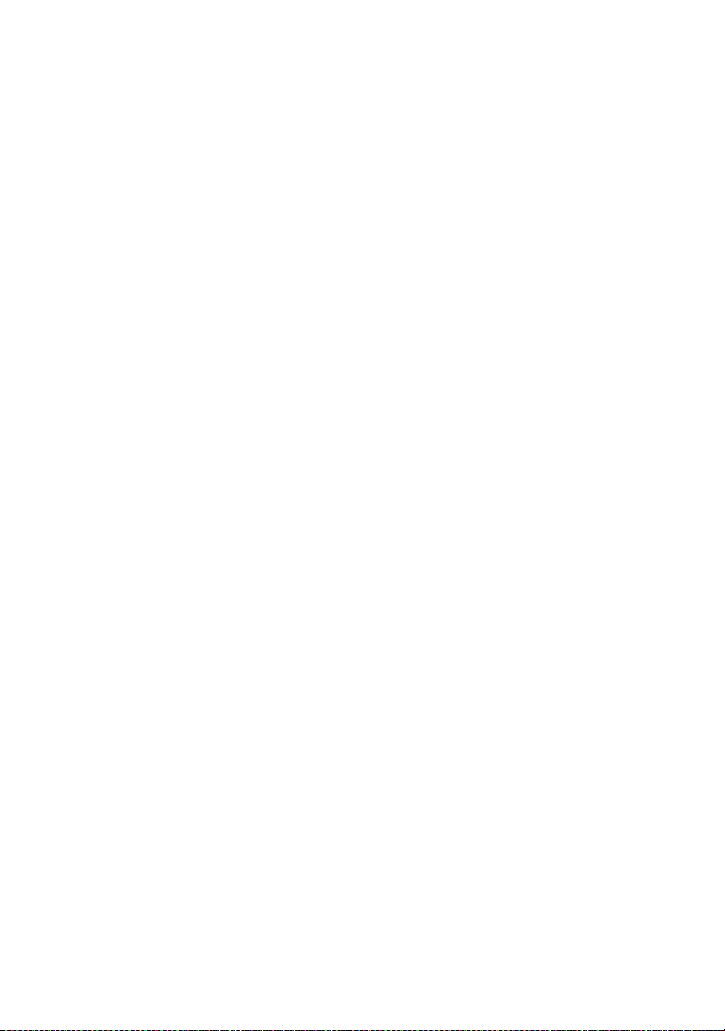
Inden brug
∫ Håndtering af kameraet
•
Vandtætheden garanteres ikke, hvis enheden er udsat for et stød som resultat af slag, eller hvis
det tabes osv. Hvis kameraet får et stød, bør det undersøges (mod betaling) i et Panasonic
servicecenter for at kontrollere, at vandtætheden stadig består.
• Hvis der kommer opvaskemiddel, sæbe, varmt vand fra varmekilder, badeskum, sololie,
solcreme, kemikalie osv. på kameraet, skal det omgående tørres af.
• Kameraets vandtæthedsfunktion gælder kun for havvand og ferskvand.
• Enhver fejlfunktion, som skyldes kundens misbrug eller forkert håndtering, dækkes ikke af
garantien.
• Indersiden af denne enhed er ikke vandtæt. Utætheder vil forårsage funktionsfejl.
• Det medfølgende tilbehør er ikke vandtæt (undtagen håndremmen).
• Kortet og batteriet er ikke vandtæt. De må ikke røres med våde hænder. Der må heller ikke
sættes et vådt kort eller batteri i kameraet.
• Kameraet må ikke efterlades i længere tid på steder med meget lave (skisportssted eller højt
beliggende steder osv.) eller meget høje temperaturer (over 40 oC), inden i en bil i stærkt sollys,
tæt på et varmeapparat, på stranden osv. Vandtætheden kan blive forringet.
∫ Om [Forholdsregler]-demovisning ([Betingelser for undervandsbrug])
•
[Forholdsregler] vises, når du tænder for strømmen første gang efter købet med sidedøren helt
lukket.
• Foretag kontrol på forhånd for at bevare vandtætheden.
1 Tryk på 2 for at vælge [Ja], og tryk derefter på [MENU/SET].
•
Springer hen til urindstillingsskærmen, hvis [Nej] vælges, før det starter.
2 Tryk på 2/1for at vælge et billede.
2: Gå tilbage til det forrige skærmbillede
1: Vis det næste skærmbillede
•
Man kan gennemtvinge en afslutning ved at trykke på [MENU/SET].
• Hvis afslutningen gennemtvinges under en kontrol ved at slukke for strømmen eller trykke
på [MENU/SET], vises [Forholdsregler], hver gang der tændes for strømmen.
3 Tryk på [MENU/SET] for at afslutte efter det sidste skærmbillede (12/12).
•
Hvis du trykker på [MENU/SET] efter det sidste skærmbillede (12/12), vises
[Forholdsregler] ikke fra den næste gang, du tænder for strømmen.
• Du kan også få vist dette under [Forholdsregler] (P49) i menuen [Indstilling].
- 9 -
Page 10
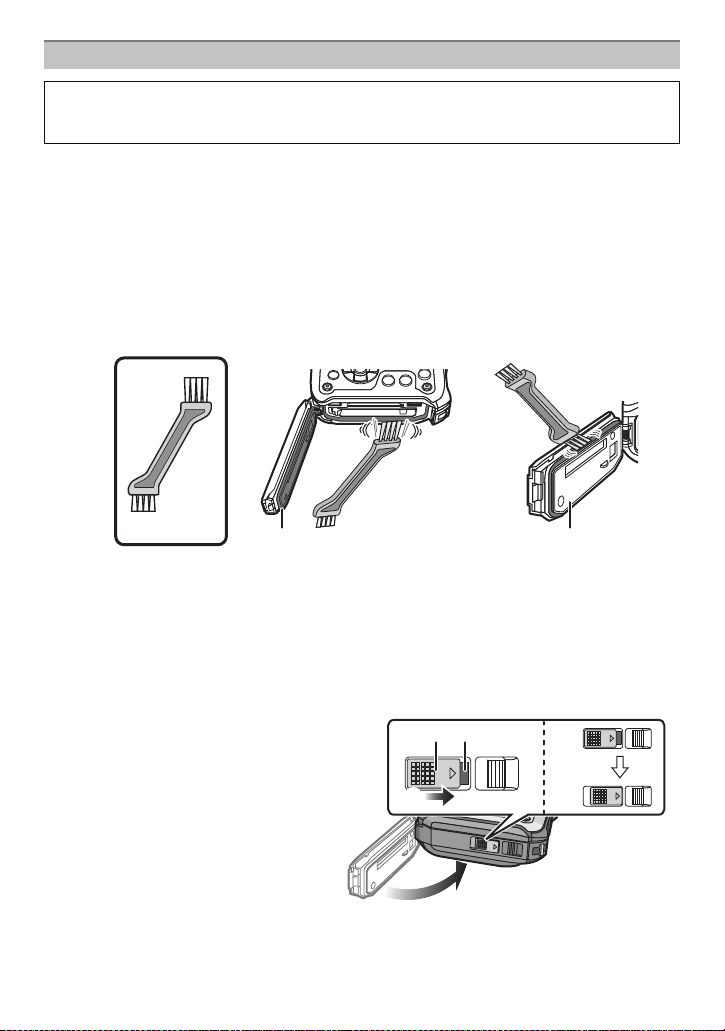
Inden brug
Kontrol før brug under vand
Du må ikke åbne eller lukke sidedøren på steder, hvor der er sand eller støv, tæt på
vandet eller med våde hænder. Sand eller støv, der sætter sig fast, kan medføre
utætheder.
1 Kontrollér, at der ikke er fremmedmateriale på indersiden af sidedøren.
•
Hvis der er et fremmedlegeme, som f.eks. bomuldshår, hår, sand osv. på det omgivende
område, siver der vand ind inden for få sekunder, og der opstår en fejl.
• Hvis der er væske, tørres dækslet af med en tør, blød klud.
Det kan medføre utætheder og funktionsfejl, hvis du bruger kameraet med væske på.
• Hvis der er et fremmedlegeme, fjernes det med den medfølgende børste.
• Vær meget forsigtig, når du fjerner sandstøv osv. som evt. har sat sig fast i siderne og
hjørnerne af gummitætningen.
• Fjern store mængder af fremmedmateriale, vådt sand osv. ved hjælp af børstens korteste
(hårdeste) side.
A Børste (medfølger)
B Sidedør
2 Se efter, om der er revner eller buler på sidedørens gummitætning.
•
Gummitætningernes vandtæthed kan blive dårligere efter ca. 1 år på grund af brug af
kameraet og dets alder. For at undgå permanent beskadigelse af kameraet bør
tætningerne udskiftes en gang om året. Kontakt Panasonics Servicecenter for at få
oplysninger om, hvad det koster og anden information.
3 Luk sidedøren korrekt.
•
Lås [LOCK]-kontakten korrekt, indtil den røde del ikke længere kan ses.
• Pas på, at der ikke sætter sig fremmedlegemener fast, som f.eks. væsker, sand, hår eller
støv osv. for at forhindre, at der trænger vand ind i kameraet.
C Rød del
D [LOCK]-kontakt (grå del)
E Udløst tilstand
F Låst tilstand
ロヰヤレ
ロヰヤレ
ロヰヤレ
- 10 -
Page 11
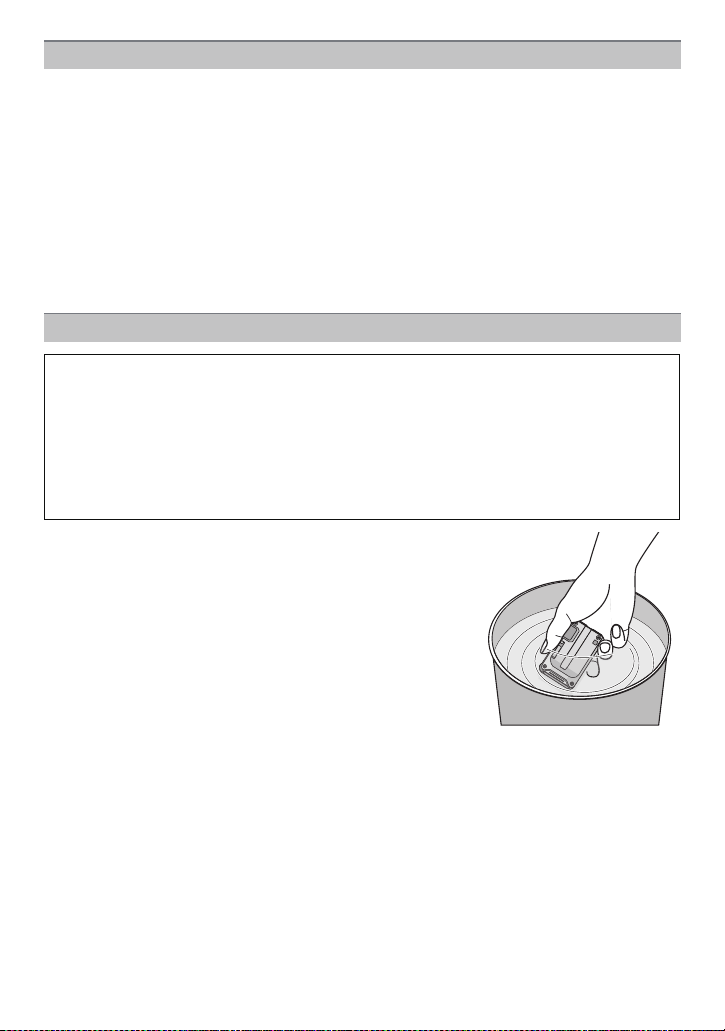
Inden brug
Sådan anvendes kameraet under vand
• Brug kameraet under vandet i en dybde på op til 12 m med en vandtemperatur mellem 0 o C og
40 o C.
• Må ikke bruges til scuba diving (Aqualung).
• Kameraet må ikke bruges ved mere end 12 m’s dybde.
• Det må ikke anvendes i varmt vand på over 40 oC (badevand eller varme kilder).
• Kameraet må ikke bruges under vand i mere end 60 minutter i træk.
• Sidedøren må ikke åbnes eller lukkes under vandet.
• Kameraet må ikke stødes under vandet. (Vandtætheden kan muligvis ikke opretholdes, og der
er mulighed for utætheder.)
• Du må ikke dykke i vandet, mens du har kameraet i hånden. Du må ikke bruge kameraet et
sted, hvor vandet vil plaske kraftigt, som f.eks. ved en kraftig vandstrøm eller et vandfald. (Hvis
der kommer et kraftigt vandtryk, kan det forårsage en funktionsfejl.)
• Kameraet vil synke ned i vandet. Pas på ikke at tabe kameraet under vandet ved enten at
bruge vriststroppen eller fastgøre det på en anden måde.
Vedligeholdelse af kameraet efter anvendelse under vand
Sidedøren må ikke betjenes eller lukkes, før sand og støv er vasket af med vand.
Sørg for at rengøre efter brug.
•
Tør evt. vanddråber, sand og salt grundigt af hænderne, kroppen, håret osv.
• Det anbefales at rengøre kameraet indendørs, så man undgår steder, hvor der er vandsprøjt
eller sand.
Når kameraet har været brugt under vandet, skal det altid rengøres og må aldrig
ikke efterlades snavset.
•
Hvis du efterlader kameraet med fremmedmateriale eller saltopløsning på kameraet, kan det
forårsage en misfarvning, rust, en underlig lugt eller en forringelse af kameraets vandtæthed.
1 Skyl af med vand med sidedøren lukket.
•
Efter brug ved stranden eller under vand skal kameraet
lægges i en lille beholder med rent vand i ca. 10 minutter.
• Hvis zoom-grebet eller kameraets [ON/OFF]-knap ikke
glider jævnt, kan det skyldes en vedhæftning af
fremmedmateriale. Hvis du bruger kameraet i en sådan
tilstand, kan det forårsage en funktionsfejl, som f.eks. at
kameraets greb og knapper sidder fast. Derfor skal du
huske at skylle evt. fremmedmateriale af ved at ryste
kameraet let i rent vand.
• Der kan komme bobler ud af drænhullet, når du sænker
kameraet i vand, men dette er ikke en funktionsfejl.
- 11 -
Page 12
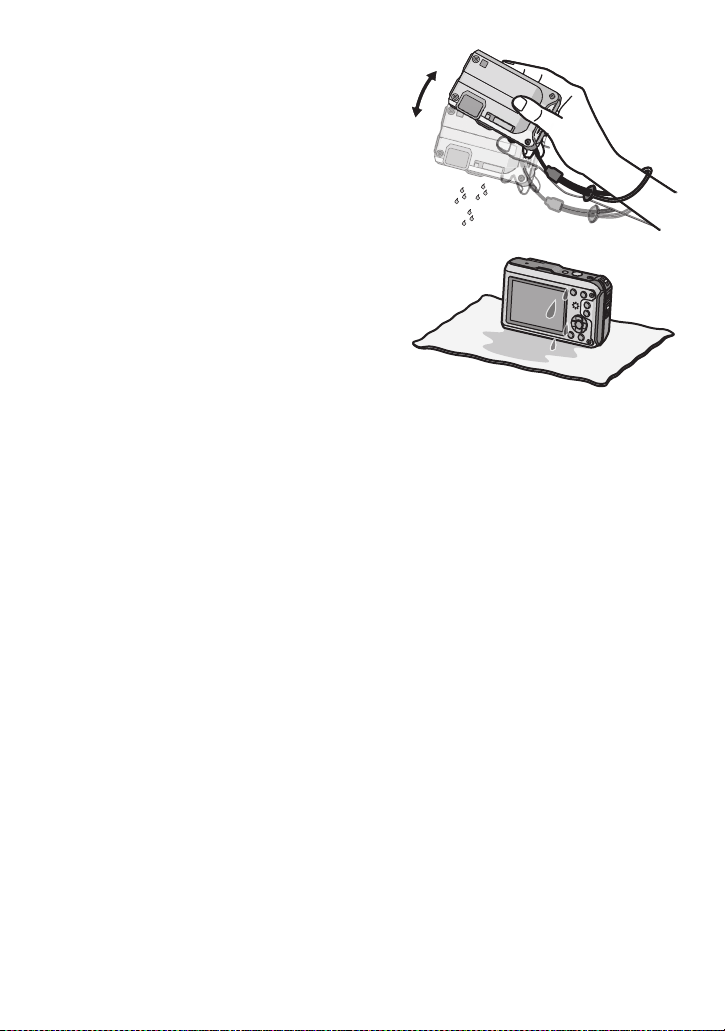
Inden brug
2 Dræn vandet ved at holde kameraet på
hovedet og ryste det let et par gange.
Efter brug af kameraet ved stranden eller
•
under vand, eller efter vask af kameraet, kan
der i en periode befinde sig vand ved
kameraets højttaler, hvilket kan forårsage
lavere lyd eller lydforvrængninger.
• Stram stroppen rundt om håndleddet for ikke
at tabe kameraet.
3 Tør vanddråberne af med en tør, blød
klud, og lad kameraet lufttørre på et
skyggefuldt, ventileret sted.
Stil kameraet på en tør klud, og lad det tørre.
•
Denne enhed er designet med dræn og har
drænhuller i kameraets [ON/OFF]-knap og
zoomknap osv.
• Tør ikke kameraet af med varm luft fra en
hårtørrer eller lignende.
Vandtæthedsfunktionen forringes på grund af deformation.
• Brug aldrig kemikalier, som f.eks. rensebenzin, fortynder, sprit eller rensemiddel, sæbe
eller opvaskemiddel.
4 Bekræft, at der ikke er vanddråber ved at åbne sidedøren, og tør eventuelle
vanddråber eller sand af indvendigt ved hjælp af en blød tør klud.
Vanddråber kan sætte sig fast på kortet eller batteriet, hvis sidedøren åbnes, uden at
•
kameraet er blevet tørret godt af. Der kan også ophobe sig vand i hullet omkring
kortåbningen-/batterirummet eller på terminalens ender. Husk at tørre evt. vand af med en
tør, blød klud.
• Der kan sive vanddråber ind i kameraet, hvis sidedøren lukkes, mens kameraet stadig er
vådt, og det kan forårsage kondens eller en funktionsfejl.
- 12 -
Page 13
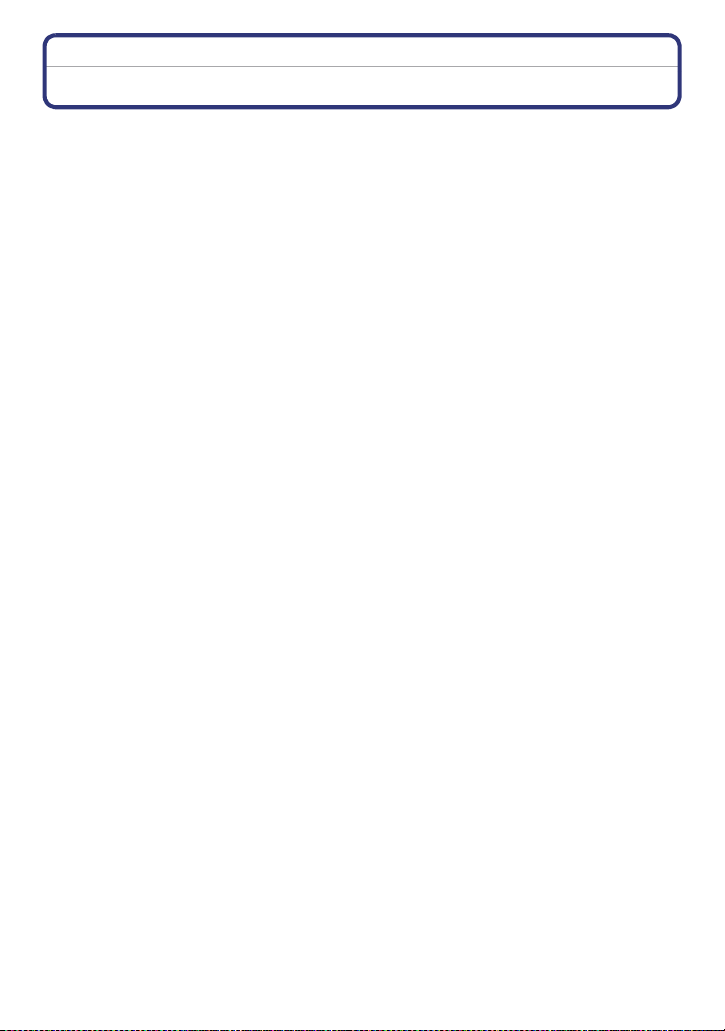
Inden brug
Standardtilbehør
Kontrollér, at alt tilbehør medfølger, før du tager kameraet i brug.
•
Det medfølgende tilbehør er ikke vandtæt (undtagen håndremmen).
• Opbevar børsten uden for børns rækkevidde for at forhindre, at de sluger den.
• Tilbehøret og udformningen heraf varierer, afhængig af det land eller det område, hvor
kameraet blev købt.
For yderligere oplysninger om tilbehør henvises til Vejledning i den grundlæggende betjening.
• Batteripakke er angivet som batteripakke eller batteri i teksten.
• Batterioplader er angivet som batterioplader eller oplader i teksten.
• SD-memorykort, SDHC-memorykort og SDXC-memorykort er anført som kort i teksten.
• Kortet er ekstra tilbehør.
Du kan optage eller afspille billeder til eller fra den indbyggede hukommelse, når du ikke
bruger et kort.
• Kontakt forhandleren eller det lokale servicecenter, hvis det leverede tilbehør mistes. (Man kan
købe tilbehøret separat.)
- 13 -
Page 14
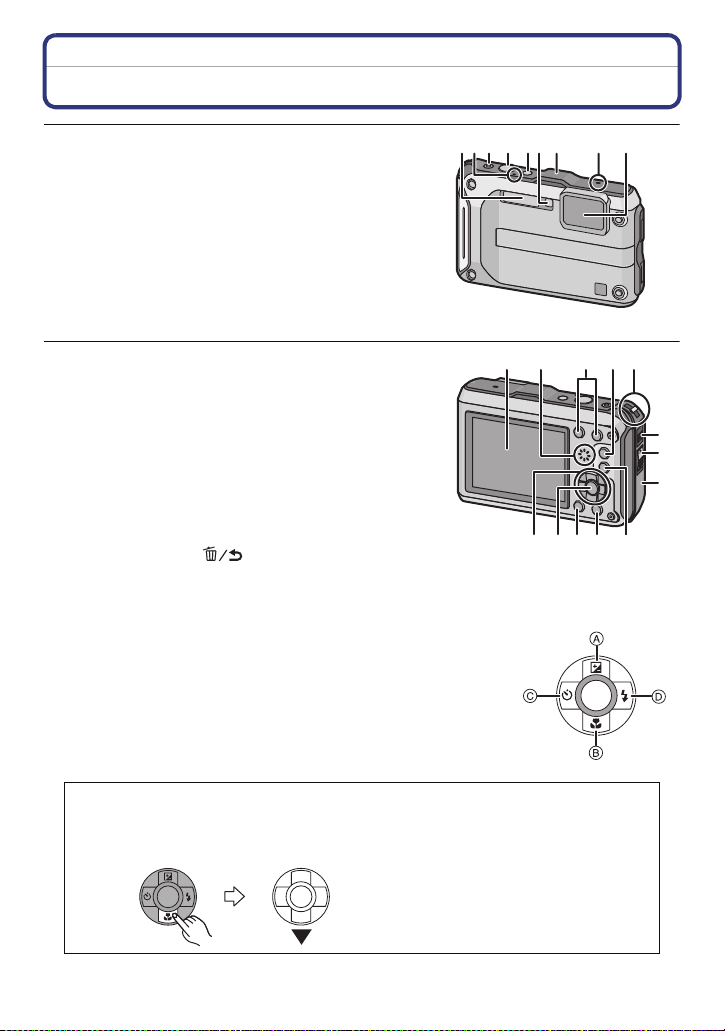
Inden brug
123 4 56 7 8 9
MENU
/SET
Navnene på komponenterne
1 Blitz (P65)
2 GPS-statusindikator (P115)
3 Filmfunktionsknap (P38)
4 Lukkerknap (P32, 35)
5 Kameraets [ON/OFF]-knap (P27)
6 Selvudløser-indikator (P69)/
AF-hjælpelampe (P108)/
LED-lys (P55)
7 GPS-antenne (P114)
8Mikrofon
9 Objektiv (P6, 180, 197)
10 LCD-skærm (P61, 174, 179)
11 Højttaler (P52)
12 Zoom-knap (P63)
13 [(] (Afspilning)-knap (P40)
14 Strophul (P16)
•
Sørg for at fastgøre skulderstroppen, når du bruger
kameraet, så du ikke taber det.
15 Udløsearm (P21)
16 [LOCK]-kontakt (P10, 21)
17 Sidedør (P10, 21, 22)
18 [MODE]-knap (P30, 132)
19 [Q.MENU] (P48)/[ ] (Slet/Annullér) knappen
(P44)
20 [DISP.]-knap (P61)
21 [MENU/SET]-knap (P46)
22 Markørknapper
A: 3/Eksponeringskompensation (P70)
Auto-holder (P71)
B: 4/Makrofunktion (P68)
AF-sporing (P99)
C: 2/Selvudløser (P69)
D: 1/Blitz-indstilling (P65)
I denne brugervejledning beskrives markørknapperne som vist i figuren nedenfor
eller beskrives med 3/4/2/1.
f.eks.: Hvis du trykker på 4-knappen (ned)
eller Tryk på 4
10 11 12 13 14
22
21
MENU
/SET
181920
15
16
17
- 14 -
Page 15
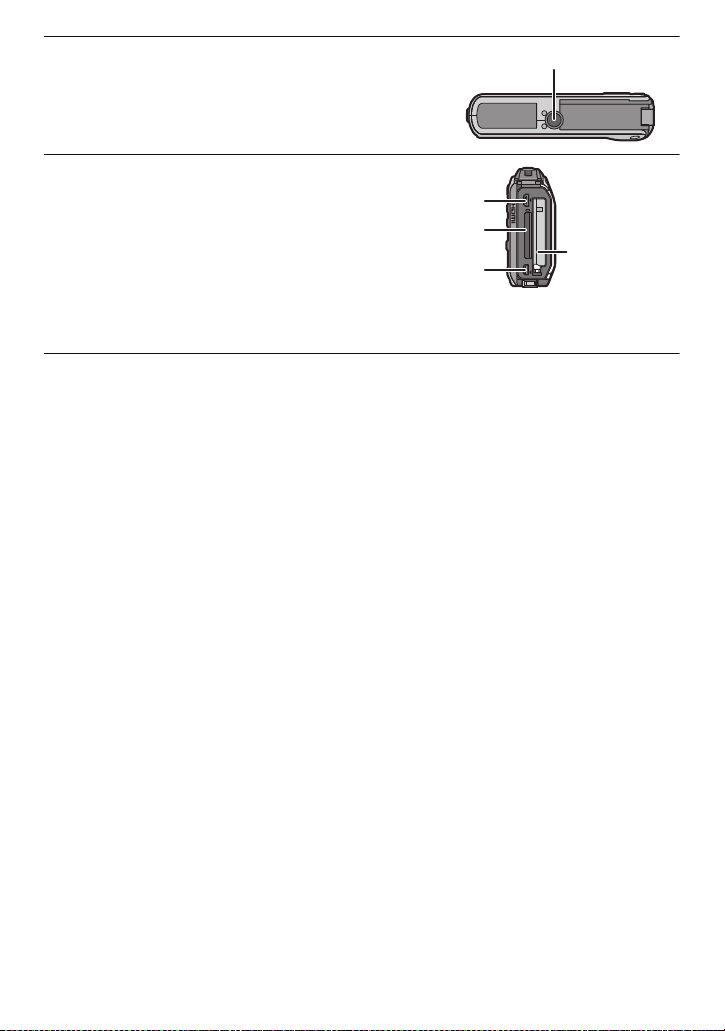
Inden brug
23
ロヰヤレ
モヷチヰヶヵチバチュリヨリヵモロ
26
25
27
24
23 Stativfatning
24 [HDMI]-stik (P155, 157)
•
Der må ikke tilsluttes andre kabler end et
HDMI-mikrokabel (RP-CHEU15: ekstraudstyr).
Ellers kan det forårsage en funktionsfejl.
25 Kortåbning (P21)
26 [AV OUT/DIGITAL]-stik (P155, 162, 165, 169)
27 Batterirum (P21)
•
Når du anvender lysnetadapteren, skal du huske at
bruge Panasonics jævnstrømskobler (ekstraudstyr) og lysnetadapter (ekstraudstyr). Se
P22 for tilslutningsoplysninger.
- 15 -
Page 16
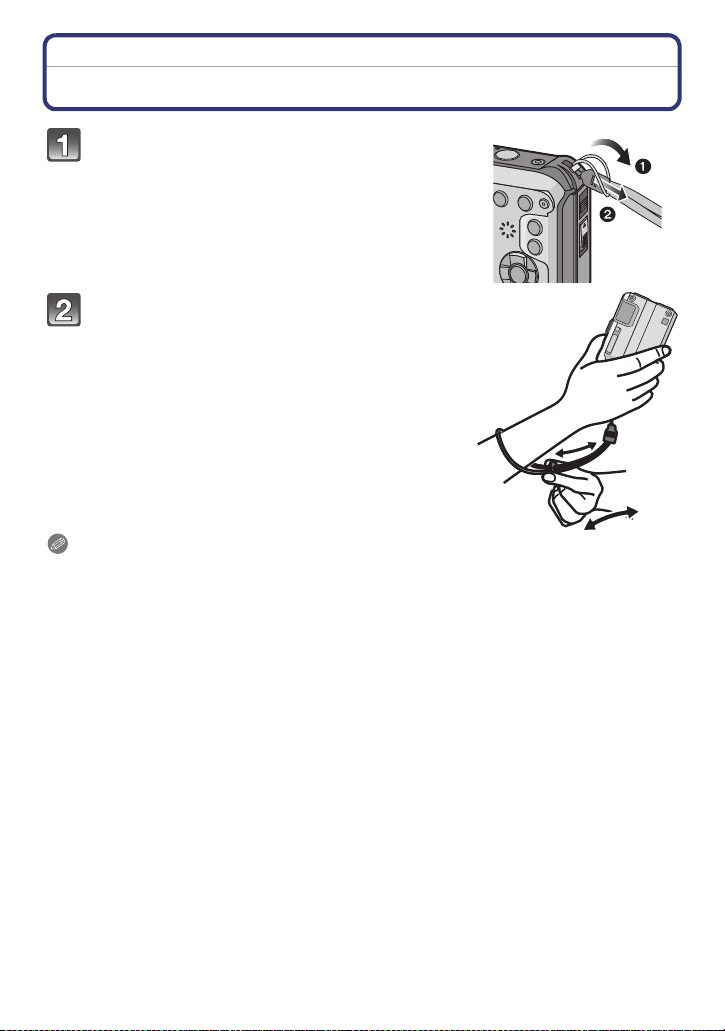
Visning
Visning
Fastgøring af vriststrop
Før stroppen gennem kameraets strophul.
• Hvis vriststroppen sidder løst, kan den hænge fast, når
du åbner eller lukker sidedøren. Det kan medføre en
beskadigelse eller utætheder, og du skal derfor sørge
for at fastgøre stroppen korrekt og kontrollere, at den
ikke hænger fast i sidedøren.
Sæt din hånd igennem stroppen, og justér
længden.
Bemærk!
Fastgør vriststroppen korrekt ved at følge den korrekte procedure.
•
• Kameraet synker automatisk ned i vand, så brug det under vandet med vriststroppen omkring
håndleddet.
• Lad være med at svinge rundt eller trække for hårdt i enheden, når vriststroppen er fastgjort.
Stroppen kan gå i stykker.
- 16 -
Page 17
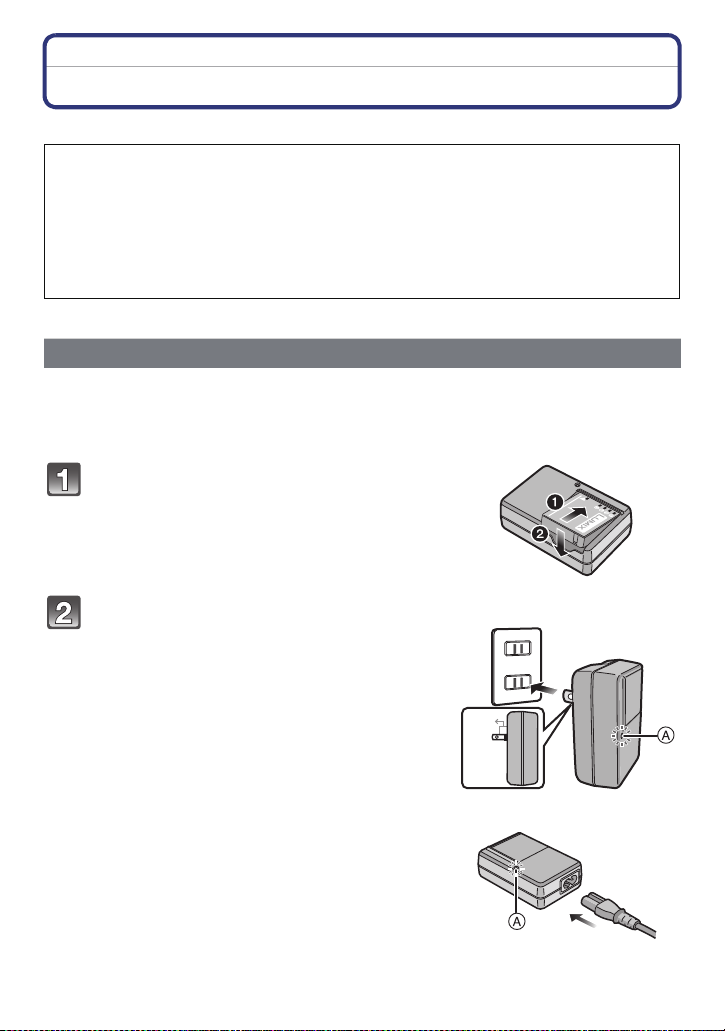
Visning
90
Opladning af batterier
∫ Om de batterier, du kan bruge med dette kamera
Forfalskede batteripakker, som ligner det originale produkt, er blevet fundet i
visse lande, hvor de frit kan købes på markedet. Nogle af disse batteripakker er
ikke beskyttet med en egnet intern beskyttelse, som opfylder kravene iht.
relevante sikkerhedsstandarder. Det er muligt, at sådanne batteripakker kan føre
til brand eller eksplosion. Bemærk, at vi ikke kan holdes ansvarlig for ulykker
eller fejl, som opstår som et resultat af brugen af et forfalsket batteripakke. Vi
anbefaler derfor den originale Panasonic-batteripakke, så du altid bruger et
sikkert produkt.
Anvend medfølgende oplader og batteri.
•
Opladning
• Ved levering af kameraet er batteriet ikke opladet. Oplad batteriet inden brug.
• Oplad batteriet i opladeren indendørs.
• Det anbefales at oplade batteriet i et område, hvor rumtemperaturen ligger mellem 10 oC
og 30 oC (det samme som batteritemperaturen).
Sæt batteriet på kameraet, og vær
opmærksom på at det vender rigtigt.
Tilslut opladeren til en stikkontakt.
• [CHARGE]-indikatoren A tændes, og opladningen
starter.
- 17 -
plugin-type
indgangstype
Page 18
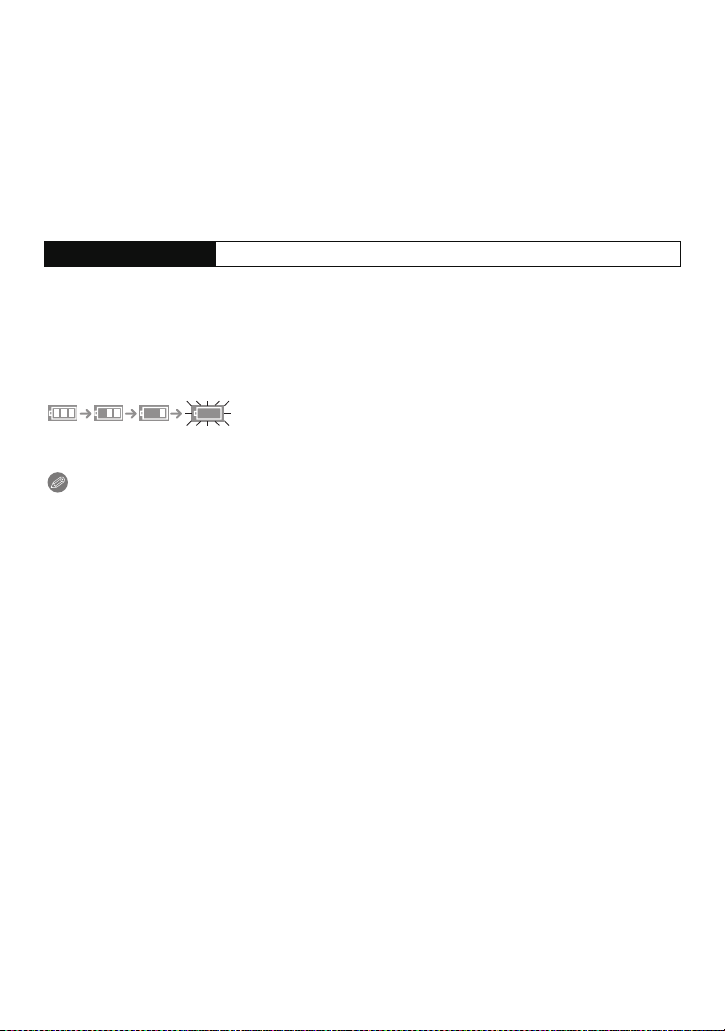
∫ Om [CHARGE]-indikatoren
Visning
Tændt: Oplader.
Slukket: Opladningen er færdig. (Tag opladeren ud af den elektriske stikdåse, og fjern
batteriet, efter at opladningen er fuldført.)
•
Når [CHARGE]-lampen blinker
– Batteritemperaturen er for høj eller for lav. Det anbefales at oplade batteriet igen i en
omgivende temperatur mellem 10 oC og 30 oC.
– Opladerens eller batteriets poler er snavsede. Tør dem af med en tør klud.
∫ Opladningstid
Opladningstid Ca. 130 min
Den opladningstid, der er angivet, gælder når batteriet er helt afladet. Opladningstiden
•
kan variere, afhængigt af hvor længe batteriet er blevet brugt. Opladningstiden til
batteriet i varme/kolde miljøer eller et batteri, som ikke er blevet brugt i længere tid, kan
vare længere end normalt.
∫ Batteri-indikation
Batteriindikationen vises ikke på LCD-skærmen.
Indikatoren bliver rød og blinker, hvis den resterende batterikapacitet er brugt op. Genoplad
•
batteriet, eller udskift det med et fuldt opladet batteri.
Bemærk!
Der må ikke være metalgenstande (f.eks. clips) i nærheden af kontaktfladerne på
•
el-stikket. Der kan opstå en brand og/eller elektrisk stød på grund af kortslutning, eller
der kan genereres varme.
• Batteriet bliver varmt efter anvendelse, opladning eller under opladning. Kameraet bliver
ligeledes varmt under anvendelse. Dette er ikke nogen fejlfunktion.
• Batteriet kan genoplades, også selv om det stadig er lidt opladet, men det anbefales ikke, at
batteriet oplades hyppigt på denne måde, mens det er fuldt opladet. (der kan forekommer
opsvulmning.)
- 18 -
Page 19
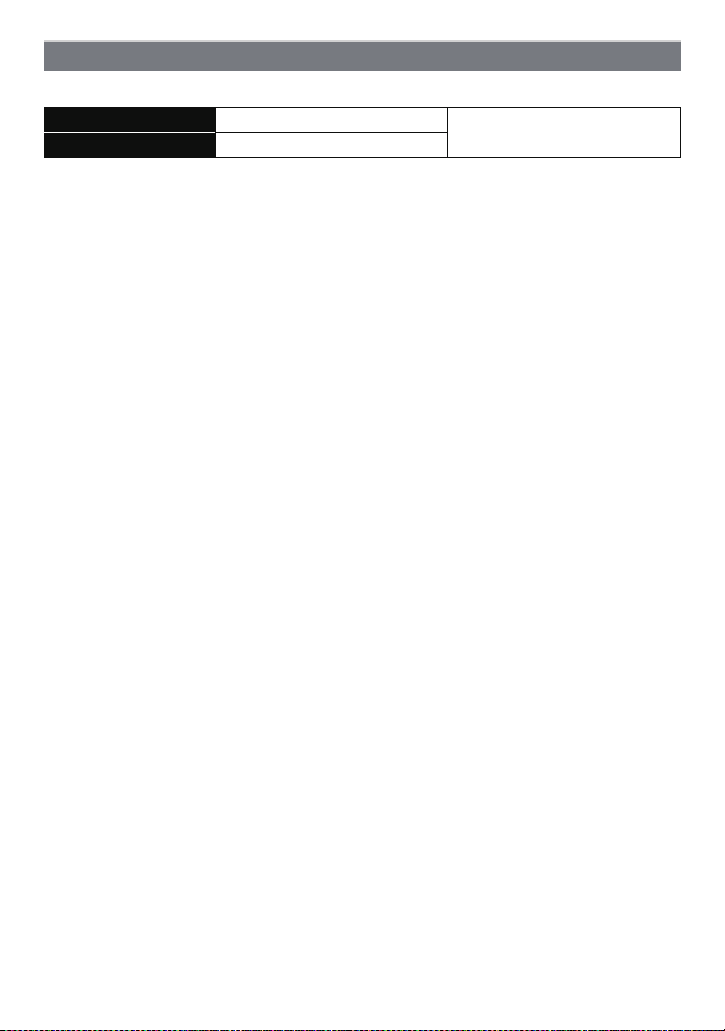
Visning
Omtrentlig driftstid og antal af mulige billeder
∫ Optagelse af still-billeder
Antal mulige billeder Ca. 310 billeder
Optagelsestid Ca. 155 min
Optageforhold efter CIPA-standard
CIPA er en forkortelse af [Camera & Imaging Products Association].
•
• Temperatur: 23 oC/Fugtighed: 50%RH, når LCD-skærmen er tændt.
• Brug af Panasonic SD-memorykort (32 MB).
• Med anvendelse af det medfølgende batteri.
• Med optagestart 30 sekunder efter at kameraet tændes. (Når den optiske
billedstabiliseringsfunktion er indstillet til [ON].)
• Med optagelse hvert 30 sekund, med fuld blitz for hvert andet billede.
• Ændring af zoom-forstørrelsen fra Tele til Vidvinkel eller omvendt for hver optagelse.
• Sluk for kameraet for hver 10 optagelser, og lad det være slukket, indtil batterierne er nedkølet.
• Når GPS-funktion ikke bruges.
Antallet af mulige billeder varierer, afhængigt af optagelsesintervallet. Hvis
optagelsesintervallet bliver længere, bliver antallet af mulige billeder færre. [Hvis du
for eksempel tog et billede hvert andet minut, så ville antallet af billeder blive
reduceret til omkring en fjerdedel af det ovenstående antal billeder (baseret på ét
taget billede hvert tredivte sekund).]
(Iht. CIPA-standard i program
AE-funktion)
- 19 -
Page 20
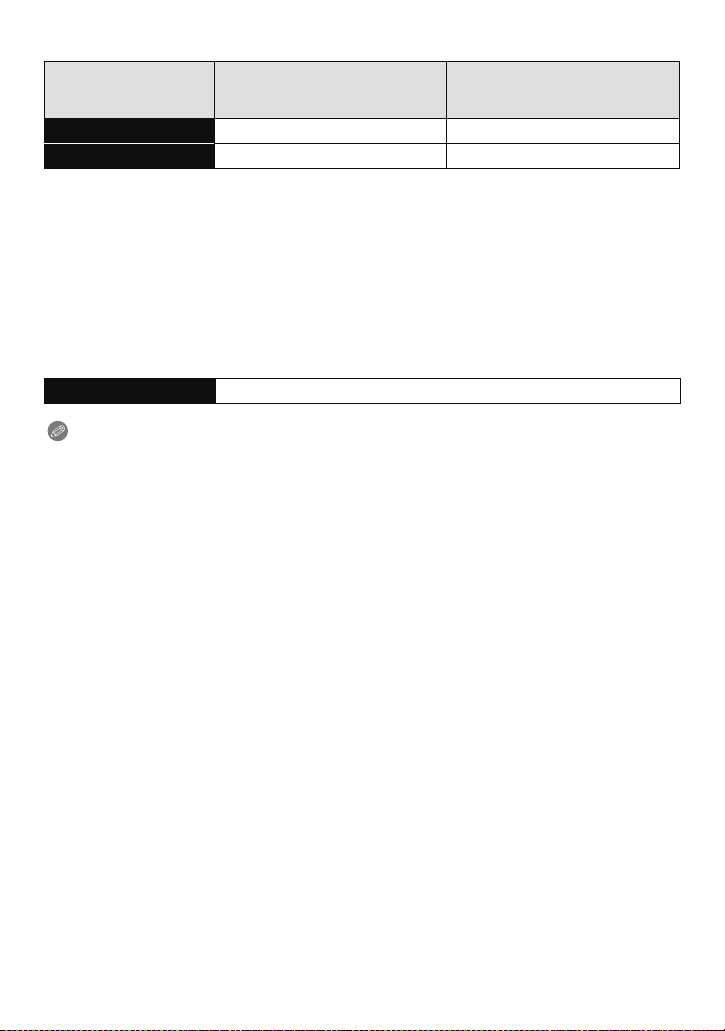
Visning
∫ Optagelse af film
(Optagelse med billedkvaliteten
Optagelsestid Ca. 100 min Ca. 100 min
Aktuel optagelsestid Ca. 50 min Ca. 50 min
Disse tider gælder for en rumtemperatur på 23 oC og en luftfugtighed på 50%RH. Vær
•
opmærksom på, at disse tider kun er omtrentlige.
• Optagelsestid uden brug af GPS-funktionen.
• Den aktuelle optagelsestid er den tid, der er tilgængelig til optagelse, når handlinger gentages,
såsom at tænde og slukke for strømforsyningen, starte/stoppe optagelsen, zoomhandlinger
osv.
• Den maksimale tid til optagelse af film kontinuerligt er 29 minutter og 59 sekunder.
Film kan optages kontinuerligt i [MP4] op til 4 GB. Med denne begrænsning er den maksimale
længde af en kontinuerlig optagelse i [FHD] ca. 24 minutter og 48 sekunder. Den maksimalt
mulige kontinuerlige optagelsestid vises på skærmen.
[AVCHD]
sat på [FSH])
(Optagelse med billedkvaliteten
[MP4]
sat på [FHD])
∫ Afspilning
Afspilningstid Ca. 300 min
Bemærk!
•
Driftstiderne og antallet af mulige billeder varierer i henhold til det omgivende miljø og
driftsforholdene.
Driftstiderne kan f.eks. i følgende tilfælde blive afkortet og antallet af mulige billeder reduceret.
– Ved lave temperaturer eller på kolde steder, som f.eks. skisportssteder eller højtbeliggende
¢
steder
¢ Der vises muligvis et restbillede på LCD-displayet, når du bruger kameraet. Batteriets
ydeevne kan blive forringet, så du skal derfor opbevare kamera og reservebatterier
varmt ved at stille dem et lunt sted, f.eks. tæt på kroppen inden i dit skitøj eller
lignende. Batteriernes og LCD-skærmens ydeevne bliver normal igen, når
temperaturen vender tilbage til normal tilstand.
– Ved brug af [LCD-funktion].
– Hvis handlinger såsom blitz og zoom anvendes gentagne gange.
– Når GPS-funktionen er aktiveret.
• Hvis kameraets funktionstid er ekstrem kort efter korrekt opladning af batteriet, er batteriets
levetid opbrugt. Køb et nyt batteri.
- 20 -
Page 21
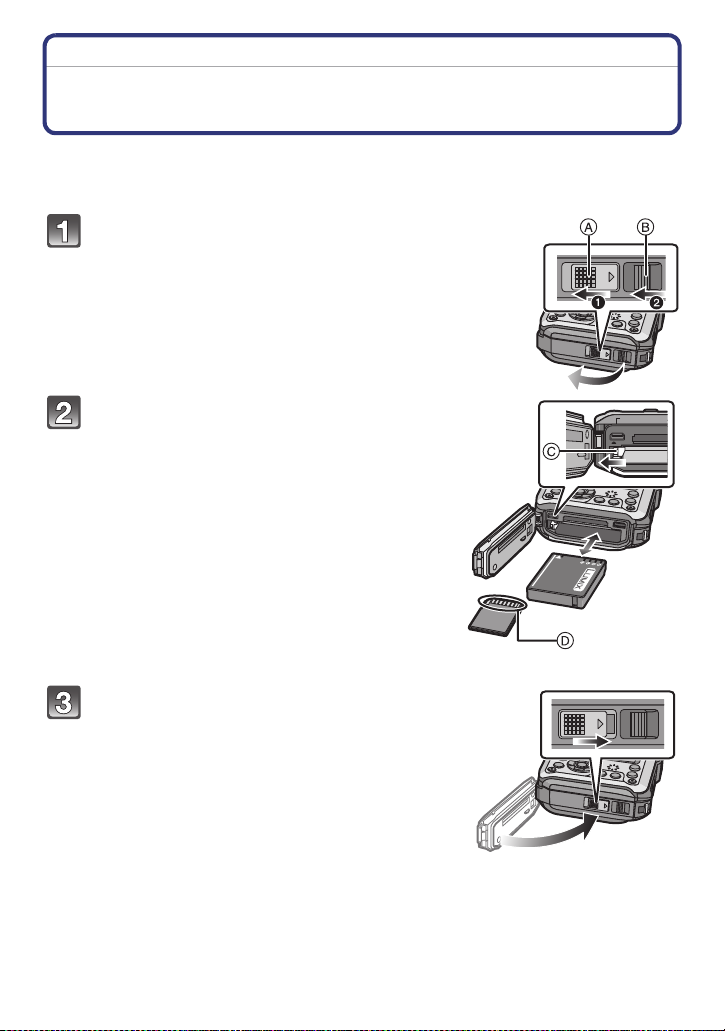
Visning
Sådan isættes og fjernes kortet (ekstraudstyr)/ batteriet
• Kontrollér, at kameraet er slukket.
• Se efter, at der ingen fremmedlegemer er. (P10)
• Det anbefales at bruge et Panasonic kort.
1:Skub [LOCK]-kontakten A, og frigiv
låsen.
2:Skub udløsearmen B, og åbn
sidedøren.
• Man skal altid anvende originale
Panasonic-batterier.
• Ved brug af andre typer batterier kan vi ikke
garantere for produktets kvalitet.
ロヰヤレ
Batteri: Vær opmærksom på batteriets
retning, når du sætter det hele vejen ind,
indtil det låser, og kontrollér derefter, at
det er låst fast vha. grebet C. Træk i
grebet C i pilens retning for at fjerne
batteriet.
Kort: Skub det hele vejen ind, indtil du
hører et “klik”, og vær opmærksom på
hvilken ende du indsætter. For at fjerne
kortet skal du skubbe kortet ind, indtil du
hører et klik og derefter trække det lige op.
D: Undlad at røre ved kontaktfladen på bagsiden af
kortet.
Luk sidedøren, indtil du hører et klik, og
lås derefter [LOCK]-kontakten ved at
skubbe den mod [1].
• Se efter, at den røde del på kontakten [LOCK] ikke
kan ses.
モヷチヰヶヵチバチュリヨリヵモロ
ロヰヤレ
- 21 -
Page 22
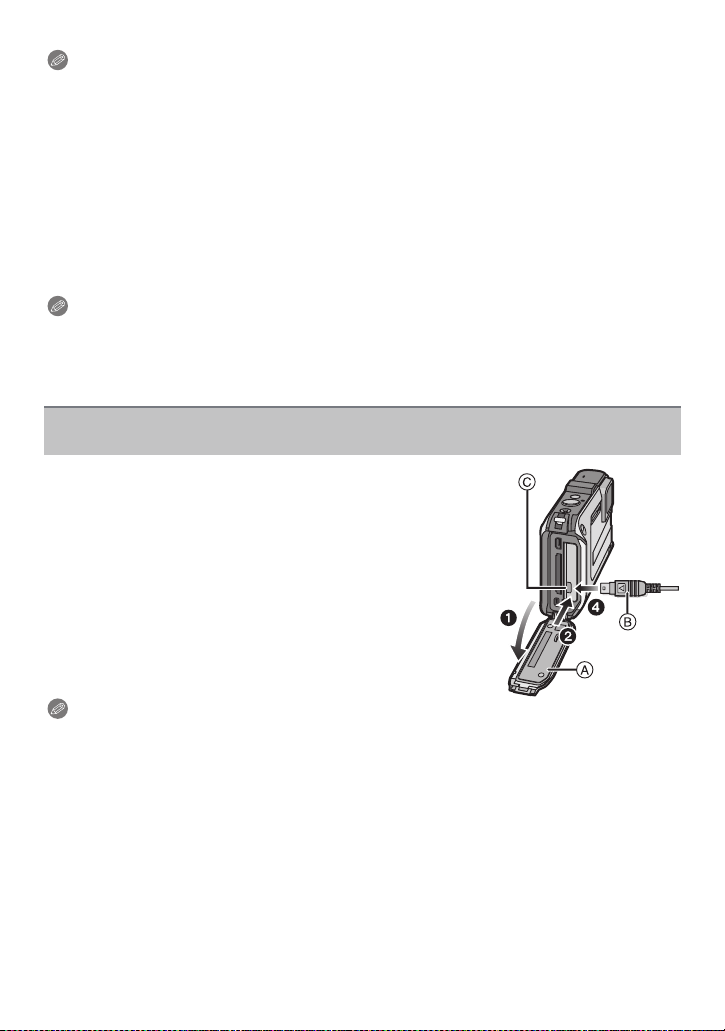
Visning
Bemærk!
Fjern batteriet efter brug. (Batteriet tømmes, hvis det efterlades i længere tid, efter det er
•
opladet.)
• Før du fjerner kort eller batteri, skal du slukke for kameraet og vente, indtil “LUMIX”-visningen
på LCD-skærmen er forsvundet. (I modsat fald virker denne enhed muligvis ikke længere
normalt, og selve kortet kan blive ødelagt, eller de optagne billeder kan gå tabt.)
∫ Om advarselsmeddelelsen vedrørende utætheder
For at bevare denne enheds vandtæthedsevne vises der en meddelelse, hvor du bliver
bedt om at kontrollere, om der er fremmedmateriale inden i sidedøren eller om at udføre
vedligeholdelse, og der lyder en advarsel, når følgende udføres. (P192)
•
Når der tændes for strømforsyningen, efter at sidedøren er blevet åbnet og kortet udskiftet.
• Når der tændes for strømforsyningen, efter at sidedøren er blevet åbnet og batteriet udskiftet.
Bemærk!
Efter at sidedøren er blevet åbnet, skal det lukkes korrekt igen, idet man passer på, at der ikke
•
sætter sig fremmedmateriale fast.
• Hvis der er et fremmedlegeme, fjernes det med den fastgjorte børste.
• Visningen af advarselsmeddelelsen kan slukkes ved at trykke på en vilkårlig knap.
Brug af en lysnetadapter (ekstraudstyr) og jævnstrømskobler (ekstraudstyr) i
stedet for batteri
Lysnetadapteren (ekstraudstyr) kan kun anvendes med
Panasonics tilhørende jævnstrømskobler (ekstraudstyr).
Lysnetadapteren (ekstraudstyr) kan ikke anvendes alene.
1 Åbn sidedøren A.
2 Indsæt jævnstrømskobleren i den rigtige retning.
3 Sæt lysnetadapteren i en stikkontakt.
4 Forbind lysnetadapteren B i [DC IN]-stikket C til
jævnstrømskobleren.
Sørg for, at du kun bruger lysnetadapteren to jævnstrømskobleren
•
til dette kamera. Hvis du bruger andet udstyr kan det medføre en
beskadigelse.
Bemærk!
Brug altid en original Panasonic lysnetadapter (ekstraudstyr).
•
• Hvis du bruger lysnetadapter, skal du bruge det lysnetkabel, der leveres sammen med
lysnetadapteren.
• Sidedøren kan ikke lukkes, mens lysnetadapteren er tilsluttet.
• Nogle stativer kan ikke fastgøres, når jævnstrømskobleren er tilsluttet.
• Man må ikke trykke på sidedøren med kablet eller hånden, når lysnetadapteren sættes i.
Det kan medføre en beskadigelse.
• Jævnstrømskobleren kan blive afbrudt fra denne enhed, hvis der trækkes i et kabel
under tilslutning af lysnetadapteren. Pas derfor godt på.
• Før du fjerner jævnstrømskobleren, skal du slukke kameraet og tage lysnetadapteren ud.
• Læs brugervejledningen til lysnetadapteren og jævnstrømskobleren.
• Vandtæthedsfunktionen virker ikke, hvis lysnetadapteren er tilsluttet.
- 22 -
Page 23
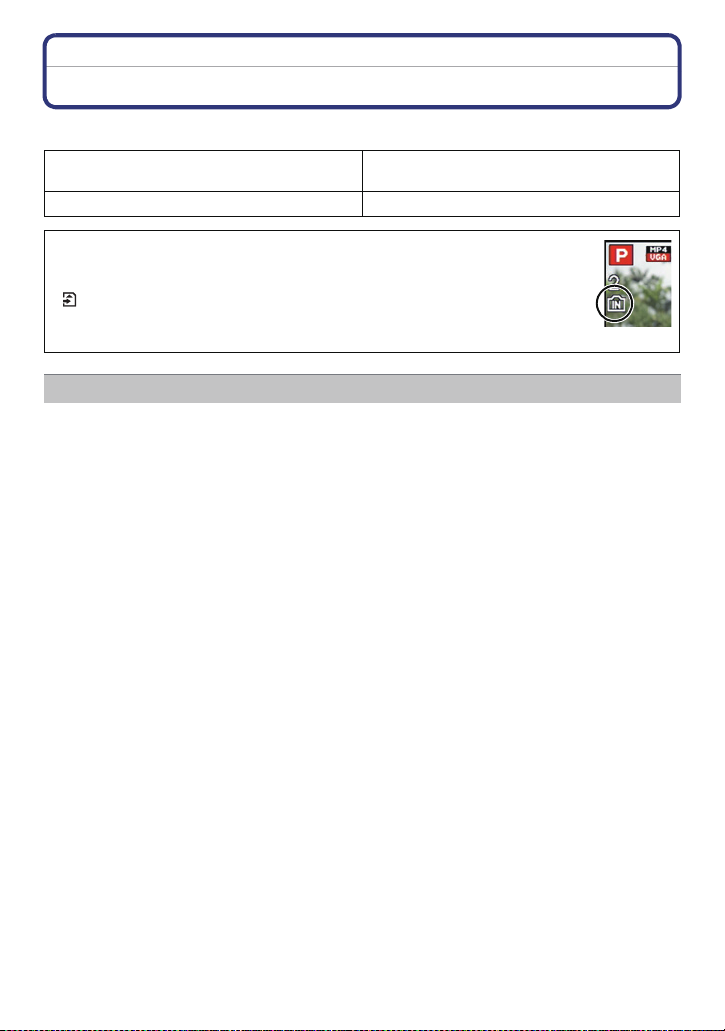
Visning
Om den indbyggede hukommelse/kortet
Følgende handlinger kan udføres med denne enhed.
Når der ikke er isat kort
Når der er isat kort Billederne kan optages på kortet og afspilles.
Billederne kan optages til den indbyggede
hukommelse og afspilles.
• Ved brug af den indbyggede hukommelse:
k
>ð (adgangsindikation
• Ved brug af kortet:
(adgangsindikation
¢ Adgangsindikationen lyser rødt, når billeder optages til den indbyggede
hukommelse (eller på kortet).
¢
)
¢
)
Indbygget hukommelse
• Du kan kopiere de optagne billeder til et kort. (P154)
• Hukommelsesstørrelse: Ca. 20 MB
• Adgangstiden på den indbyggede hukommelse kan blive længere end adgangstiden på kortet.
- 23 -
Page 24
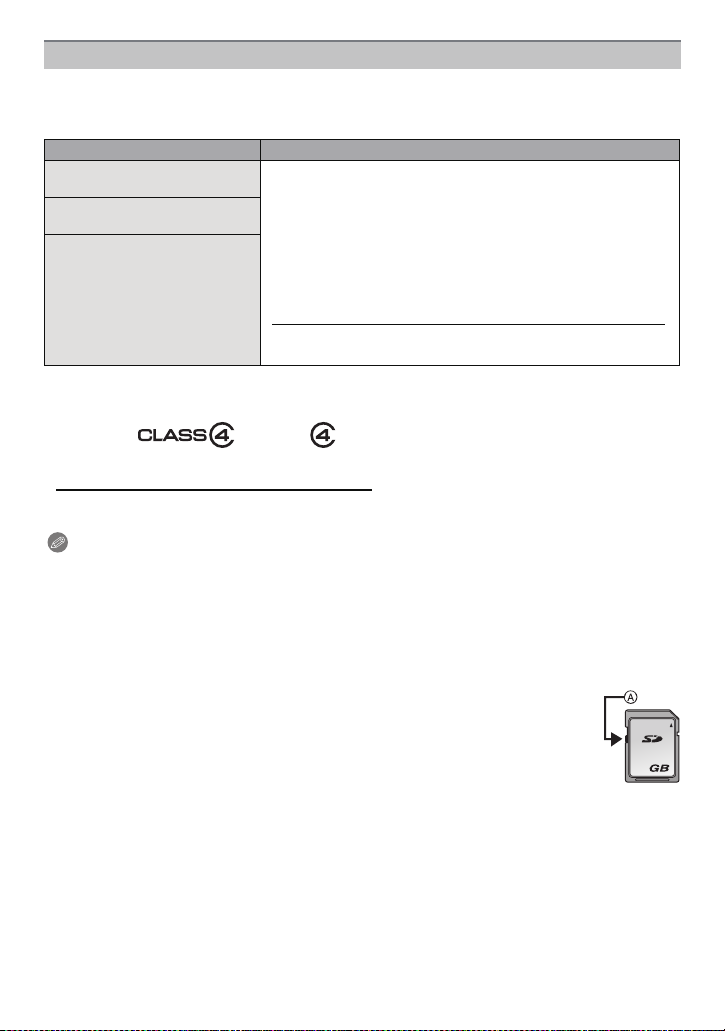
Visning
Kort
De følgende kort, som er i overensstemmelse med SD video-standarden, kan bruges med
dette apparat.
(Disse kort er angivet som kort i teksten.)
SD-memorykort
(8 MB til 2 GB)
SDHC-memorykort
(4 GB til 32 GB)
SDXC-memorykort
(48 GB, 64 GB)
Bemærkninger
• Brug et kort med SD-hastighedsklasse
eller højere, når du optager film.
• SDHC-memorykort kan bruges sammen med
SDHC-memorykort eller SDXC-memorykort på kompatibelt
udstyr.
• SDXC-memorykort kan kun bruges sammen med
SDXC-memorykort på kompatibelt udstyr.
• Hvis du bruger SDXC-memorykort, skal du kontrollere, at
PC’en og andet udstyr er kompatible.
http://panasonic.net/avc/sdcard/information/SDXC.html
¢
med “Klasse 4”
• Kun kort med den kapacitet, der er angivet på listen i venstre
side, kan anvendes.
¢ SD-hastighedsklassen er hastighedsstandarden vedrørende kontinuerlig skrivning.
Kontrollér ved at kigge på kortetiketten osv.
f.eks.:
• Du kan få bekræftet de seneste oplysninger på følgende webside.
http://panasonic.jp/support/global/cs/dsc/
(Denne side er kun på engelsk.)
Bemærk!
Sluk ikke for kameraet. Fjern batteri eller kort, eller tag lysnetadapteren ud
•
(ekstraudstyr) under adgangen (hvis billeder skrives, læses eller slettes, eller den
indbyggede hukommelse eller kortet formateres). Desuden må du ikke udsætte
kameraet for rystelser, stød eller statisk elektricitet.
Kortet eller dataene på kortet kan blive beskadiget, og kameraet fungerer muligvis da
ikke længere korrekt.
Hvis handlingen mislykkes på grund af rystelser, stød eller statisk elektricitet, skal du
udføre handlingen igen.
• Skrivebeskyttelseskontakt medfølger A (Når denne kontakt er sat til positionen
[LOCK], kan man ikke skrive, slette eller formatere data. Skrive-, slette- og
formateringsfunktionen gendannes, når kontakten sættes tilbage til den
oprindelige stilling.)
• Dataene i den indbyggede hukommelse eller på kortet kan blive beskadiget eller
gå tabt på grund af elektromagnetiske bølger, statisk elektricitet eller en fejlfunktion
af kameraet eller kortet. Det anbefales at gemme vigtige data på PC’en eller
andetsteds.
2
• Formatér ikke kortet på PC’en eller andet udstyr. Formatér det kun på kameraet for at sikre, at
det håndteres korrekt. (P60)
• Opbevar memorykortet uden for børns rækkevidde for at forhindre, at de sluger det.
- 24 -
Page 25
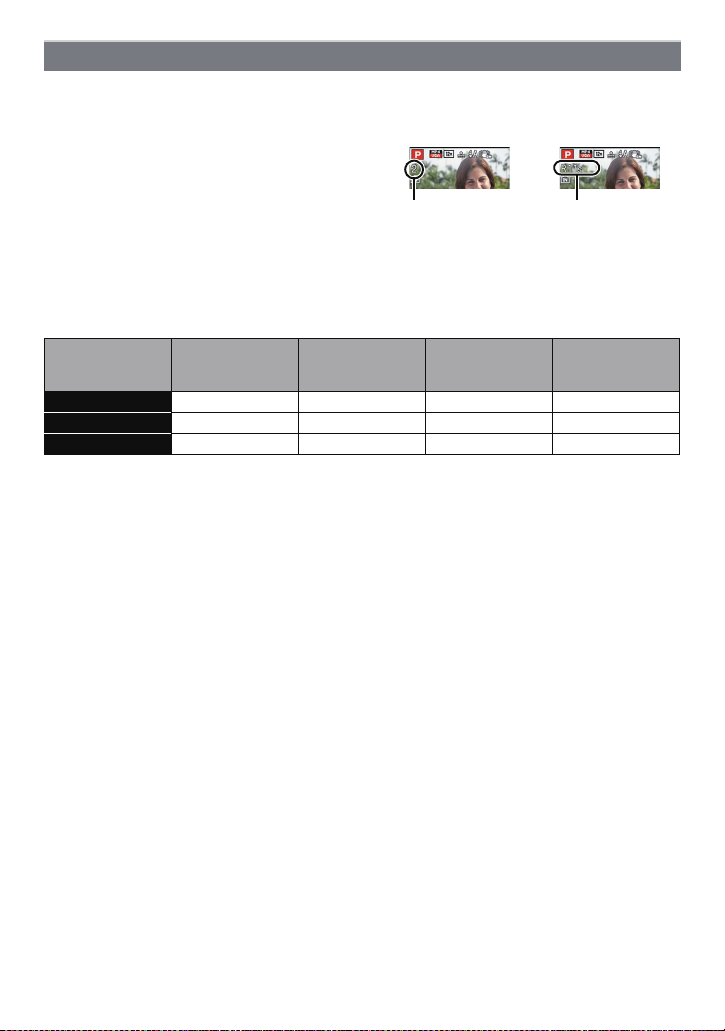
Visning
A
B
Omtrentligt antal af mulige billeder og tilgængelig optagetid
∫ Om visning af antallet af mulige billeder og den tilgængelige optagetid.
•
Du kan bekræfte antallet af mulige billeder og den tilgængelige optagelsestid ved at trykke på
[DISP.] flere gange. (P61)
A Antal mulige billeder
B Tilgængelig optagetid
• Antallet af mulige billeder, og den tilgængelige optagetid er en tilnærmelse.
(De afhænger af optageforholdene og korttypen.)
• Antallet af mulige billeder og den tilgængelige optagetid varierer, afhængigt af motiverne.
∫ Antal mulige billeder
•
[i99999] vises, når der er mere end 100.000 billeder tilbage.
• Billedformat [X], Kvalitet [A]
Indbygget
[Billedstr.]
12M 3 380 6260 12670
5M (EZ) 7 650 10620 21490
0,3M (EZ) 120 10050 162960 247150
hukommelse
(Ca. 20 MB)
2GB 32 GB 64 GB
- 25 -
Page 26
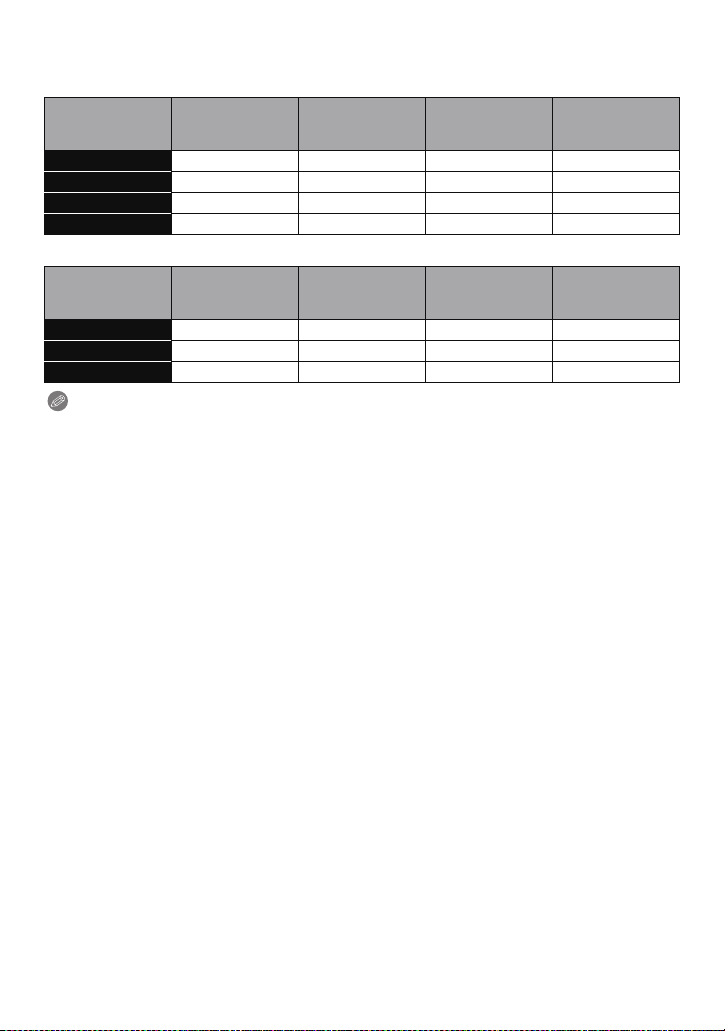
Visning
∫ Tilgængelig optagetid (ved optagelse af film)
•
“h” er en forkortelse for time, “m” for minut og “s” for sekund.
• [AVCHD]
Indbygget
[Optage kval.]
GFS j 15m00s 4h10m00s 8h27m00s
FSH j 15m00s 4h10m00s 8h27m00s
GS j 15m00s 4h10m00s 8h27m00s
SH j 15m00s 4h10m00s 8h27m00s
hukommelse
(Ca. 20 MB)
2GB 32 GB 64 GB
• [MP4]
Indbygget
[Optage kval.]
FHD j 12m26s 3h23m22s 6h51m21s
HD j 23m45s 6h28m15s 13h05m20s
VGA 20s 52m17s 14h14m28s 28h48m24s
hukommelse
(Ca. 20 MB)
2GB 32 GB 64 GB
Bemærk!
Antallet af mulige billeder/den tilgængelige optagetid for kortet kan blive reduceret, når [Indstil
•
upload] udføres.
• Den maksimale tid til optagelse af film kontinuerligt er 29 minutter og 59 sekunder.
Film kan optages kontinuerligt i [MP4] op til 4 GB. Med denne begrænsning er den maksimale
længde af en kontinuerlig optagelse i [FHD] ca. 24 minutter og 48 sekunder. Den maksimalt
mulige kontinuerlige optagelsestid vises på skærmen.
- 26 -
Page 27
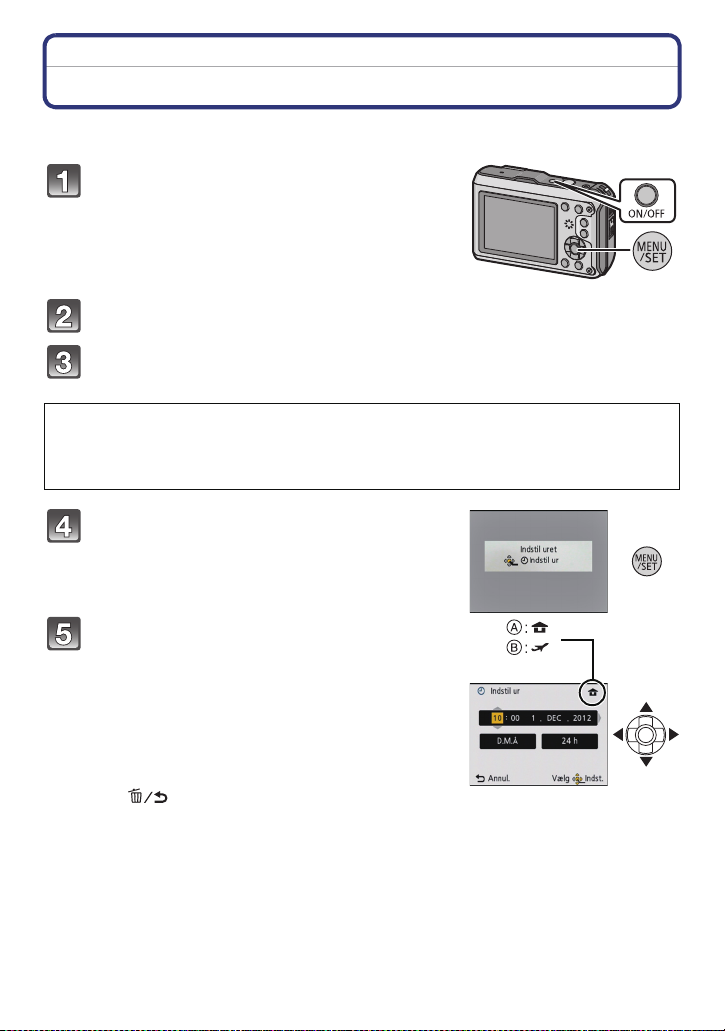
Visning
Indstilling af dato/klokkeslæt (Tidsindstilling)
• Uret er ikke indstillet, når kameraet leveres.
Tryk på kameraets [ON/OFF]-knap.
• Gå til[Betingelser for undervandsbrug] nedenfor, hvis
skærmen til valg af sprog ikke vises.
Tryk på [MENU/SET].
Tryk på 3/4 for at vælge sprog, og tryk på [MENU/SET].
[Betingelser for undervandsbrug]
Husk at kontrollere dette, så du kan opretholde vandtætheden.
[Indstil uret] vises, efter at den sidste scene har været vist.
Se P9 for yderligere oplysninger.
Tryk på [MENU/SET].
Tryk på 2/1 for at vælge elementer
(år, måned, dag, time, minut,
visningsrækkefølge eller
tidsvisningsformt), og tryk derefter på 3/4
for at indstille hvert element.
A: Tid på hjemegnen
B: Tid ved rejsemålet
•
Du kan annullere uden at indstille uret ved at trykke
på [ ].
- 27 -
Page 28
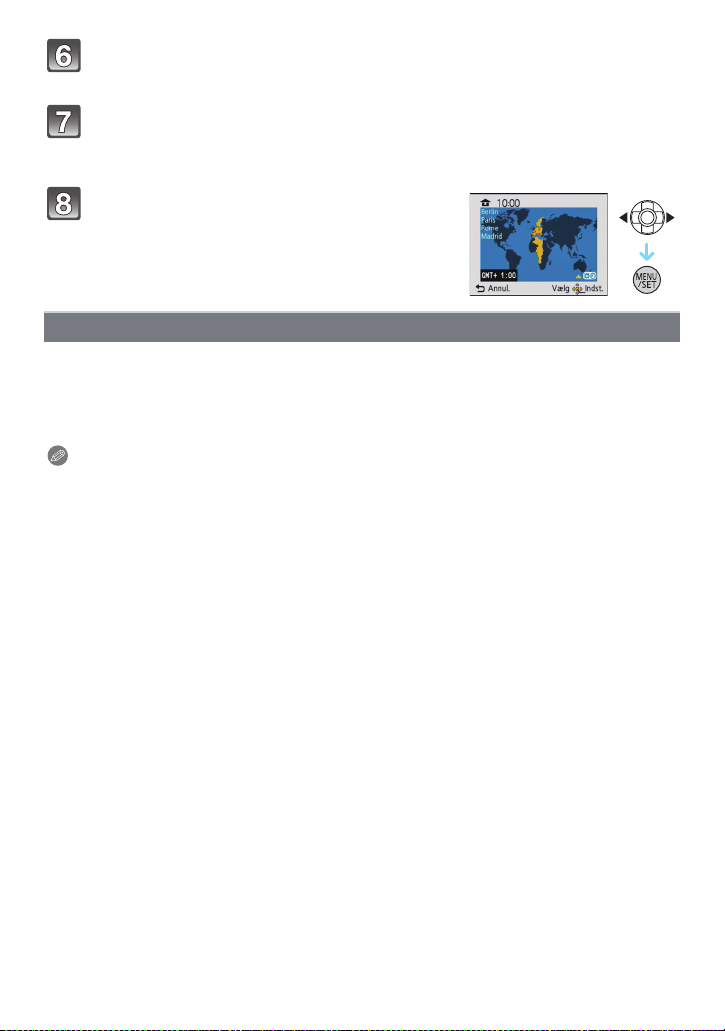
Visning
Tryk på [MENU/SET].
• Bekræftelsesskærmen vises. Tryk på [MENU/SET].
Vælg [Ja] for automatisk at rette uret, og tryk derefter på [MENU/
SET].
• Meddelelsesskærmen vises. Tryk på [MENU/SET].
Tryk på 2/1 for at vælge det land, du bor i,
og tryk derefter på [MENU/SET].
• Bekræftelsesskærmen, der omhandler højdemåleren,
barometeret og kompasset, vises. Vælg [Ja] for
betjening heraf.
Ændring af urets indstillinger
Vælg [Indstil ur] i menuen [Optag] eller [Indstilling], og tryk på [MENU/SET]. (P46)
•
Uret kan nulstilles som vist under trin 5 og 6.
• Urets indstilling bevares i tre måneder ved brug af det indbyggede urbatteri, selv uden
batteriet. (Efterlad det opladede batteri i enheden i 24 timer for at oplade det indbyggede
batteri.)
Bemærk!
Hvis uret ikke er indstillet, kan den korrekte dato ikke udskrives, hvis du får fotohandleren til at
•
printe billedet, eller når du trykker datoen på billedet ved hjælp af [Datostemp.] (P110) eller
[Tryk tekst] (P143).
• Hvis uret indstilles, kan den korrekte dato udskrives, også selvom datoen ikke vises på
kameraets skærm.
• Når [GPS indst.] indstilles på [ON], virker GPS-funktionen, selv om der slukkes for
strømmen. Elektromagnetiske bølger osv. fra denne enhed kan påvirke andre
elektroniske apparater. Derfor skal du indstille [GPS indst.] på [OFF] eller [Flytilstand] på
[ON] og slukke for strømmen, når du tager kameraet med om bord et fly eller på et
hospital osv.
- 28 -
Page 29
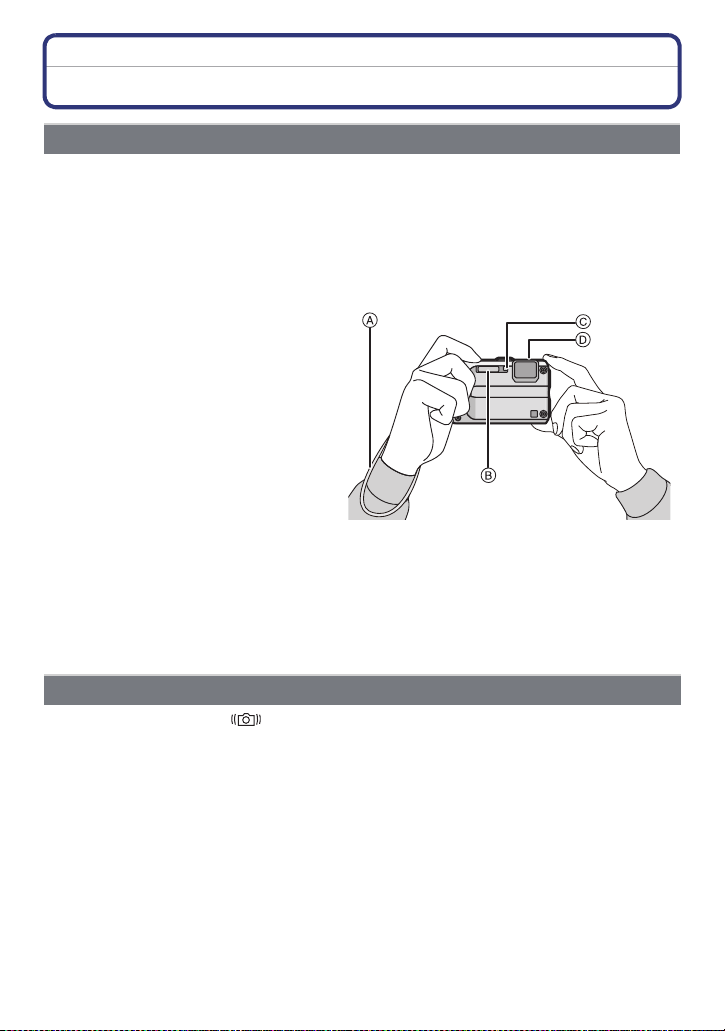
Visning
Tips til at tage gode billeder
Fastgør stroppen, og hold kameraet forsigtigt
Hold kameraet forsigtigt med begge hænder, hold armene stille langs
siden og stå med fødderne en smule adskilt.
• Sørg for at fastgøre den medfølgende strop korrekt, og sæt den omkring håndleddet, så
du ikke taber den. (P16)
• Pas på ikke at bevæge kameraet, når du trykker på lukkerknappen.
• Pas på, at du ikke dækker blitzen, AF-hjælpelampen/LED-lyset, mikrofonen eller objektivet osv.
med fingrene.
A Strop
B Blitz
C AF-hjælpelampe/LED-lys
D Mikrofon
∫ Retningsvisningsfunktion ([Roter bill.])
Billeder, som er optaget med kameraet lodret, afspilles lodret (roteret). (Kun når
[Roter bill.] (P59) er indstillet)
Hvis du holder kameraet lodret og vippet op eller ned, når du tager billeder, virker
•
retningsvisningsfunktionen muligvis ikke korrekt.
• Film, der er taget med kameraet hold lodret, vises ikke lodret.
Sådan undgår man rystelser (kamerarystelser)
Når alarmen for rystelser [ ] vises, skal man anvende [Stabilisering] (P109), et stativ
eller selvudløseren (P69).
•
Lukkehastigheden mindskes især i følgende tilfælde. Hold kameraet i ro fra det øjeblik,
lukkerknappen trykkes ned til det øjeblik, hvor billedet vises på skærmen. Det anbefales at
bruge et stativ.
– Langsom synk./Reduktion af røde øjne
– I [Natportræt] eller [Natlandskab] i scene-funktion
– Når lukkehastigheden sænkes i indstillingerne [Min. lukker tid]
- 29 -
Page 30
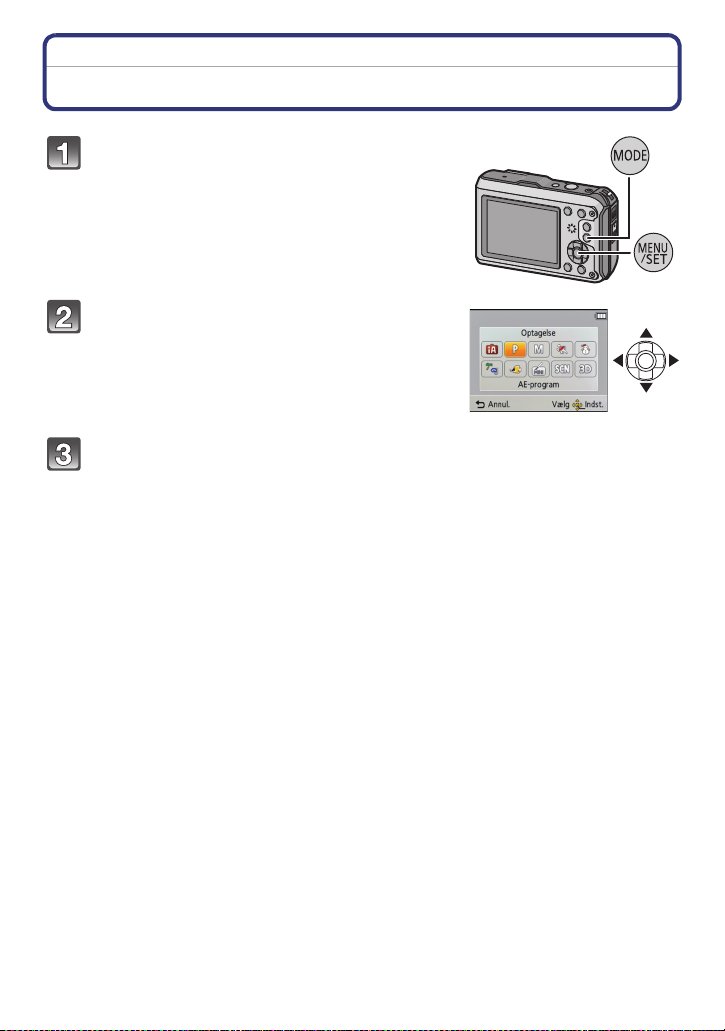
Grundlæggende
Valg af optagefunktion
Tryk på [MODE].
Tryk på 3/4/2/1 for at vælge
optagelsesfunktionen.
Tryk på [MENU/SET].
Grundlæggende
- 30 -
Page 31

Grundlæggende
∫ Liste over optagelsesfunktioner
Programmér AE-funktion (P32)
Motiverne optages ved brug af dine egne indstillinger.
Intelligent auto-funktion (P35)
Motiverne optages ved brug af kameraets automatiske indstillinger.
Manuel eksponeringsfunktion (P72)
Eksponeringen justeres af blændeværdien og lukkehastigheden, som indstilles
manuelt.
Sportsfunktion (P73)
Brug denne funktion, hvis du vil tage billeder af sportsbegivenheder osv.
Sne-funktion (P73)
Med denne funktion kan du tage billeder, så sneen bliver så hvid som mulig på et
skisportssted eller et snebeklædt bjerg.
Strand- og surf-funktion (P74)
Denne funktion er optimal til at tage billeder under vand og pstranden.
Undervandsfunktion (P76)
Dette er optimalt til at tage billeder under vand i en dybde på mindst 12 m ved brug
af undervandsetuiet (DMW-MCFT3: ekstraudstyr).
Funktionen Miniatureeffekt (P77)
Dette er en billedbehandlingseffekt, som fjerner fokus fra omgivelserne, så billedet
ligner et diorama. (også kendt som Vip og skift fokus)
Scene-funktion (P78)
Denne funktion gør det muligt at tilpasse billedet til den scene, der optages.
3D-fotofunktion (P85)
Tager et 3D-billede.
Bemærk!
Når funktionen er skiftet fra afspilningsfunktion til optagelsesfunktion, vælges den tidligere
•
indstillede optagelsesfunktion.
- 31 -
Page 32

Grundlæggende
D
B C
A
Optagefunktion:
Sådan tager du billeder med dine foretrukne indstillinger (Programmér AE-funktion)
Kameraet indstiller automatisk lukkehastighed og blændeværdi i henhold til motivets
lysstyrke.
Du kan lettere tage billeder ved at skifte de forskellige indstillinger i [Optag]-menuen.
Tryk på [MODE].
Tryk på 3/4/2/1 for at vælge
[AE-program], og tryk derefter på [MENU/
SET].
Ret AF-området mod det punkt, du vil fokusere på.
Tryk lukkerknappen halvt ned for at
indstille fokus.
A ISO-følsomhed
B Blændeværdi
C Lukkehastighed
• Fokusindikationen D (grøn) tændes, når motivet er i
fokus.
• Blændeværdien og lukkerhastigheden vises med rødt,
hvis den korrekte eksponering ikke opnås. (Undtagen
ved brug af blitz)
Tryk den halvt nedtrykkede lukkerknap helt
ned for at tage billedet.
- 32 -
Page 33

Grundlæggende
A
B
T
W
5 cm
30 cm
ロヰヤレ
Fokusering
Ret AF-området mod motivet, og tryk
lukkerknappen halvt ned.
Fokus Når motivet er i fokus Når motivet ikke er i fokus
Fokus-indikation A On Blinker
AF-område B Hvid>Grøn Hvid>Rød
Lyd Bipper 2 gange Bipper 4 gange
• For visse zoomforstørrelser og på mørke steder kan AF-området kan vises større.
∫ Om fokusområde
Fokusområdet vises, når du betjener zoomen.
•
Fokusområdet vises med rødt, hvis der ikke er indstillet fokus, når
lukkerknappen er trykket halvt ned.
Fokusområdet kan ændres efterhånden, afhængigt af
zoompositionen.
f.eks.: Fokusområdet under Intelligent Auto-funktion
- 33 -
Page 34

Grundlæggende
∫ Når motivet ikke er i fokus (f.eks. når det ikke er i midten af sammensætningen for
det billede, du vil tage)
1 Ret AF-området mod motivet, og tryk
derefter lukkerknappen halvt ned for at
indstille fokus og eksponering.
2 Hold lukkerknappen trykket halvt nede
og flyt kameraet, efterhånden som du
sammensætter billedet.
Du kan gentage handlingerne under trin 1, inden du trykker helt ned på lukkerknappen.
•
∫ Motiv og optageforhold, som er vanskelige at stille fokus på/efter
•
Hurtigt bevægelige motiver, meget lyse motiver eller motiver uden kontrast
• Ved optagelse af motiver gennem vinduer eller i nærheden af skinnende genstande
• Når det er mørkt, eller når der opstår rystelser
• Når kameraet er for tæt på motivet, eller når man tager et billede af motiver tæt på og langt væk
samtidigt
- 34 -
Page 35

Grundlæggende
A
B
Optagefunktion:
Sådan optages billeder ved hjælp af den automatiske funktion (Intelligent Auto-funktion)
Kameraet finder de mest relevante indstillinger, der passer til motivet og
optageforholdene. Vi anbefaler denne funktion for begyndere og for de, som vil bevare
indstillingerne i kameraet, så de let kan tage billeder.
•
Følgende funktioner aktiveres automatisk.
– Scenedetektering/Kompensering for baggrundslys/Intelligent ISO-følsomhedskontrol/
Automatisk hvidbalance/ Ansigtsregistrering/[Hurtig AF]/[Int.kontrast]/[I. opløsning]/[i.ZOOM]/
[AF-hj. lampe]/[Fjern rød-øje]/[Stabilisering]/[Kontin. AF]
• Billedkvaliteten fastsættes til [A].
Tryk på [MODE].
Tryk på 3/4/2/1 for at vælge [Intelligent
auto], og tryk derefter på [MENU/SET].
Tryk lukkerknappen halvt ned for at indstille
fokus, og tryk derefter lukkerknappen helt
ned for at tage et billede.
A Fokusindikation
• AF-området B vises omkring motivets ansigt vha.
ansigtsregistreringsfunktionen. I andre tilfælde vises
det på det punkt på motivet, hvor der er indstillet fokus.
• Du kan indstille AF-sporing ved at trykke på 3. Se P99
for yderligere oplysninger. (AF-sporingen annulleres,
hvis du trykker på 3 igen)
• Den mindste afstand (hvor tæt du kan være til motivet)
ændres, afhængigt af zoom-faktoren. Kontrollér
visningen for det mulige optagelsesområde på
skærmen. (P33)
- 35 -
Page 36

Grundlæggende
Scene-detektering
Når kameraet identificerer den optimale scene, vises det relevante ikon for scenen med
blåt i 2 sekunder, hvorefter farven ændres til rødt som normalt.
Optagelse af billeder
>
¦
[i-Portræt] [i-Landskab]
[i-Makro] [i-Natportræt]
1
¢
[i-Natlandskab] [i-Solnedgang]
2
¢
[i-Baby]
¢1 Kun når [ ] er valgt.
¢2 Når [Ansigtsgenk.] er indstillet på [ON], vises [ ] kun på fødselsdagene for
registrerede ansigter, som allerede er indstillet, hvis ansigtet på en person, som
er 3 år ældre eller yngre detekteres.
Når der tages billeder
>
¦
[i-Portræt] [i-Landskab]
[i-Lavt lys] [i-Makro]
•
[¦] angives, hvis ingen af scenerne er optimale, og standardindstillingerne anvendes.
• Når [ ], [ ] eller [ ] er valgt, detekterer kameraet automatisk en persons ansigt, og der
indstilles fokus og eksponering. (Ansigtsdetektering)
• Hvis der f.eks. anvendes stativ, og kameraet har bedømt, at kamerarystelserne er minimale,
når scenefunktionen er identificeret som [ ], indstilles lukkerhastigheden til maks. 8 sekunder.
Pas på ikke at flytte kameraet, når du tager billederne.
• Når [Ansigtsgenk.] er indstillet på [ON], og ansigtet, der ligner det registrerede, detekteres,
vises [R] i øverste højre hjørne af [ ], [ ] og [ ].
• På grund af nedenstående betingelser identificeres der muligvis en anden scene til samme
motiv.
– Betingelser for motiv: Når ansigtet er lyst eller mørkt, Motivets størrelse, Motivets farve,
Afstand til motivet, Motivets kontrast, Når motivet bevæger sig
– Optagelsesforhold: Solnedgang, solopgang, under forhold med lavt lysstyrke, under vand,
når kameraet rystes, når zoom-grebet anvendes
• For at tage billeder i en bestemt scene anbefales det at tage billederne i den korrekte
optagefunktion.
• Ansigtsdetekteringen bliver langsommere eller sker muligvis slet ikke under vand.
• Kompensering for baggrundslys
– Baggrundslys henviser til det lys, der kommer bag ved et motiv. I dette tilfælde bliver motivet
mørkt, så denne funktion kompenserer for baggrundslyset ved at gøre billedet lysere. I
Intelligent auto-funktion virker kompensationen for baggrundslys automatisk. [ ] vises på
skærmen, hvis der registreres baggrundslys. De aktuelle betingelser for baggrundslys og
[ ] stemmer muligvis ikke altid overens.
- 36 -
Page 37

Grundlæggende
Ændring af indstillinger
Der kan foretages indstillinger i følgende menuer.
Menu Element
[Optag]
[Film]
[GPS/Sensor]
[Indstilling]
•
Se P46 for oplysninger om menuens indstillingsmetode.
¢ Indstillingerne kan være forskellige i forhold til andre optagefunktioner.
Menuer under Intelligent Auto indst.
∫ [Farvefunkt.]
–
Farveindstillingen [Happy] er tilgængelig under [Farvefunkt.]. Når du vælger denne indstilling,
kan du automatisk tage et billede med mere glans og livlighed i farvestyrken.
∫ [Slør reduktion]
–
Hvis [Slør reduktion] er indstillet på [ON], vises [ ] på optagelsesskærmen. Kameraet
indstiller automatisk en optimal lukkerhastighed i henhold til motivets bevægelse for at
reducere en sløring af motivet. (I sådanne tilfælde kan antallet af pixel blive reduceret.)
Om blitzen (P65)
• Når [ ] er valgt, indstilles [ ], [ ], [ ] eller [ ] afhængig af motivet og lysstyrken.
• Når [ ], [ ] er valgt, aktiveres den digitale korrektion af røde øjne.
• Lukkerhastigheden er langsommere under [ ] eller [ ].
[Billedstr.]¢/[Burst]¢/[Interval-optagelse]/[Farvefunkt.]¢/
[Slør reduktion]/[Ansigtsgenk.]
[Optagelse]/[Optage kval.]
[GPS indst.]/[Repositionering]/[Sensorindstillinger]/
[Flytilstand]/[GPS område valg]/[Område info sæt]/
[Mit vartegn]/[Højdemåler]/[Kalibrer kompas]
[Indstil ur]/[Verdenstid]/[Bip]¢/[LED lys]/[Sprog]/
[O.i.s. demo]
- 37 -
Page 38

Grundlæggende
BAC
Gældende funktioner:
Optagelse af film
Start optagelsen ved at trykke på
filmknappen.
A Tilgængelig optagetid
B Udløbet optagetid
• Du kan optage film og tilpasse hver
optagefunktion.
• Slip filmknappen lige efter, at du har trykket på
den.
• Optagetilstandsindikatoren (rød) C blinker under
optagelse af film.
• Se P111 for indstilling af [Optagelse] og
[Optage kval.].
Stop optagelsen ved at trykke på
filmknappen igen.
∫ Om optageformatet til filmoptagelse
Dette apparat kan optage film i enten AVCHD-eller MP4-format.
AVCHD:
Du kan optage højdefinitions kvalitetsbilleder vha. dette format. Det er velegnet til visning
på et stort TV eller til lagring på disk.
MP4:
Dette mere enkle videoformat anvendes bedst, hvis der er behov for en omfattende
redigering, eller hvis du skal overføre videoer til internettet.
∫ Om kompatibiliteten af optagede film
Film, som er optaget i [AVCHD] eller [MP4] kan blive afspillet i en dårlig billed- eller
lydkvalitet, eller afspilning er slet ikke mulig, selv når du afspiller på udstyr, der er
kompatibelt med disse formater. Optageoplysningerne vises muligvis heller ikke korrekt. I
sådanne tilfælde skal du bruge denne enhed.
•
Se supportwebsteder nedenfor for detaljerede oplysninger om MP4-kompatible enheder.
http://panasonic.jp/support/global/cs/dsc/
(Denne side er kun på engelsk.)
- 38 -
Page 39

Grundlæggende
Bemærk!
Hvis du optager til den indbyggede hukommelse, fastsættes indstillingen [MP4] til [VGA].
•
• Den tilgængelige optagetid, der vises på skærmbilledet, reduceres muligvis ikke regelmæssigt.
• Afhængigt af korttypen, vises kortadgangsindikationen muligvis i et stykke tid efter
filmoptagelsen. Dette er ikke en fejlfunktion.
• Skærmen bliver måske midlertidigt sort, eller enheden optager muligvis støjen fra statisk
elektricitet eller elektromagnetiske bølger osv. afhængigt af det omgivende miljø for
filmoptagelsen.
• Selv om indstillingen af billedformatet er det samme for billeder og for film, kan visningsvinklen
ændres i begyndelsen af filmoptagelsen.
Når [Film Optageomr.] (P54) er sat på [ON], vises visningsvinklen under filmoptagelsen.
• Om zoomning under optagelse af film
– Hvis den ekstra optiske zoom er blevet benyttet, før du trykkede på filmknappen, annulleres
indstillingerne, og optagelsesområdet ændres drastisk.
– Hvis du betjener zoomen osv. under en filmoptagelse, optages driftslyden muligvis også
med.
– Zoomhastigheden vil være langsommere end normalt ved optagelse af film.
– Hvis du bruger zoomfunktionen under en filmoptagelse, tager det muligvis længere tid, før
billedet er i fokus.
• Hvis du afslutter en filmoptagelse efter kort tid, når du bruger miniatureeffektfunktionen,
fortsætter kameraet muligvis med at optage lidt endnu. Hold på kameraet, indtil optagelsen er
færdig.
• Der kan optages lyd under vandet.
• Det anbefales at bruge en fuldt opladet batteri eller et lysnetadapter (ekstraudstyr) ved
optagelse af film.
• Hvis strømmen går under optagelse af film ved hjælp af lysnetadapteren (ekstraudstyr) og
lysnetadapteren (ekstraudstyr) frakobles osv. registreres den film, der er ved at blive optaget,
ikke.
• Film kan ikke optages i følgende tilfælde.
– I [Panoramaoptagelse] i scenefunktion
– Ved brug af [Interval-optagelse]
• Lyden kan blive dæmpet eller fordrejet, hvis der er kommet vand på mikrofonen eller
højttaleren. Tør vandet af, når vandet har dryppet af fra mikrofonen eller højttaleren ved at
hælde den nedad, og brug den først, når den har lufttørret i et stykke tid. (P180)
• Den optages i følgende kategorier for visse optagefunktioner. En filmoptagelse, som passer til
hver optagefunktion, udføres for de kategorier, der ikke er angivet nedenfor.
Valgt optagefunktion Optagefunktion under optagelse af film
• [Baby1]/[Baby2] i scenefunktion Portrætfunktion
• [Natportræt], [Natlandskab] og [Håndholdt
natopt.] i scenefunktion
Lavt lysniveau-funktion
• Programmér AE-funktion
• Manuel eksponering
• [Sport]
Normal film
• [Kæledyr] i scenefunktion
- 39 -
Page 40

Grundlæggende
B
A
Afspilning af billeder ([Afspil normal])
Tryk på [(].
• Normal afspilning vises automatisk, når du tænder på
strømmen ved at trykke på og holde [
Bemærk!
Dette kamera opfylder DCF-standarderne “Design rule for Camera File system”, som er fastsat
•
af JEITA “Japan Electronics and Information Technology Industries Association” og af Exif
“Exchangeable Image File Format”. Filer, som ikke opfylder DCF-standarden, kan ikke
afspilles.
• Billeder, der tages med andre kameraer, kan ikke afspilles på denne enhed.
Valg af et billede
Tryk på 2 eller 1.
2: Afspil det forrige billede
1: Afspil det næste billede
A Filnummer
B Billednummer
• Hvis du trykker på og holder 2/1 nede, kan du afspille
billederne i rækkefølge.
• Hastigheden af fremad-/tilbagespoling afhænger af afspilningsstatus.
(]-knappen inde.
- 40 -
Page 41

Grundlæggende
ヸ
A
ヵ
B
Visning af flere skærmbilleder (Flerbilledafspilning)
Tryk på [W] på zoom-knappen.
1 skærmbillede>12 skærmbilleder>30 skærmbilleder>
Kalenderskærmbilledet
A Nummeret på det valgte billede, og det totale antal optagne
billeder
• Tryk på [T] på zoom-knappen for at vende tilbage til den
forrige skærm.
• Billeder, som vises ved hjælp af [ ], kan ikke afspilles.
∫ Sådan vendes tilbage til normal afspilning
Tryk på 3/4/2/1 for at vælge et billede, og tryk derefter på [MENU/SET].
Brug af afspilningszoom
Tryk på [T] på zoom-knappen.
1k>2k>4k>8k>16k
•
Når du trykker på [W] på zoom-knappen, når du har forstørret
billedet, bliver forstørrelsen mindre.
• Hvis du ændrer forstørrelsen, vises angivelsen af
zoompositionen B i ca. 2 sekunder, og positionen af den
forstørrede del kan flyttes ved at trykke på 3/4/2/1.
• Jo mere et billede forstørres, desto mere forringes kvaliteten.
- 41 -
Page 42

Grundlæggende
A
B
ヸ
ヵ
Afspilning af film
Denne enhed er udviklet til afspilning af film ved hjælp af AVCHD-, MP4- og QuickTime
Motion JPEG-formater.
Tryk på 2/1 for at vælge et billede ved hjælp af
filmikonet (som f.eks. [ ]/[ ]), og tryk
derefter på 3 for at afspille det.
A Ikonet Film
B Filmoptagelsestid
• Når afspilningen starter, vises den afspilningstid, der er gået,
på skærmen.
For eksempel vises 8 minutter og 30 sekunder som [8m30s].
• Nogle oplysninger (optageoplysninger osv.) vises ikke for film, der er optaget i [AVCHD].
∫ Handlinger, som udføres under afspilning af en film
Den viste markør under afspilningen svarer til 3/4/2/1.
3 Afspil/Pause
Stop
4
Hurtigt tilbage¢/
2
Enkeltbilleder tilbage (under en pause)
Hurtigt frem¢/
1
Enkeltbilleder frem (under en pause)
[W] Reducér lydstyrken
[T] Øg lydstyrken
¢ Hastigheden for hurtig fremspoling/tilbagespoling øges, hvis du trykker på 1/2 igen.
Bemærk!
Hvis der anvendes et kort med høj kapacitet, kan det være at tilbagespolingen er langsommere
•
end normalt.
• For at afspille en film, som er optaget med denne enhed, på en PC skal du bruge softwaren
“PHOTOfunSTUDIO” på CD-ROMMEN (medfølger).
• Film, der optages med andre kameraer, kan muligvis ikke afspilles på denne enhed.
• Sørg for ikke at blokere kameraets højttaler under afspilning.
• Film, som er optaget med i funktionen Miniatureeffekt, afspilles ca. 8 gange hurtigere.
- 42 -
Page 43

Grundlæggende
Oprettelse af still-billeder fra en film
Du kan oprette et enkelt still-billede fra en optaget film.
Tryk på 3 for at sætte afspilningen af filmen midlertidigt på pause.
Tryk på [MENU/SET].
• Bekræftelsesskærmen vises. Udføres, når [Ja] vælges.
Afslut menuen, når handlingen er udført.
Bemærk!
•
Billedet gemmes i følgende optagelsesstørrelse.
[AVCHD] Billedstørrelse [MP4] Billedstørrelse
[GFS]/[FSH]/
[GS]/[SH]
2 M (16:9)
• Du kan ikke gemme still-billeder fra en film, som er optaget på andet udstyr.
• Still-billeder, der oprettes ud fra en film, kan være mere grovkornet ift. den normale
billedkvalitet.
[FHD]/[HD] 2 M (16:9)
[VGA] 0,3 M (4:3)
- 43 -
Page 44

Grundlæggende
Sletning af billeder
De billeder, som slettes, går tabt.
Billeder i den indbyggede hukommelse eller på kortet, som afspilles, slettes.
•
• Billeder, som ikke er i DCF-standarden, eller billeder, som er beskyttet, kan ikke slettes.
Tryk på [(].
For at slette et enkelt billede
Vælg det billede, der skal slettes, og tryk
derefter på [ ].
• Bekræftelsesskærmen vises.
Billedet slettes ved at vælge [Ja].
- 44 -
Page 45

Grundlæggende
Sådan slettes flere billeder (op til 100) eller alle billederne
Tryk på [ ].
Tryk på 3/4 for at vælge [Slet flere] eller
[Slet alle], og tryk derefter på [MENU/SET].
• [Slet alle] > Bekræftelsesskærmen vises.
Billedet slettes ved at vælge [Ja].
• Du kan slette alle billeder, undtagen de billeder, der er
indstillet som foretrukne, når [Slet alle undt. Favorit]
vælges med [Slet alle] indstillet.
(Når [Slet flere] er valgt) Tryk på 3/4/2/1
for at markere billedet, og tryk derefter på
[DISP.] for at foretage indstillingen. (Gentag
dette trin.)
• [ ] vises på de valgte billeder. Hvis du trykker på
[DISP.] igen, annulleres indstillingen.
(Når [Slet flere] er valgt) Tryk på [MENU/
SET].
• Bekræftelsesskærmen vises.
Billedet slettes ved at vælge [Ja].
Bemærk!
En billedgruppe taget i [Interval-optagelse] (billeder med [ ] -ikonet) behandles som ét
•
billede. Hvis du sletter billedgruppen, slettes alle billederne i gruppen. (P107)
• Sluk ikke for kameraet, mens der slettes. Brug et batteri med tilstrækkelig kapacitet eller
lysnetadapteren (ekstraudstyr).
• Afhængig af det antal billeder, der skal slettes, kan det tage lidt tid at slette billederne.
- 45 -
Page 46

Grundlæggende
Indstilling af menuen
Kameraet indeholder menuer, hvor du kan foretage indstillinger til optagelse af billeder og
afspille dem, ligesom du vil, samt menuer, som gør det nemmere og sjovere at bruge
kameraet.
Især indeholder menuen [Indstilling] nogle vigtige indstillinger vedrørende kameraets ur og
strømforhold. Kontrollér indstillingerne i denne menu, før du begynder at bruge kameraet.
Indstilling af menuelementer
Eksempel:
I menuen [Optag] skal du skifte [AF-funktion] fra [Ø] ([1-område]) til [š] ([Ansigtsreg.])
Tryk på [MENU/SET].
Tryk på 3/4/2/1 for at vælge menu, og
tryk derefter på [MENU/SET].
Menu Beskrivelse af indstillinger
[Optag] (P91 til 110)
(Kun optagefunktion)
[Film] (P111 til 113)
(Kun optagefunktion)
[Afspil] (P139 til 154)
(Kun i afspilningsfunktion)
[GPS/Sensor] (P114 til 131)
[Indstilling] (P49 til 60)
I denne menu kan du indstille Farver, Følsomhed,
Billedformat, Antallet af pixel og andre elementer for
de billeder, du optager.
I denne menu kan du indstille [Optagelse],
[Optage kval.] og andre funktioner til filmoptagelse.
I denne menu kan du indstille beskyttelse, renskære
billeder eller vælge indstillinger osv. for de optagede
billeder.
I denne menu kan du justere højde- og dybemåleren
eller få vist de aktuelle lokationsoplysninger ved hjælp
af GPS-funktionen.
I denne menu kan du indstille uret, biplydens volumen
og andre indstillinger, som gør det nemmere for dig at
betjene kameraet.
- 46 -
Page 47

Grundlæggende
A
Tryk på 3/4 for at vælge menuelementet,
og tryk derefter på [MENU/SET].
A Menuskærmsiden
• Skifter til næste side, når du når bunden. (Skifter også,
hvis du trykker på zoom-knappen)
Tryk på 3/4 for at vælge indstillingen, og
tryk derefter på [MENU/SET].
• Afhængigt af menuelementet, vises dets indstilling
muligvis slet ikke, eller den vises på en helt anden
måde.
∫ Luk menuen
Tryk på [ ] flere gange, eller tryk lukkerknappen
halvt ned.
Bemærk!
•
Visse funktioner kan ikke indstilles eller benyttes, afhængigt af kameraets tilstand eller
menufunktion på grund af specifikationer.
- 47 -
Page 48

Grundlæggende
Brug af lynmenuen
Når du bruger lynmenuen, kan du let finde nogle af menuindstillingerne.
De egenskaber eller funktioner, der kan tilpasses ved hjælp af lynmenuen, bestemmes af den
•
funktion eller visning, som kameraet er i.
Tryk på [Q.MENU], når du optager.
Tryk på 3/4/2/1 for at vælge menuelementet og
indstillingen, og tryk derefter på [MENU/SET] for at
lukke menuen.
- 48 -
Page 49

Grundlæggende
Om Indstillingsmenuen
[Indstil ur], [Økonomi] og [Autovisning] er vigtige. Kontrollér deres indstillinger, før du
bruger disse funktioner.
Se P46 for yderligere oplysninger om, hvordan du vælger menuindstillingerne i
menuen [Indstilling].
[Forholdsregler]
•
Se P9 for detaljerede oplysninger.
U [Indstil ur]
• Se P27 for yderligere oplysninger.
[Auto urindstil]
• Hvis [ON] vælges, vises indstillingsskærmen. Udfør procedurerne fra trin 7 af “Indstilling af
dato/klokkeslæt (Tidsindstilling)
• Når [Auto urindstil] er sat på [ON], indstilles [Verdenstid] (P50) automatisk på [Rejsemål].
• Dato og klokkeslæt, der rettes med [Auto urindstil], er ikke så nøjagtige som radioens ur. Hvis
ikke rettelsen er nøjagtig, skal uret nulstilles ved hjælp af [Indstil ur].
For at opretholde vandtætheden skal du se de ting, du skal
kontrollere før brug.
Indstilling af dato/klokkeslæt.
Uret opdateres automatisk ved hjælp af GPS-funktionen.
[ON]:
Kameraet modtager oplysninger om dato og klokkeslæt fra
GPS-satellitterne og korrigerer automatisk tiden på det
pågældende sted.
[OFF]
” (P27). (Kun første gang)
- 49 -
Page 50

Grundlæggende
B
A
D
C
Indstil klokkeslættet i din hjemegn og rejsedestination.
Du kan få vist lokale tider på rejsedestinationer og optage dem på
de billeder, du tager.
Efter at du har valgt [Rejsemål] eller [Hjemme], skal du trykke
på 2/1 for at vælge et område og trykke på [MENU/SET] for
at foretage indstillingen.
•
Indstil [Hjemme] som det første efter købet. [Rejsemål] kan indstilles
efter opsætningen [Hjemme].
“ [Rejsemål]:
[Verdenstid]
Rejsemål
A Aktuelt klokkeslæt på destinationen
B Tidsforskel fra hjemegn
– [Hjemme]:
Din hjemegn
C Aktuelt klokkeslæt
D Tidsforskel fra GMT (Greenwich Mean
Time)
• Tryk på 3, hvis du bruger funktionen Sommertid [ ] (Tiden flyttes frem med 1 time). Tryk på
3 en gang til for at vende tilbage til normaltid.
• Hvis du ikke kan finde rejsedestinationen på listen over de lande, der vises på skærmen, skal
du fastsætte tidsforskellen fra det land, du bor i.
• Hvis [Auto urindstil] er indstillet til [ON], kan du kun ændre sommertidsangivelsen i [Rejsemål].
- 50 -
Page 51

Grundlæggende
Man kan indstille rejsens afrejse- og returdato samt navnet på
rejsedestinationen.
Du kan få vist antallet af dage, som er gået, når du afspiller
billeder og påsætter et stempel på de optagede billeder med [Tryk
tekst] (P143).
[Rejseindst.]:
[SET]:
Afrejse- og returdatoen indstilles. Forløbne dage for (antallet er
dage efter) rejsen registreres.
— [Rejsedato]
[OFF]:
Forløbne dage registreres ikke.
•
Rejsedatoen annulleres automatisk, hvis det aktuelle dato ligger
efter returdatoen. Hvis [Rejseindst.] er indstillet på [OFF], indstilles
[Sted] også til [OFF].
[Sted]:
[SET]:
Rejsedestinationen registreres på optagelsestidspunktet.
[OFF]
•
For oplysninger om, hvordan du indtaster tegn, henvises der til
“Indtastning af tekst” på P90.
• Antallet af dage, der er gået siden afrejsedatoen, kan udskrives ved brug af den bundtede
software “PHOTOfunSTUDIO”, som findes på CD-ROMMEN (medfølger).
• Rejsedatoen beregnes på grundlag af datoen i tidsindstillingen og den afrejsedato, du vælger.
Hvis man indstiller [Verdenstid] til rejsemålet, udregnes rejsedatoen ved hjælp af datoen i
indstillingen af klokkeslættet og indstillingen af rejsemålet.
• Den indstillede rejsedato lagres, selv om kameraet slukkes.
• Antallet af dage, der er gået siden afrejsedatoen, optages ikke før selve afrejsedatoen.
• [Sted] lagres adskilt fra oplysningerne om stednavne, som lagres i billeder vha.
GPS-funktionen.
• For film, som er optaget ved hjælp af [FSH]/[SH] i [AVCHD], kan [Rejsedato] ikke indstilles.
• [Rejsedato] kan ikke indstilles i Intelligent auto-funktion. Indstilling af en anden
optagelsesfunktion afspejles.
- 51 -
Page 52

r [Bip]
1
123
Grundlæggende
Nu kan du indstille bip- og lukkerlyden.
r [Bipniveau]: [Lukkervol.]:
[t]
([Lav])
[u]
([Høj])
[s]
([FRA])
[Biptone]:
2 3
[]/[]/[]
[]
([Lav])
[]
([Høj])
[]
([FRA])
[Lukkerlyd]:
[]/[]/[]
u [Volume]
• Når du tilslutter kameraet til et TV, ændres TV-højttalernes volumen ikke. Og når du er tilsluttet,
kommer der ingen lyd fra kameraets højttalere.
Justér højtalervolumen til et af de 7 niveauer.
Lysstyrken, farven, eller det røde eller blå skær på LCD-skærmen
justeres.
[Lysstyrke]:
Justér lysstyrken.
[Kontrast · Mætn.grad]:
Justér kontrasten eller farvernes klarhed.
[Rød tone]:
[Skærm]
Justér den røde farvenuance.
[Blå tone]:
Justér den blå farvenuance.
1 Vælg indstillingerne ved at trykke på
3/4, og justér med 2/1.
2 Tryk på [MENU/SET] for at foretage
indstillingen.
• Nogle motiver kan se anderledes ud i virkeligheden end på LCD-skærmen. Men det påvirker
ikke de optagede billeder.
- 52 -
Page 53

Grundlæggende
Med disse menuindstillniger er det lettere at se LCD-skærmen,
når du står på et lyst sted.
[„] ([Auto power LCD])
¢
:
Lysstyrken justeres automatisk, afhængigt af hvor lyst der er
[LCD-funktion]
LCD
omkring kameraet.
[…] ([Power LCD]):
LCD-skærmen bliver lysere og er nemmere at se, selv om du
tager udendørs billeder.
[OFF]
¢ Kan kun indstilles, hvis optagefunktionen er valgt.
• Lysintensiteten af de billeder, der vises på LCD-skærmen, øges, så nogle af motiverne ser
muligvis lidt anderledes ud end på LCD-skærmen. Men dette påvirker ikke de op optagne
billeder.
• LCD-skærmen vender automatisk tilbage til normal lysstyrke, hvis du ikke udfører en handling i
30 sekunder, hvis du optager i Power LCD-funktion. Tryk på en vilkårlig knap for at gøre
LCD-skærmen lys igen.
• Hvis [LCD-funktion] indstilles, reduceres brugstiden.
Angiv mønsteret af de referencelinjer, som skal vises, når du
tager billeder. Du kan også angive, om du vil have vist
[Ref. linie]
• Hvis man tilpasser motivet til de vandrette og lodrette referencelinjer eller til punktet, hvor disse
linjer krydser, kan man tage godt sammensatte billeder ved at kunne se størrelse, hældning og
balance i motivet.
• Indstillingen [Mønster] er sat til [ ] i Intelligent Auto-funktion.
• I [Panoramaoptagelse] i scenefunktion vises referencerammen ikke.
optageoplysningerne, når referencelinjerne vises. (P61)
[Optageinfo]:
[ON]/[OFF]
[Mønster]:
[]/[]
- 53 -
Page 54

Grundlæggende
På denne måde kan du vælge at få vist eller ikke få vist
histogrammet.
[ON]/[OFF]
Et histogram er en graf, der viser lysstyrken langs
[Histogram]
den vandrette akse (sort til hvid) og antallet af
pixel for hvert lysstyrkeniveau på den lodrette
akse.
På denne måde kan du nemt kontrollere
billedeksponeringen.
A mørk
B optimal
C lys
• Når det optagede billede og histogrammet ikke stemmer overens under følgende
betingelser, vises histogrammet i orange.
– Når Hjælp til manuel eksponering er andet end [n0 EV] under eksponeringskompensation
eller ved manuel eksponering
– Når blitzen aktiveres
– Når skærmens lysstyrke ikke vises korrekt på mørke steder
– Når eksponeringen ikke er korrekt justeret
• Histogrammet i optagefunktion er kun en tilnærmelse.
• Et billedes histogram stemmer muligvis ikke overens i optagefunktion og afspilningsfunktion.
• Histogrammet i dette kamera stemmer ikke overens med histogrammer, der vises ved hjælp af
billedredigeringssoftware på PC’er osv.
• Histogrammer vises ikke i følgende tilfælde.
– Intelligent Auto-funktion
– Flerbilledafspilning
– Optagelse af film
– Afspilningszoom
– Kalender
– Når HDMI-mikrokablet er tilsluttet
[Film Optageomr.]
• Filmoptagelsens områdevisning er kun en tilnærmelse.
• Optagelsens områdevisning kan forsvinde, når du zoomer til Tele, afhængigt af
billedstørrelsens indstilling.
Filmoptagelsens visningsvinkel kan kontrolleres.
[ON]/[OFF]
• Indstillingen sættes til [OFF] i Intelligent Auto indst.
- 54 -
Page 55

Grundlæggende
Lyser motivet op med en lampe, når der optages film i mørke
omgivelser.
Desuden kan LED-lyset også bruges som et almindeligt lys, hvis
der er behov herfor.
[ ]:
Under optagelse af film er LED-lyset A tændt
hele tiden.
[LED lys]
Sådan bruges et almindeligt lys
Hvis du vælger at indstille på [ ], trykker og
holder 1 (‰) nede på optagelsens
standby-skærm, tændes LED-lyset i ca. 60 sekunder. LED-lyset
kan bruges som et almindeligt lys, hvis du vil oplyse området
omkring dig på et mørkt sted.
Tryk på [ ] for at slukke lyset når som helst.
[ ]
• Det maksimale belysningsområde for LED-lyset er 50 cm.
• Batteriets levetid afkortes, når LED-lampen tændes hele tiden.
• Indstil på [ ] på steder, hvor du ikke må bruge lys.
• Den sættes på [ ] i følgende tilfælde.
– [Undervands]
– I [Panoramaoptagelse] eller [Baby1]/[Baby2] i scene-funktion
– I 3D-fotofunktion
• Ikke tilgængelig i afspilningsfunktion.
- 55 -
Page 56

Grundlæggende
ECO
Du kan spare på batteriet ved at indstille disse menuer.
Batteriets levetid forlænges også, hvis du nedtoner
LCD-skærmen.
p [Auto sluk]:
Kameraet slukkes automatisk, hvis det ikke er blevet anvendt i
den forudbestemte tidslængde.
q [Økonomi]
[2MIN.]/[5MIN.]/[10MIN.]/[OFF]
ECO
[LCD energispar]:
LCD-skærmens lysstyrke formindskes. Batteriets levetid
forlænges ved at reducere LCD-skærmens billedkvalitet
yderligere under optagelsen
¢ Udelukkelse af det digitale zoom-område.
¢
.
[ON]/[OFF]
• [Auto sluk] er indstillet til [5MIN.] i Intelligent Auto-funktion.
• [Auto sluk] virker ikke i følgende tilfælde.
– Når du bruger lysnetadapteren
– Når du tilslutter til en pc eller en printer
– Når du optager eller afspiller film
– Under et dias-show
– [Auto demo]
– Ved brug af [Interval-optagelse]
• Effekten for [LCD energispar] reduceres i det digitale zoom-område sammenlignet med det
optiske zoom-område.
• Effekten for [LCD energispar] påvirker ikke det billede, der tages.
• Indstilling af [LCD-funktion] har prioritet frem for indstillingen [LCD energispar], uanset
LCD-skærmens lysstyrke.
- 56 -
Page 57

Grundlæggende
Indstil den tid, billedet skal vises i, når du har taget billedet.
[1SEC.]
o [Autovisning]
[2SEC.]
[HOLD]:
Billederne vises, indtil du trykker på en af knapperne.
[OFF]
• [Autovisning] aktiveres uanset indstillingen i følgende tilfælde.
– Når du bruger Auto-holder
– Ved brug af [Burst]
• I Intelligent Auto indst. eller [Panoramaoptagelse] i scenefunktion er autovisningsfunktionen
fastsat til [2SEC.].
• [Autovisning] virker ikke i følgende tilfælde.
– Ved brug af [Interval-optagelse]
– Når der optages film
v [Nulstil ant.] Nulstil filnummeret for næste optagelse til 000
1
.
• Mappenummeret opdateres, og filnummeret starter fra 0001.
• Der kan tildeles et mappenummer mellem 100 og 999.
Når mappenummeret når 999, kan nummeret ikke nulstilles. Det anbefales at man formaterer
kortet (P60) efter at man har gemt alle data på en PC eller lignende.
• For at nulstille mappenummeret til 100, skal den indbyggede hukommelse eller kortet først
formateres, derefter skal filnummeret nulstilles ved brug af denne funktion.
Derefter vises en nulstillingsskærmen for mappenummeret. Vælg [Ja] for at nulstille
mappenummeret.
w [Nulstil]
Menuindstillingen [Optag] eller [Indstilling] nulstilles til de
oprindelige indstillinger.
• Hvis menuindstillingerne for [Optag] nulstilles under optagelsen, vil den handling, som nulstiller
objektivet, også blive udført samtidig. Du kan høre lyden af objektivet, men dette er normalt og
angiver ikke en funktionsfejl.
• Når menuindstillingerne for [Optag] er nulstillet, nulstilles data, som er registreret med
[Ansigtsgenk.] også.
• Når menuindstillingerne i menuen [Indstilling] nulstilles, nulstilles de følgende indstillinger også.
– Fødselsdags- og navneindstillinger for [Baby1]/[Baby2] og [Kæledyr] i scenefunktion
– [GPS/Sensor]-menu
– Indstillingerne under [Rejsedato] (afrejsedato, hjemrejsedato, sted)
– Indstillingen [Verdenstid]
• Mappenummeret og tidsindstillingen ændres ikke.
- 57 -
Page 58

Grundlæggende
Vælg USB-kommunikationssystemet efter eller før tilslutning af
kameraet til PC’en eller printeren ved hjælp af det (medfølgende)
USB-kabel.
[y] ([Vælg ved forbindelse]):
Vælg enten [PC] eller [PictBridge(PTP)], hvis du har tilsluttet
x [USB-funktion]
kameraet til en PC eller en printer, som understøtter PictBridge.
[{] ([PictBridge(PTP)]):
Du kan vælge indstillingen enten før eller efter, at du har tilsluttet
printeren, som understøtter PictBridge.
[z] ([PC]):
Du kan vælge indstillingen enten før eller efter, at du har tilsluttet
PC’en.
Indstil, så det passer med farvefjernsynssystemet i hvert land
eller med TV-typen.
[|] ([Videoudgang]):
[NTSC]:
Videoudgangen er indstillet til NTSC-system.
[PAL]:
Videoudgangen er indstillet til PAL-system.
| [Udgang] •Dette virker, når AV-kablet (medfølger) eller HDMI-mikrokablet
(ekstraudstyr) er tilsluttet.
[ ] ([TV-format]):
[W]:
Når du tilslutter til et 16:9 skærms TV.
[X]:
Når du tilslutter til et 4:3 skærms TV.
• Dette virker, hvis AV-kablet (medfølger) tilsluttes.
- 58 -
Page 59

Grundlæggende
Opsæt enheden, så den kan styres ved hjælp af fjernbetjeningen
til VIERA ved automatisk at koble enheden med VIERA
Link-kompatibelt udstyr ved brug af HDMI-mikrokablet
(ekstraudstyr).
[VIERA link]
[ON]:
Fjernbetjeningen til udstyr, der er kompatibelt med VIERA Link,
aktiveres. (Det er ikke muligt at udføre alle handlinger)
Knapbetjening på hovedenheden vil have begrænsninger.
[OFF]:
Handlinger udføres på knapperne på denne enhed.
• Dette virker, når HDMI-mikrokablet (ekstraudstyr) er tilsluttet.
• Indhent yderligere detaljer i P157.
Opsætning af udsendelsesmetoder for 3D-billeder.
[]:
Indstilles, når du tilslutter med et 3D-kompatibelt TV.
[3D-afspilning]
[]:
Indstillet, når du tilslutter med et TV, som ikke er kompatibelt
med 3D.
Vælg dette, hvis du vil gennemse billeder i 2D (traditionelle
billeder) på et 3D-kompatibelt TV.
• Dette virker, når HDMI-mikrokablet (ekstraudstyr) er tilsluttet.
• Se P159 for oplysninger om metoden til afspilning af 3D-billeder i 3D.
Med denne funktion kan du få vist billeder lodret, hvis de blev
optaget ved at holde kameraet lodret.
[] ([On]):
M [Roter bill.]
Rotér billeder på et TV og på LCD-displayet, så de vises lodret.
[] ([Kun ekstern]):
Rotér kun billedet på et TV, så billedet vises lodret.
[OFF]
• Se P40 for at få oplysninger om, hvordan man afspiller billeder.
• Hvis du afspiller billeder på en PC, kan de ikke vises i den roterede retning, medmindre
operativsystemet eller softwaren er kompatibelt med Exif. Exif er filformatet for still-billeder,
som man kan tilføje optageinformation mv. til. Det blev udviklet af “JEITA (Japan Electronics
and Information Technology Industries Association)”.
• Man kan muligvis ikke rotere billeder, der er optaget med andet udstyr.
• Visningen roterer ikke under flerbilledafspilning.
- 59 -
Page 60

[Version disp.]
A B
Grundlæggende
Man kan se, hvilken version af firmwaren, der er installeret på
kameraet.
[Formater]
Formateringen sletter alle data, og de kan ikke gendannes,
så kontrollér dataene nøje før formatering.
Den indbyggede hukommelse eller kortet formateres.
• Brug et batteri med tilstrækkelig kapacitet eller lysnetadapteren (ekstraudstyr) til formateringen.
Kameraet må ikke slukkes under formatering.
• Hvis der er isat et kort, er det kun kortet, der formateres. Fjern kortet for at formatere den
indbyggede hukommelse.
• Hvis kortet formateres på en PC eller andet udstyr, skal man formatere det en gang til på
kameraet.
• Det kan tage længere tid at formatere den indbyggede hukommelse end kortet.
• Hvis du ikke kan formatere, skal du kontakte forhandleren eller servicecentret.
~ [Sprog]
• Hvis du ved et uheld indstiller et forkert sprog, skal du vælge [~] blandt menuikonerne for at
angive det ønskede sprog.
Angiv det sprog, der skal vises på skærmen.
Viser omfanget af rystelser, som kameraet har registreret.
([O.i.s. demo])
Kamerafunktionerne vises som et dias-show. ([Auto demo])
[O.i.s. demo]
A Omfang af rystelser
B Omfang af rystelser efter korrigering
[Demo funktion]
DEMO
[Auto demo]:
[ON]
[OFF]
• Stabiliseringsfunktionen skifter mellem [On] og [Off], hver gang du trykker på [MENU/SET]
under [O.i.s. demo].
• [O.i.s. demo] er en tilnærmelse.
• [Auto demo] udsendes ikke til fjernsynet.
- 60 -
Page 61

Optager
2
3
Optager
Om LCD-skærmen
Tryk på [DISP.] for at skifte.
1 LCD-skærm
Når menuskærmbilledet vises, er knappen [DISP.] ikke
•
aktiveret. I afspilningszoom, kan du kun vælge G eller K, når
du afspiller film og under et dias-show.
I optagefunktion
ABC
FED
A Normal visning
B Normal visning
C Miljøoplysninger
D Højdemålerlog
E Ikke-visning
F Ikke-visning (Retningslinjer for optagelse)
¢1
¢
1
¢
2
¢
3
¢1
2 Antal mulige billeder
3 Tilgængelig optagetid
¢1 Hvis [Histogram] i menuen [Indstilling] er indstillet til [ON], vises histogrammet.
¢2 Hvis [Sensorindstillinger] i menuen [GPS/Sensor] er indstillet på [ON], vises
miljøoplysningerne, som måles af kompasset, højdemåleren og barometeret. Og hvis [GPS
indst.] indstilles på [ON], vises
bredde- og længdegrad.
¢3 Hvis [Logning] under [Højdemåler] (kan vælge, hvis [Sensorindstillinger] er indstillet på [ON])
i menuen [GPS/Sensor], vises en graf med en højdemålerlog.
- 61 -
Page 62

Optager
I afspilningsfunktion
GHI
KJ
G Normal visning
H Visning med optageinformation
¢
1
I Miljøoplysninger
J Højdemålerlog
K Ikke-visning
¢
2
¢1 Hvis [Histogram] i menuen [Indstilling] er indstillet til [ON], vises histogrammet.
¢2 Navnet på den person, som er registreret under [Ansigtsgenk.], vises, hvis du trykker på
[DISP.].
- 62 -
Page 63

Optager
ヸ
ヵ
Gældende funktioner:
Brug af zoom
Brug af optisk zoom/Brug af ekstra optisk zoom (EZ)/Brug af intelligent zoom/Brug af digital zoom
Du kan zoome ind, så mennesker og genstande ser ud til at være tættere på, eller du kan
zoome for at tage et billede af landskabet i vidvinkel.
Indstilling af antallet af pixler til højst 8 M får den ekstra optiske zoom til at tage
indzoomede billeder uden at påvirke kvaliteten.
For at få motiverne længere væk (Vidvinkel)
Tryk på [W] på zoom-knappen.
For at få motiverne tættere på (Tele)
Tryk på [T] på zoom-knappen.
∫ Zoomtyper
Funktion Optisk zoom Ekstra optisk zoom (EZ)
Maksimum
forstørrelse
Billedkvalitet Ingen forringelse Ingen forringelse
Forhold Ingen [Billedstr.] med (P92) er valgt.
¢1 Dette omfatter den optiske zoomforstørrelse. Forstørrelsesniveauet varierer, afhængigt af
indstillingen af [Billedstr.].
4,6k 9,1k
¢1
Følgende zoomfunktioner kan også anvendes til yderligere at øge zoomforstørrelsen.
Funktion Intelligent zoom Digital zoom
Maksimum
forstørrelse
Billedkvalitet Zoom ind og begræns forringelsen
Forhold
¢2 Dette er 2k-forstørrelsen, hvis [I. opløsning] i menuen [Optag] er indstillet på [i.ZOOM].
[I. opløsning] (P102) i [Optag]-menuen
er indstillet på [i.ZOOM].
Ca. 2k 4k
Jo højere forstørrelsesniveauet, desto
større er forringelsen.
[Digital zoom] er (P102) i menuen
[Optag] indstillet til [ON].
¢2
- 63 -
Page 64

Optager
∫ Skærmdisplay
A Angivelse af den ekstra optiske zoom
B Optisk zoomområde
C Intelligent Zoom-område
D Digitalt zoomområde
E Zoomforstørrelse
Når du bruger zoom-funktionen, vises et estimeret fokusområde sammen med
•
zoom-bjælkevisningen. (Eksempel: 0.3 m – ¶)
Bemærk!
Den angivne zoom-forstørrelse er en tilnærmelse.
•
• “EZ” er en forkortelse for “Extra Optical Zoom”. Du kan tage endnu mere forstørrede billeder
med den optiske zoom.
• Når man bruger den digitale zoom, anbefaler vi at bruge et stativ og selvudløserfunktionen
(P69) til at tage billeder.
• Se P39 for detaljerede oplysninger om, hvordan du bruger zoomen, mens du optager en film.
• Den ekstra optiske zoom kan ikke anvendes i følgende tilfælde.
– I [Slør reduktion] i Intelligent Auto-funktion
– I makro zoom-funktion
– I [Håndholdt natopt.] eller [Høj følsomh.] i scene-funktion
– Når [Burst] i menuen [Optag] er indstillet på [ ] eller [ ]
– Når der tages billeder
• Den intelligente zoom kan ikke anvendes i følgende tilfælde.
– I [Slør reduktion] i Intelligent Auto-funktion
– I makro zoom-funktion
– I [Håndholdt natopt.] eller [Høj følsomh.] i scene-funktion
– Når [Burst] i menuen [Optag] er indstillet på [ ] eller [ ]
• [Digital zoom] kan ikke anvendes i følgende tilfælde.
– I intelligent auto-funktion
– I funktionen Miniatureeffekt
– I [Håndholdt natopt.] eller [Høj følsomh.] i scene-funktion
– Når [Burst] i menuen [Optag] er indstillet på [ ] eller [ ]
- 64 -
Page 65

Optager
Gældende funktioner:
Sådan tages billeder med den indbyggede blitz
A Blitz
Dæk ikke for blitzen med fingrene eller med andre genstande.
Skift til passende blitz-indstilling
Indstil blitzen, så den passer til optagelsen.
Tryk på 1 [‰].
Tryk på 3/4 for at vælge elementet, og tryk
derefter på [MENU/SET].
Element Beskrivelse af indstillinger
[‡] ([Auto]) Blitzen udløses automatisk, når optageforholdene gør det
[]([iAuto])
[]
([Aut. rød øje])
[‰]
([Blitz tvungen on])
[]
([Langs. synk. rød øje])
[Œ]
([Tvungen off]
¢1 Kan kun indstilles, når intelligent auto-funktion er valgt. Ikonet ændres, afhængigt af typen af
motiv og lysstyrken. (P37)
¢2 Blitzen aktiveres to gange. Motivet må ikke bevæge sig, før den anden blitz aktiveres.
Intervallet indtil den anden blitz afhænger af motivets lysstyrke.
[Fjern rød-øje] (P109) i menuen [Optag] er indstillet på [ON], vises [ ] på blitz-ikonet.
¢1
¢2
¢2
)
nødvendigt.
Blitzen udløses automatisk, når optageforholdene gør det
nødvendigt.
Blitzen udløses én gang før den egentlige optagelse for at
reducere fænomenet røde øjne (øjnene virker røde på
billederne) og igen, når selve billedet tages.
• Denne funktion kan anvendes, når der tages billeder af
personer i omgivelser med lav belysning.
Blitzen udløses hver gang, uanset optageforholdene.
• Benyt denne indstilling, når motivet er baggrundsbelyst
eller under fluorescerende lamper.
Hvis du tager et billede med et mørkt landskab i baggrunden,
nedsætter denne funktion lukkehastigheden, når blitzen
udløses, så det mørke landskab i baggrunden bliver lyst.
Samtidig reduceres fænomenet røde øjne.
• Brug denne funktion, når du vil tage billeder af personer
foran en mørk baggrund.
Blitzen udløses ikke under nogen optageforhold.
• Denne funktion kan anvendes, når der skal tages
billeder på steder, hvor blitz ikke er tilladt.
- 65 -
Page 66

Optager
∫ Tilgængelige blitz-indstillinger i optage-funktion
De tilgængelige blitz-indstillinger afhænger af optage-funktionen.
(±: Tilgængelig, —: Ikke tilgængelig, ¥: Startindstilling for scenefunktion)
‡ ‰ Œ
¢
±
±±±±±
±±±— ±
± — ± — ±
———±
* + : ; ±¥±— ±
, / ï ————¥
. ———¥±
1 í 9 ± — ± — ¥
¢ [ ] vises.
• Blitzindstillingen ændres muligvis, hvis optagefunktionen ændres. Angiv evt. blitzindstillingen
igen.
• Blitzindstillingen lagres i hukommelsen, selv om kameraet slukkes. Men den nulstilles til de
oprindelige indstillinger, når der vælges en anden scenefunktion.
• Blitzen udløses ikke under optagelse af film.
∫ Tilgængeligt blitz-område
•
Det tilgængelige blitz-område er tilnærmelsesvist.
Vidvinkel Tele
[AUTO] i
[Følsomhed]
∫ Lukkehastighed for hver blitz-indstilling
Blitz-indstilling Lukkehastighed (sek.) Blitz-indstilling Lukkehastighed (sek.)
‡
¢1 Dette kan variere, afhængigt af indstillingen [Min. lukker tid].
¢2 Når [Min. lukker tid] er sat til [AUTO].
• ¢2: Lukkerhastigheden bliver maks. 1 sekund i følgende tilfælde.
– Når den optiske billedstabiliseringsfunktion er sat til [OFF].
– Hvis kameraet har bestemt, at der er meget lidt rystelse, når den optiske
billedstabiliseringsfunktion er indstillet på [ON].
• I intelligent auto-funktion ændres lukkerhastigheden, afhængigt af den identificerede scene.
• Lukkerhastigheden for den manuelle eksponeringsfunktion [Sport], [Sne], [Strand og snorkling],
[Undervands] og scenefunktionerne er forskellige fra det, der er angivet i ovennævnte tabel.
30 cm til 5,6 m 30 cm til 3,1 m
1/60 til 1/1300
‰Œ
¢1
1 til 1/1300
1 eller 1/4 til 1/1300
¢1
¢2
- 66 -
Page 67

Optager
Bemærk!
Hvis blitzen kommer for tæt på et motiv, kan motivet virke forvrænget eller misfarvet af varmen
•
eller lyset fra blitzen.
• Optagelse af et motiv for tæt på eller uden tilstrækkelig blitz giver ikke det rigtige
eksponeringsniveau, og det kan medføre, at billedet er for hvidt eller for mørkt.
• Mens blitzen oplades, blinker blitz-indikatoren rødt, og man kan ikke tage billeder, selv om
lukkerknappen trykkes helt ned.
• Hvis du optager et motiv uden tilstrækkelig blitz, bliver hvidbalancen muligvis ikke korrekt
justeret.
• Den korrekte blitzeffekt opnås muligvis ikke under følgende forhold.
– Når [Burst] i menuen [Optag] er indstillet på [ ].
– Hvis lukkehastigheden er for hurtig
• Det kan tage noget tid for at oplade blitzen, hvis du tage billedet flere gange. Tag først billedet,
når adgangsindikationen er forsvundet fra skærmen.
• Effekten af Reduktion af røde øjne er forskellig fra person til person. Effekten er muligvis heller
ikke så synlig, hvis motivet var langt væk fra kameraet, eller hvis personen ikke kiggede mod
kameraet ved udløsning af den første blitz.
- 67 -
Page 68

Optager
Gældende funktioner:
Sådan tages nærbilleder ([AF makro]/[Makro zoom])
Med denne funktion kan du tage nærbilleder af et motiv, f.eks. når du tager billeder af
blomster.
Tryk på 4 [#].
Tryk på 3/4 for at vælge elementet, og tryk derefter på [MENU/SET].
Element Beskrivelse af indstillinger
[]
([AF makro])
[]
([Makro zoom])
[OFF]
Bemærk!
Det anbefales at bruge et stativ og selvudløseren.
•
• Det anbefales at indstille blitzen på [Œ], når der tages nærbilleder.
• Hvis afstanden mellem kameraet og motivet er større end kameraets fokusområdet, kan der
muligvis ikke fokuseres korrekt på billeder, selv om fokusindikationen lyser.
• Når et motiv er tæt på kameraet, bliver det effektive fokusområde betydeligt smallere. Man vil
derfor have svært ved at fokusere på motivet igen, hvis afstanden mellem kamera og motiv
ændres, efter at motivet er i fokus.
• Makrofunktionen prioriterer et motiv, som er tæt på kameraet. Hvis afstanden mellem kameraet
og motivet derfor er stor, tager det længere tid at indstille fokus på motivet.
• Når man tager billeder tæt på, kan opløsningen af billedets periferi blive lidt reduceret. Dette er
ikke en fejlfunktion.
• [Makro zoom] kan ikke anvendes i følgende tilfælde.
– I funktionen Miniatureeffekt
– I 3D-fotofunktion
– Når [ ] i [AF-funktion] er indstillet
– Når [Burst] er sat til [ ] eller [ ]
Du kan tage billeder af et motiv i en afstand på helt op til
5 cm fra objektivet ved at trykke på den øverste zoom-knap
til Vidvinkel (1k).
Brug denne indstilling for at komme tæt på motivet, og
forstør derefter, når du skal tage billedet.
Du kan tage et billede med den digitale zoom med op til 3k
mens du opretholder afstanden til motivet til den bredeste
position (5 cm).
•
Billedkvaliteten er dårligere end under normal optagelse.
• Zoom-området vises med blåt (digitalt zoom-område)
j
- 68 -
Page 69

Optager
Gældende funktioner:
Sådan tages billeder med selvudløser
Tryk på 2 [ë].
Tryk på 3/4 for at vælge elementet, og tryk derefter på [MENU/SET].
Element Beskrivelse af indstillinger
[]([10 sek.])
[]([2 sek.])
[OFF]
Tryk lukkerknappen halvt ned for at indstille
fokus, og tryk derefter lukkerknappen helt
ned for at tage et billede.
• Selvudløserindikatoren A blinker, og lukkeren
aktiveres efter 10 sekunder (eller 2 sekunder).
Billedet tages 10 sekunder, efter at du har trykket ned på
lukkeren.
Billedet tages 2 sekunder, efter at du har trykket ned på
lukkeren.
•
Hvis du bruger stativ osv., er denne indstilling hensigtsmæssig
for undgå de rystelser, der opstår, når lukkerknappen trykkes
ned.
j
Bemærk!
Hvis du trykker lukkerknappen helt ned på én gang, fokuseres der automatisk på motivet, lige
•
inden billedet tages. På mørke steder blinker selvudløserindikatoren og tændes eventuelt for at
fungere som AF-hjælpelampe, så kameraet kan fokusere på motivet.
• Det anbefales at bruge et stativ ved optagelse med selvudløseren.
• Selvudløseren kan ikke anvendes i følgende tilfælde:
– Ved brug af [Interval-optagelse]
– Når der optages film.
- 69 -
Page 70

Optager
Gældende funktioner:
Eksponeringskompensation
Hvis der anvendes stativ, skal man sørge for, at stativet er stabilt, når kameraet er fastgjort
hertil.
Undereksponeret
Tilpas eksponeret
Overeksponeret
Kompensér eksponeringen
mod positiv.
Kompensér eksponeringen
mod negativ.
Tryk på 3 [È], indtil [Eksponering] vises.
Tryk på 2/1 for at kompensere for eksponeringen,
og tryk derefter på [MENU/SET].
• Eksponeringskompensationsværdien vises på skærmen.
• Vælg [0 EV] for at vende tilbage til den oprindelige eksponering.
Bemærk!
•
EV er en forkortelse for [Exposure Value] (eksponeringsværdi), og den svarer til mængden af
lys eller eksponeringen. EV ændres ved en ændring af blændeværdien eller
lukkerhastigheden.
• Den indstillede eksponeringsværdi gemmes, selv om kameraet slukkes.
• Kompensationsværdien for eksponeringen begrænses afhængig af motivets lysstyrke.
- 70 -
Page 71

Optager
Gældende funktioner:
Sådan tages billeder med Auto-holder
I denne tilstand tages der automatisk 3 billeder i det valgte
eksponeringkompensationsområde, hver gang du trykker ned på lukkerknappen.
Med auto-holder d1EV
1. billede 2. billede 3. billede
d0EV j1 EV i1 EV
Tryk på 3 [È] flere gange, indtil [Auto-bracket]
vises.
Tryk på2/1 for at indstille eksponeringens
kompensationsværdi, og tryk derefter på [MENU/
SET].
• Vælg [OFF] (d0), hvis du ikke skal bruge Auto-holderen.
Bemærk!
•
Når du indstiller auto-holder, vises [ ] på skærmen.
• Hvis der tages billeder ved brug af auto-holder efter indstilling af området for
eksponeringskompensation, tager billederne udgangspunkt i det valgte område for
eksponeringskompensation.
Hvis der kompenseres for eksponeringsen, vises værdien for eksponeringskompensationen på
skærmen.
• Hvis lukkerhastigheden indstilles til mere end 1 sekund i den manuelle eksponeringsfunktion,
deaktiveres Auto-holder.
• Eksponeringen kompenseres eventuelt ikke med auto-holder, afhængig af motivets lysstyrke.
• [Œ] er indstillet til blitzen, når auto-holder er indstillet.
• Du kan ikke anvende Auto-holder under følgende forhold.
– I [Panoramaoptagelse] og [Håndholdt natopt.] i scene-funktion
– Ved brug af [Interval-optagelse]
– Når der tages billeder
- 71 -
Page 72

Optager
A BC
Optagefunktion:
Sådan tager du billeder ved at indstille eksponeringen manuelt (Manuel eksponeringsfunktion)
Bestem eksponeringen ved at indstille blændeværdien og lukkehastigheden manuelt.
Den manuelle eksponeringshjælp vises i den nederste del af skærmen for at angive
eksponeringen.
Tryk på [MODE].
Tryk på 3/4/2/1 for at vælge [Manuel eksp.], og tryk derefter på
[MENU/SET].
Tryk på 3.
• Tryk på [DISP.] for at vælge mellem indstilling af blændeværdien og lukkerhastigheden.
Tryk på 2/1 for at justere, og tryk derefter på
[MENU/SET].
A Blændeværdi
B Lukkehastighed
C Manuel eksponeringshjælp
Tilgængelig blændeværdi (Vidvinkel)
F3.3
F10
• Afhængigt af zoom-forstørrelsen, ændres de tilgængelige blændeåbningsværdier.
∫ Manuel eksponeringshjælp
Eksponeringen er tilstrækkelig.
Indstil til en hurtigere lukkehastighed eller til en større blændeværdi.
Indstil til en langsommere lukkehastighed eller til en mindre blændeværdi.
•
Hjælpen til den manuelle eksponering er en vejledende værdi. Det anbefales at kontrollere
billederne i afspilningsskærmbilledet.
Bemærk!
Lysstyrken af LCD-skærmen og de optagede billeder kan variere. Kontrollér billederne på
•
afspilningsskærmen.
• Blændeværdien og lukkehastigheden, som vises på skærmen, bliver røde, hvis eksponeringen
er utilstrækkelig.
• Visning af lukkerhastigheden tæller nedad, når lukkerhastigheden er indstillet til at være
langsom, og lukkerknappen trykkes helt ned.
• Det anbefales at bruge et stativ, når lukkehastigheden er lav.
• [Følsomhed] indstilles automatisk på [100], når du skifter optagefunktion til manuel
eksponering, mens [Følsomhed] er indstillet på [AUTO] eller [ ].
Tilgængelig lukkehastighed (sek.)
(Pr. 1/3 EV)
60 til 1/1300
- 72 -
Page 73

Optager
Optagefunktion:
Tag et udendørs landskab
Hvis du indstiller optagefunktionen til [ ], [ ], [ ] eller [ ], kan du tage billeder mere
effektivt, så de passer til forholdene, som f.eks. sport, sne, strand og snorkling.
Bemærk!
•
Billedets farvenuance kan ændres, hvis billedet ikke passer ind.
• Følgende kan ikke indstilles, da kameraet justeres automatisk.
– [Følsomhed]/[Int.kontrast]/[Min. lukker tid]/[I. opløsning]/[Farvefunkt.]/[Fjern rød-øje]
[Sport]
Indstil her, hvis du vil tage billeder af sportsbegivenheder eller andre motiver, der bevæger
sig hurtigt.
Tryk på [MODE].
Tryk på 3/4/2/1 for at vælge [Sport], og tryk derefter på [MENU/
SET].
Bemærk!
Lukkerhastigheden kan sænkes helt ned til 1 sekund.
•
• Denne funktion er egnet til at tage billeder af motiver i en afstand på 5 m eller mere.
[Sne]
Med denne funktion kan du tage billeder, så sneen bliver så hvid som mulig på et
skisportssted eller et snebeklædt bjerg.
Tryk på [MODE].
Tryk på 3/4/2/1 for at vælge [Sne], og tryk derefter på [MENU/SET].
Bemærk!
For at forhindre utætheder skal du se efter, at der ikke sidder fremmedmateriale, som f.eks.
•
sand, hår, støv osv. fast, og du skal lukke sidedøren korrekt, indtil du hører et klik. Læs også
“(Vigtigt!) Om kameraets vandtæthed/støvtæthed og stødsikkerhed” (P8), før du bruger
kameraet.
- 73 -
Page 74

Optager
A
[Strand og snorkling]
Dette er optimalt til at tage billeder under vand og på stranden. Dybdemåleren virker
automatisk. Den kan give dig en omtrentlig angivelse af, hvor dybt du har været under
vandet.
Tryk på [MODE].
Tryk på 3/4/2/1 for at vælge [Strand og snorkling], og tryk derefter
på [MENU/SET].
∫ Om [Dybdeindikator]
Sørg for at udføre [Dybdeindikator] i menuen [GPS/Sensor] for at indstille dybdemåleren,
før du dykker ned under vandet.
1 Tryk på [MENU/SET].
2 Tryk på 3/4/2/1 for at vælge menuen [GPS/Sensor], og tryk derefter på
[MENU/SET].
3 Tryk på 3/4 for at vælge [Dybdeindikator], og tryk derefter på [MENU/SET].
•
Bekræftelsesskærmen vises. Dybdemåleren indstilles på 0 m, når [Ja] vælges. Afslut
menuen, når dette er fuldført.
∫ Om skærmvisning under vand
Hvis du trykker på [DISP.] flere gange, vises skærmen med
miljøoplysninger om dybdemåleren osv.
A Dybdemåler
• Dybdemåleren viser en dybde på op til 12 m i 3 niveauer.
Når det tredje niveau blinker
Hele dybdemåleren blinker Der er risiko for, at dybden har overskredet 12 m.
• Kameraet indstilles automatisk til den optimale billedkvalitet under vand ud fra
dybdeoplysningerne. Ikoner, som viser billedkvaliteten, skifter da i sådanne tilfælde.
Justeres til den optimale billedkvalitet under vand op til en dybde på 3 m, når [ ]
[]
vises.
Justeres til den optimale billedkvalitet under vand i en dybde på 3 m til 12 m, når [ ]
[]
vises.
∫ Om hvidbalance
Du kan justere farvetonen iht. din foretrukne indstilling ved hjælp af [Hb juster] (P97).
Du nærmer dig en dybde på 12 m, som er dykkergrænsen
for denne enhed. Pas på!
- 74 -
Page 75

Optager
Bemærk!
Den målte dybde er muligvis ikke helt nøjagtig, hvis du trykker hårdt på kameraets forside eller
•
bagside med hænderne osv. I sådanne tilfælde anbefales det at udføre [Dybdeindikator] igen,
når du kommer tilbage til overfladen igen.
• Visningen kan variere, afhængigt af vejrforholdene (lufttryk, lufttemperatur) eller havvandets
temperatur.
• Vi anbefaler, at du udfører [Dybdeindikator], før du dykker ned under vandet, for at opnå mere
nøjagtige dybdemålinger.
• Når kameraet er vådt, lige efter du er kommet op af vandet osv. kan du muligvis ikke måle
lufttrykket nøjagtigt. Læs
“Om det målte højdetryk og lufttryk” (P128) for yderligere oplysninger.
• For at forhindre utætheder skal du se efter, at der ikke sidder fremmedmateriale, som f.eks.
sand, hår, støv osv. fast, og du skal lukke sidedøren korrekt, indtil du hører et klik. Læs også
“(Vigtigt!) Om kameraets vandtæthed/støvtæthed og stødsikkerhed” (P8), før du bruger
kameraet.
• Dyp kameraet i rent vand i en lille beholder i højst 10 minutter efter brug, og tør vandet af med
en tør, blød klud. (P11)
- 75 -
Page 76

Optager
[Undervands]
Dette er optimalt til at tage billeder under vand i en dybde på mindst 12 m ved brug af
undervandsetuiet (DMW-MCFT3: ekstraudstyr).
¢ Dette kamera har en vandtætheds-/støvtæthedsfunktion svarende til “IP68”. Man kan tage
billeder i vand i en dybde på 12 m i 60 minutter.
Tryk på [MODE].
Tryk på 3/4/2/1 for at vælge [Undervands], og tryk derefter på
[MENU/SET].
∫ Indstilling af undervandsfokus (AF-lås)
Du kan indstille fokus, før du tager et billede med AF-lås. Dette er nyttigt, hvis du vil tage et
billede af hurtigt bevægende motiver osv.
1 Ret AF-området hen på motivet.
2 Tryk på 2 for at indstille fokus.
AF-låsikonet vises, når motivet er i fokus.
•
• Tryk på 2 igen for at annullere AF-lås.
• Når du trykker på zoom-knappen, annulleres AF-lås. I sådanne tilfælde skal du fokusere på
motivet, og indstille fokus igen.
• Du kan ikke angive AF-låsen, når [AF-funktion] er sat til [ ].
∫ Om hvidbalance
Du kan justere farvetonen iht. din foretrukne indstilling ved hjælp af [Hb juster] (P97).
Bemærk!
For at forhindre utætheder skal du se efter, at der ikke sidder fremmedmateriale, som f.eks.
•
sand, hår, støv osv. fast, og du skal lukke sidedøren korrekt, indtil du hører et klik. Læs også
“(Vigtigt!) Om kameraets vandtæthed/støvtæthed og stødsikkerhed” (P8), før du bruger
kameraet.
• Dyp kameraet i rent vand i en lille beholder i højst 10 minutter efter brug, og tør vandet af med
en tør, blød klud. (P11)
• Det er ikke muligt at udføres positionering under vand, da GPS-signalerne ikke kan nå
frem til kameraet.
• Hvis vandet er grumset, kan du sætte blitzen på [Œ].
- 76 -
Page 77

Optager
Optagefunktion:
Tag billeder, som ligner dias-billeder
(funktionen Miniatureeffekt)
Ved at oprette områder, der er slørede, og områder, der ikke er slørede, ser billedet ud
som en miniature. Film kan også optages med diaseffekter, så det ser ud som om, de er
afspillet med hurtig fremspoling.
Tryk på [MODE].
Tryk på 3/4/2/1 for at vælge [Miniature effekt], og tryk derefter på
[MENU/SET].
Bemærk!
Visning af optagelsesskærmen forsinkes lidt mere end normalt, og skærmen ser ud som om,
•
rammerne falder ned.
• Der optages ingen lyd til film.
• Ca. 1/8 af tidsperioden optages. (Hvis du optager i 8 minutter, vil den endelige filmoptagelse
være på ca. 1 minut)
Den viste tilgængelige optagetid er ca. 8 gange. Hvis du skifter til optagefunktionen, skal du
kontrollere den tilgængelige optagetid.
• Hvis du tager billeder i en stor størrelse, bliver skærmen muligvis sort på grund af
signalbehandlingen, efter at du har taget billedet. Dette er ikke en fejlfunktion.
- 77 -
Page 78

Optager
Optagefunktion:
Optagelse af billeder, som passer til den scene, der optages (Scenefunktion)
Når du vælger en scene-funktion, så den passer til motivet og optagelsesforholdet, finder
kameraet den optimale eksponering og farvetone for at opnå det ønskede billede.
Tryk på [MODE].
Tryk på 3/4/2/1 for at vælge [Scenefunktion], og tryk derefter på
[MENU/SET].
Tryk på 3/4/2/1 for at vælge den ønskede
Scenefunktion og tryk derefter på [MENU/SET].
Bemærk!
For at ændre scenefunktion skal du trykke på [MENU/SET], vælge [Scenefunktion] ved at
•
trykke på 3/4/2/1 og derefter trykke på [MENU/SET].
• Følgende kan ikke indstilles i scenefunktion, da kameraet justeres automatisk.
– [Følsomhed]/[Int.kontrast]/[Min. lukker tid]/[I. opløsning]/[Farvefunkt.]
- 78 -
Page 79

Optager
[Portræt]
Når du tager billeder af mennesker udenfor i dagslys, kan du bruge denne funktion til at
forbedre disse personers udseende og få deres hud til at se bedre ud.
∫ Teknikker til Portrætfunktion
Sådan gøres funktionen mere effektiv:
1 Tryk på og hold zoom-knappen inde så langt over mod Tele som muligt.
2 Flyt tæt på motivet for at gøre denne funktion mere effektiv.
[Udglat hud]
Når du tager billeder af mennesker udenfor i dagslys, kan du bruge denne funktion til at
gøre hudteksturen endnu blødere end med [Portræt]. (Dette er effektivt, når du tager
billeder af personer fra brystkassen og opefter.)
∫ Teknikker for Soft skin-funktion
Sådan gøres funktionen mere effektiv:
1 Tryk på og hold zoom-knappen inde så langt over mod Tele som muligt.
2 Flyt tæt på motivet for at gøre denne funktion mere effektiv.
Bemærk!
Hvis der er en farve, der ligner hudfarven, i baggrunden, bliver den del også udglattet.
•
• Denne funktion er muligvis ikke effektiv i områder, der ikke er tilstrækkeligt belyst.
[Landskab]
Denne funktion gør det muligt at tage billeder af brede landskaber.
- 79 -
Page 80

Optager
[Panoramaoptagelse]
Billeder optages kontinuerligt, mens du bevæger kameraet vandret eller lodret, og alle
billeder kombineres, så de udgør et enkelt panoramabillede.
1 Tryk på 3/4 for at vælge optagelsesretningen, og tryk
derefter på [MENU/SET].
2 Efter at du har bekræftet optagelsesretningen, skal du trykke på [MENU/SET].
•
Der vises en vandret/lodret referencelinje.
3 Tryk lukkerknappen halvt ned for at indstille fokus.
4 Tryk lukkerknappen helt ned, og tag et billede, mens du bevæger kameraet i en
lille cirkelformet bevægelse i den ønskede retning under trin
∫ Teknik til funktionen Panoramabillede
Optagelse fra venstre mod højre
Bevæg kameraet i en enkelt cirkelformet
bevægelse i ca. 8 sekunder.
•
Flyt kameraet ved en konstant hastighed.
Billederne tages muligvis ikke korrekt, hvis kameraet
bevæges for hurtigt eller for langsomt.
A 1 sekund
B 2 sekunder
C 3 sekunder
1.
D Flyt kameraet i optagelsesretningen uden at ryste det. Hvis kameraet rystes for meget,
kan billederne muligvis ikke tages, eller det optagede panoramabillede bliver smallere
(mindre).
E Bevæg kameraet mod kanten af det område, du vil optage. (Kanten af det pågældende
område optages ikke med i den sidste ramme)
5 Tryk på lukkerknappen en gang til for at afslutte billedoptagelsen.
•
Optagelsen afsluttes muligvis også, hvis kameraet holdes helt stille under optagelsen.
- 80 -
Page 81

Optager
Bemærk!
Zoompositionen fastsættes til Vidvinkel.
•
• Fokus, hvidbalance og eksponering fastsættes til de optimale værdier for det første billede.
Som et resultat heraf tages hele panoramabilledet muligvis ikke ved den egnede fokus eller
lysstyrke, hvis fokus eller lysstyrke ændres markant under optagelsen.
• Hvis man kombinerer flere billeder for at oprette et enkelt panoramabillede, kan motivet virke
forvrænget, eller forbindelsespunkterne kan i nogle tilfælde være meget synlige.
• Antallet af optagelsespixler i panoramabilledets vandrette og lodrette retning varierer,
afhængigt af optagelsesretningen og antallet af kombinerede billeder. Det maksimale antal
pixler vises nedenfor.
Optagelsesretning Vandret opløsning Lodret opløsning
Vandret 8000 pixels 1080 pixels
Lodret 1440 pixels 8000 pixels
• Der kan muligvis ikke oprettes et panoramabillede, eller billederne kombineres muligvis ikke
korrekt, hvis du optager følgende motiver eller under følgende optagelsesbetingelser.
– Motiver med en enkelt, ensartet farve eller et gentagent mønster (f.eks. himlen eller en
strand)
– Motiver i bevægelse (person, kæledyr, bil, bølger, blomster, som vajer i vinden osv.)
– Motiver, hvor farven eller mønstrene ændrer sig over kort tid (f.eks. et billede, som vises på et
display)
– Mørke steder
– Steder med blinkende lyskilder, f.eks. neonlys eller stearinlys
∫ Om afpilning
Afspilningszoomen kan også anvendes til billeder, der er optaget ved brug af
[Panoramaoptagelse].
Hvis du trykker på 3 under afspilning, ruller skærmen automatisk i samme retning under
afspilningen.
Den viste markør under afspilningen svarer til 3/4/2/1.
3
Start/Pause
¢
Stop
4
¢ Du kan udføre en fremad-/tilbagespoling ramme for ramme ved at trykke på 1/2 under en
pause.
- 81 -
Page 82

Optager
[Natportræt]
Denne funktion gør det muligt at tage billeder af en person og baggrunden med næsten
den ægte lysstyrke.
∫ Teknikker til Natportrætfunktion
•
Brug blitzen. (Du kan indstille på [‹].)
• Motivet må ikke bevæge sig under optagelsen af et billede.
Bemærk!
•
Vi anbefaler også at bruge et stativ og selvudløserfunktionen til at tage billeder.
• Lukkerhastigheden kan sænkes helt ned til 8 sekunder.
• Det kan være at lukkeren holdes lukket (maks. ca. 8 sek.), når man har taget et billede med
langsom lukkehastighed. Dette er ikke en fejlfunktion.
• Når der tages billeder på mørke steder, kan støj eventuelt blive synlig.
[Natlandskab]
Denne funktion gør det muligt at tage levende billeder af landskaber om natten.
Bemærk!
Vi anbefaler også at bruge et stativ og selvudløserfunktionen til at tage billeder.
•
• Lukkerhastigheden kan sænkes helt ned til 8 sekunder.
• Det kan være at lukkeren holdes lukket (maks. ca. 8 sek.), når man har taget et billede med
langsom lukkehastighed. Dette er ikke en fejlfunktion.
• Når der tages billeder på mørke steder, kan støj eventuelt blive synlig.
[Håndholdt natopt.]
Med denne funktion kan du optage flere billeder om natten ved høj hastighed, som alle
kombineres, så de kommer til at udgøre ét billede. Dermed reduceres rystelser og støj fra
billedet, også selv om du optager med kameraet i hånden.
∫ Billedstørrelse og billedformat
Vælg billedstørrelsen af 3M (4:3), 2,5M (3:2), 2M (16:9) eller 2,5M (1:1).
Bemærk!
•
Bevæg ikke kameraet, mens du optager billeder kontinuerligt.
• Når der tages billeder på mørke steder eller af motiver i bevægelse, kan støj eventuelt blive
synlig.
- 82 -
Page 83

Optager
[Mad]
I denne funktion kan du optage billeder af mad med deres naturlige farvetone uden
påvirkning fra det omgivende lys på restauranter osv.
[Baby1]/[Baby2]
I denne funktion kan du tage billeder af en baby med en sund ansigtsfarve. Når der
anvendes blitz, er den mindre skarp end normalt.
Der kan indstilles forskellige fødselsdage og navne til [Baby1] og [Baby2]. Du kan vælge at
få dem vist under afspilningen eller at få dem påtrykt på det optagede billede ved hjælp af
[Tryk tekst] (P143).
∫ Indstilling af fødselsdag eller navn
1 Tryk på 3/4 for at vælge [Alder] eller [Navn], og tryk derefter på [MENU/SET].
2 Tryk på 3/4 for at vælge [SET], og tryk derefter på [MENU/SET].
3 Indtast fødselsdag eller navn.
Fødselsdag:
Navn: For oplysninger om, hvordan du indtaster tegn, henvises der til
•
Når fødselsdagen eller navnet er indstillet, sættes [Alder] eller [Navn] automatisk til [ON].
• Hvis [ON] er valgt, og fødselsdag eller navn ikke er blevet registreret, vises
indstillingsskærmen automatisk.
2/1: Vælg elementerne (år/måned/dag)
3/4: Indstilling
[MENU/SET]: Indstil
“Indtastning af tekst” på P90.
4 Tryk på 4 for at vælge [Afslut], og tryk derefter på [MENU/SET] for at afslutte.
∫ Sådan annulleres [Alder] og [Navn]
Vælg indstillingen [OFF] under trin
Bemærk!
Alderen og navnet kan udskrives ved brug af den bundtede software “PHOTOfunSTUDIO”,
•
som findes på CD-ROMMEN (medfølger).
• Hvis [Alder] eller [Navn] indstilles til [OFF], selv om fødselsdagen eller navnet er indstillet, vises
alderen eller navnet ikke.
• Lukkerhastigheden kan sænkes helt ned til 1 sekund.
2.
- 83 -
Page 84

Optager
[Kæledyr]
Vælg denne indstilling, hvis du vil tage billeder af et kæledyr, f.eks. en hund eller kat.
Du kan indstille dit kæledyrs navn og fødselsdag.
Se [Baby1]/[Baby2] på P83 for oplysninger om [Alder] eller [Navn].
[Solnedgang]
Vælg denne funktion, hvis du vil tage billeder af solnedgangen. På denne måde kan du
tage levende billeder af solens smukke røde farve.
[Høj følsomh.]
Denne funktion reducerer rystede motiver, og gør det muligt for dig at tage billeder af
sådanne motiver i dårligt oplyste rum.
∫ Billedstørrelse og billedformat
Vælg billedstørrelsen af 3M (4:3), 2,5M (3:2), 2M (16:9) eller 2,5M (1:1).
[Gennem glas]
Denne funktion er ideel, hvis du vil tage billeder af et landskab gennem gennemsigtigt
glas, f.eks. fra en bil eller en bygning.
Bemærk!
Kameraet indstiller muligvis fokus på glasset, hvis det er snavset eller støvet.
•
• De billeder, der tages, virker måske ikke helt naturlige, hvis glasset er farvet. Hvis dette sker,
skal du ændre indstillingerne for hvidbalancen. (P95)
- 84 -
Page 85

Optager
Optagefunktion:
Optagelse af 3D-billeder (3D-fotofunktion)
Billeder optages kontinuerligt, mens du bevæger kameraet vandret, og to automatisk
valgte billeder kombineres, så de udgør et enkelt 3D-billede.
For at se 3D-billeder skal du have et TV, som understøtter 3D (Denne enhed afspiller i
2D).
Se P159 for yderligere oplysninger om afspilningsmetoden.
Tryk på [MODE].
Tryk på 3/4/2/1 for at vælge [3D-foto funktion], og tryk derefter på
[MENU/SET].
• En beskrivelse af optagelsesmetoden vises. Tryk på [MENU/SET] for at afslutte.
Start optagelsen, og skub derefter
kameraet lige vandret fra venstre mod
højre.
• En referenceramme vises under optagelsen.
• Bevæg kameraet ca. 10 cm inden for
ca. 4 sekunder ved hjælp af referencerammen.
∫ Teknik til optagelse af 3D-billeder
–
Tag et billede af et motiv, som ikke er i bevægelse
– Tag et billede af et godt oplyst sted, f.eks. udendørs osv.
– Indstil fokus og eksponering ved at trykke lukkerknappen halvt ned, og tryk derefter
lukkerknappen helt ned, og bevæg kameraet
– Når du starter en optagelse med motivet lidt til højre for midten, vil motivet være tæt på
midten i det endelige billede
Bemærk!
Du kan ikke tage 3D-billeder, hvis du holder kameraet lodret.
•
• 3D-billederne gemmes i MPO-format (3D).
• Zoom-positionen fastsættes til Vidvinkel.
• Billedstørrelsen er fastsat til 2M (16:9).
• ISO-følsomheden justeres automatisk. Men ISO-følsomheden øges for at give
lukkerhastigheden en høj hastighed.
• Der kan ikke optages film i 3D-fotofunktion.
• Optagelse er måske ikke muligt, afhængigt af optageforholdene i følgende tilfælde. Du får
muligvis ikke en 3D-effekt, eller billedet kan se lidt bøjet ud, også selv om det var muligt at
optage.
– Hvis motivet er for mørkt/lyst
– Hvis lysstyrken på motivet ændres
– Hvis motivet er i bevægelse
– Hvis der ikke er tilstrækkelig kontrast
- 85 -
Page 86

Optager
KEN
Gældende funktioner:
Optager
Sådan tages et billede med Ansigtsgenkendelsesfunktionen
Ansigtsgenkendelsesfunktionen er en funktion, der søger efter et ansigt, som ligner et
registreret ansigt, og der fortrinsvis justerer fokus og eksponering automatisk. Selv om
personen står bag ved eller for enden af en række personer i et gruppebillede, kan
kameraet stadig tage et klart billede.
[Ansigtsgenk.] er som udgangspunkt sat på [OFF] på kameraet.
[Ansigtsgenk.] tændes automatisk [ON], når ansigtsbilledet er registreret.
•
Følgende funktioner virker også med funktionen
Ansigtsgenkendelse.
I optagefunktion
–
Visning af det tilhørende navn, når kameraet detekterer et registreret
¢
(hvis der er indstillet et navn for det registrerede ansigt)
ansigt
I afspilningsfunktion
–
– Selektiv afspilning af billeder, som vælges udfra de billeder, der er registreret vha.
¢ Navnene på op til 3 personer vises. Der er fortrinsret for de navne, der vises, når man tager
Under burst-funktion kan der kun vedhæftes billedoplysninger for [Ansigtsgenk.] til det første
•
billede.
• [Ansigtsgenk.] garanterer ikke for sikker genkendelse af en person.
• Funktionen Ansigtsgenkendelse kan tage længere tid med at vælge og genkende særlige
kendetegn i forhold til almindelig ansigtsgenkendelse.
• Selv om ansigtsgenkendelsesoplysningerne er blevet registreret, kategoriseres billeder, som er
taget med [Navn] sat på [OFF], ikke efter ansigtsgenkendelsesfunktionen under [Vælg kategori]
([Filtreret visning]).
• Selv når ansigtsgenkendelsesoplysningerne ændres (P89), ændres
ansigtsgenkendelsesoplysningerne for de billeder, der allerede er taget, ikke.
Hvis navnet for eksempel ændres, kategoriseres billeder, som er taget, før ændringen er
foretaget, ikke af ansigtsgenkendelsen under [Vælg kategori] ([Filtreret visning])
• For at ændre navneoplysningerne for de billeder, der er taget, skal du udføre [REPLACE] under
[Ansigt redig] (P153).
• [Ansigtsgenk.] kan ikke anvendes i følgende tilfælde.
– Optagefunktioner, som ikke tillader indstilling på [š] under [AF-funktion]
– Når der tages billeder
Visning af navn og alder (hvis oplysningerne er registreret)
ansigtsgenkendelsesfunktionen ([Vælg kategori] i [Filtreret visning])
billeder, i henhold til registreringsrækkefølgen.
Bemærk!
- 86 -
Page 87

Optager
Ansigtsindstillinger
Du kan registrere oplysninger, f.eks. navne og fødselsdage, for ansigtsbilleder på op til
6 personer.
Registreringen kan gøres lettere, hvis du tager flere ansigtsbilleder af samme person.
(op til 3 billeder/registrering)
∫ Optagelsespunkt ved registrering af ansigtsbilleder
•
Ansigtet forfra med åbne øjne og lukket mund. Ved registreringen skal
du sørge for, at ansigtets konturer, øjnene eller øjenbrynene ikke er
tildækket af hår.
• Sørg for, at der ikke for meget skygge i ansigtet, når du registrerer det.
(Blitzen udløses ikke under registrering.)
∫ Hvis ikke det genkendes under optagelsen
•
Registrér ansigtet på den samme person både indendørs og udendørs eller med forskellige
ansigtsudtryk eller fra forskellige vinkler. (P88)
• Registrér ligeledes ansigtet på optagelsesstedet.
• Når en person, som er registreret, ikke genkendes, kan du korrigere ved en omregistrering.
• Funktionen Ansigtsgenkendelse kan måske ikke udføres eller udføres muligvis ikke korrekt,
selv for registrerede ansigter, afhængigt af ansigtsudtryk og det omgivende miljø.
(Godt eksempel til
registrering)
Vælg [Ansigtsgenk.] i menuen [Optag], og tryk derefter på [MENU/
SET]. (P46)
/
Tryk på 3
4 for at vælge [MEMORY], og tryk derefter på [MENU/SET].
Tryk på 3/4/2/1 for at vælge
ansigtsgenkendelsesrammen, der ikke er
registreret, og tryk derefter på [MENU/
SET].
Tag billedet og tilpas ansigtet med
referencerammen.
• En bekræftelsesskærm vises. Den vises, hvis [Ja]
vælges.
• Ansigtet på andre motiver end personer (dyr osv.) kan
ikke registreres.
• Når du trykker på [DISP.], vises der en beskrivelse af,
hvordan der tages ansigtsbilleder.
- 87 -
Page 88

Optager
Markér det element, der skal redigeres, ved hjælp af 3/4, og tryk
derefter på [MENU/SET].
• Du kan registrere op til 3 ansigtsbilleder.
Element Beskrivelse af indstillinger
Man kan registrere navne.
1 Tryk på 4 for at vælge [SET], og tryk derefter på
[Navn]
[MENU/SET].
2 Indtast navnet.
•
For oplysninger om, hvordan du indtaster tegn, henvises
der til afsnittet
Man kan registrere fødselsdagen.
“Indtastning af tekst” på P90.
1 Tryk på 4 for at vælge [SET], og tryk derefter på
[Alder]
[Fokus ikon]
[MENU/SET].
2 Tryk på 2/1 for at vælge elementer (år/måned/dag),
og tryk derefter på 3/4 for at indstille, og tryk på
[MENU/SET].
Skift det viste fokusikon, når motivet er i fokus.
Tryk på 3/4 for at vælge fokusikon, og tryk derefter på
[MENU/SET].
Sådan tilføjer du flere ansigtsbilleder.
(Tilføj billeder)
1 Vælg rammen for det ikke-registrerede ansigt, og
tryk derefter på [MENU/SET].
[Nye bill.]
• Afslut menuen, når den er blevet indstillet.
2 Udfør trin 4 i “Ansigtsindstillinger”.
Sådan sletter du et af ansigtsbillederne.
(Slet)
Tryk på 2/1 for at vælge det ansigtsbillede, der skal
slettes, og tryk derefter på [MENU/SET].
•
Hvis der kun er registreret ét ansigt, kan det ikke slettes.
- 88 -
Page 89

Optager
Ændre eller slette oplysninger for en registreret person
Du kan ændre billeder eller oplysninger for en allerede registreret person. Du kan også
slette oplysningerne for den registrerede person.
1 Vælg [Ansigtsgenk.] i [Optag]-menuen, og tryk derefter på [MENU/SET]. (P46)
2 Tryk på 4 for at vælge [MEMORY], og tryk derefter på [MENU/SET].
3 Tryk på 3/4/2/1 for at vælge det ansigtsbillede, som skal redigeres eller
slettes, og tryk derefter på [MENU/SET].
4 Tryk på 3/4 for at vælge elementet, og tryk derefter på [MENU/SET].
Element Beskrivelse af indstillinger
[Info red.]
[Prioritet]
[Slet]
•
Afslut menuen, når den er blevet indstillet.
Ændring af oplysninger for en allerede registreret person.
Udfør trin
Den bedste fokus og eksponering indstilles for ansigter med
højeste prioritet.
Tryk på 3/4/2/1 for at vælge prioritet, og tryk derefter på
[MENU/SET].
Slette oplysninger for en registreret person.
5 under “Ansigtsindstillinger”.
- 89 -
Page 90

Optager
Indtastning af tekst
Det er muligt at indtaste navne på børn og kæledyr og på steder under optagelse. (Kun
alfabetiske tegn og symboler kan indtastes.)
Aktivér indtastningsskærmen.
• Du kan få vist indtastningsskærmen ved hjælp af følgende handlinger.
– [Navn] på [Baby1]/[Baby2] eller [Kæledyr] i scenefunktionen
– [Navn] i [Ansigtsgenk.]
– [Mit vartegn]
– [Sted] i [Rejsedato]
– [Red. titel]
– [Nyt stednavn]
Tryk på 3/4/2/1 for at vælge tekst, og tryk
derefter på [MENU/SET] for registrere teksten.
• Flyt markøren til [ ], og tryk derefter på [MENU/SET] for at
skifte tekst mellem [A] (store bogstaver), [a] (små bogstaver), [1]
(tal) og [&] (specialtegn).
• Hvis du vil blive ved med at indtaste samme tegn, flytter du
markøren ved at trykke på [T] på zoom-knappen.
• Følgende handlinger kan udføres ved at flytte markøren til det relevante element og
trykke på [MENU/SET]:
– []]: Indtast et mellemrum
– [Slet]: Slet et tegn
– [ ]: Flyt markøren ved indtastningspunktet mod venstre
– [ ]: Flyt markøren ved indtastningspunktet mod højre
• Følgende tegn og tal kan indtastes.
– Der kan højst indtastes 30 tegn. (Maks. 9 tegn ved angivelse af navne i
[Ansigtsgenk.])
¢ Der kan maks. indtastes 15 tegn for [ ], [ ], [ ], [ ] og [ ] (Maks. 6 tegn ved
angivelse af navne under [Ansigtsgenk.]).
Tryk på 3/4/2/1 for at flytte markøren til [Indst.], og tryk derefter på
[MENU/SET] for at afslutte tekstindtastningen.
Bemærk!
Der kan rulles igennem teksten, hvis denne ikke passer til skærmen.
•
• Vises i rækkefølgen stednavn, titel, sted, [Navn] ([Baby1]/[Baby2], [Kæledyr]), [Navn]
([Ansigtsgenk.]).
- 90 -
Page 91

Optager
Brug af menuen [Optag]
For oplysninger om [Optag]-indstillingerne i funktionsmenuen henvises der til P46.
[Billedformat]
Gældende funktioner:
Med denne funktion kan du angive billedformatet af billederne, så det passer til
udskrivnings- eller afspilningsmetode.
Indstillinger Beskrivelse af indstillinger
[X] [Billedformat] af 4:3 fjernsyn
[Y] [Billedformat] af et 35 mm filmkamera
[W] [Billedformat] af en højdefinitions-tv osv.
[] Firkantet billedformat
Bemærk!
•
Enderne af de optagede billeder kan blive skåret af ved udskrivning, så kontrollér før
udskrivning. (P202)
- 91 -
Page 92

Optager
[Billedstr.]
Gældende funktioner:
Angiv antallet af pixel. Jo højere antallet af pixel er, desto finerer er detaljerne på
billederne, selv om de udskrives på store papirark.
[Billedformat]: [X] [Billedformat]: [Y]
Indstillinger Billedstørrelse Indstillinger Billedstørrelse
[12M] 4000k3000 [10.5M] 4000k2672
[8M ]
¢
3264k2448 [7M ]
[5M ] 2560k1920 [4.5M ]
¢
[3M ]
[2M ]
¢
2048k1536 [2.5M ]
1600k1200 [0.3M ]
[0.3M ] 640k480
[Billedformat]: [W] [Billedformat]: [ ]
Indstillinger Billedstørrelse Indstillinger Billedstørrelse
[9M] 4000k2248 [9M] 2992k2992
¢
[6M ]
[3.5M ]
[2M ]
[0.2M ]
¢
¢
¢
3264k1840 [6M ]
2560k1440 [3.5M ]
1920k1080 [2.5M ]
640k360 [0.2M ]
¢ Dette element kan ikke indstilles i intelligent auto-funktion.
Bemærk!
•
Hvis du ændrer billedformatet, skal billedstørrelsen igen sættes til.
• I bestemte funktioner kan den ekstra optiske zoom ikke anvendes, og billedstørrelsen for [ ]
vises ikke. Se P64 for detaljerede oplysninger vedrørende funktioner, som den ekstra optiske
zoom ikke kan bruges i.
• Der kan opstå mosaiklignende forstyrrelser på billedet afhængig af motivet eller
optageforholdene.
¢
¢
¢
¢
¢
¢
¢
¢
3264k2176
2560k1712
2048k1360
640k424
2448k2448
1920k1920
1536k1536
480k480
- 92 -
Page 93

Optager
[Kvalitet]
Gældende funktioner:
Angiv komprimeringsformatet, som billederne skal lagres i.
Indstillinger Beskrivelse af indstillinger
[A]
([Fin])
[›]
([Standard])
Bemærk!
•
Indstillingen sættes til [›] i [Håndholdt natopt.] eller [Høj følsomh.] i scenefunktion.
• Følgende ikoner vises under 3D-optagelsen.
[ ] ([3D + fin]):
[ ] ([3D + standard]):
Ved prioritering af billedkvalitet
Ved at bruge standardbilledkvalitet og øge antallet af billeder, der
skal optages uden at ændre antallet af pixler
Både MPO-billeder og fine JPEG-billeder optages samtidig.
Både MPO-billeder og standard JPEG-billeder optages samtidig.
- 93 -
Page 94

Optager
[Følsomhed]
Gældende funktioner:
Med denne funktion kan du indstille lysfølsomheden (ISO-følsomhed). Hvis du indstiller til
et højere tal, kan billederne også tages i mørke, uden at resultatet bliver helt mørkt.
Indstillinger Beskrivelse af indstillinger
[AUTO]
[]
([i.ISO])
[100]
[200]
[400]
[800]
[1600]
ISO-følsomheden justeres automatisk i funktion af lysstyrken.
• Maks. [400] (Med blitzen tændt [1600])
ISO-følsomheden justeres på baggrund af motivets bevægelse og lysstyrke.
• Maks. [1600]
ISO-følsomheden er knyttet til forskellige indstillinger.
[100]
Optagelsessted (anbefales) Når det er lyst (udendørs) Når det er mørkt
Lukkerhastighed Langsom Hurtig
Støj Mindre Mere
Rystelser fra motivet Mere Mindre
[
1600]
∫ Om [ ] (Intelligent ISO-følsomhedsstyring)
Kameraet registrerer bevægelser fra motivet og indstiller automatisk den optimale
ISO-følsomhed og lukkerhastigheden for at tilpasse sig motivets bevægelser og scenens
lysstyrke og minimere motivets rystelser.
•
Lukkerhastigheden fastsættes ikke, når lukkerknappen trykkes halvt ned. Den ændres
kontinuerligt for at tilpasse sig motivet bevægelser, lige indtil lukkerknappen trykkes helt ned.
Bemærk!
Se P66 for oplysninger om fokusområdet for blitzen, når [AUTO] er indstillet.
•
• Du kan ikke vælge [AUTO] eller [ ] i Manuel eksponeringsfunktion.
• ISO-følsomheden indstilles automatisk under følgende betingelser.
– Når [Burst] i menuen [Optag] er indstillet på [ ] eller [ ]
– Når der optages film
- 94 -
Page 95

Optager
[Hvidbalance]
Gældende funktioner:
I sollys, neonlys eller under andre lignende forhold, hvor farven hvid får et rødligt eller
blåligt skær, skal dette element justeres til den farve af hvid, som er tættest på det, der ses
med det blotte øje i overenstemmelse med lyskilden.
Indstillinger Beskrivelse af indstillinger
[AWB]
([Auto hv.balance])
[V]
([Dagslys])
[Ð]
([Overskyet])
[î]
([Skygge])
[Ñ]
([Glødelampe])
[Ò]
([Indst. hvidbal.])
[Ó]
([Sæt Indst. hvidbal.])
Bemærk!
•
I neonlys, under LED-lysarmaturer osv. varierer den relevante hvidbalance, afhængigt af
belysningstype, så brug [AWB] eller [Ó].
• Indstillingen til hvidbalance lagres, selv om kameraet slukkes. (Men indstilling af hvidbalancen
for en scenefunktion vender tilbage til [AWB], når scenefunktionen ændres.)
• Hvidbalancen fastsættes til [AWB] under følgende betingelser.
– I [Landskab], [Natportræt], [Natlandskab], [Håndholdt natopt.], [Mad] eller [Solnedgang] i
scene-funktion
Automatisk justering
Når man tager udendørs billeder under en klar himmel
Når man tager udendørs billeder under en overskyet himmel
Når man tager udendørs billeder i skyggen
Når man tager billeder i neonlys
Værdien angives ved at anvende [Ó]
Angiv manuelt
- 95 -
Page 96

Optager
∫ Auto-hvidbalance
Afhængigt af de eksisterende forhold, når der tages billeder, kan billederne få et rødligt
eller blåligt skær. Og når der anvendes flere lyskilder, eller der ikke er en farve tæt på hvid,
virker den automatiske hvidbalance muligvis ikke korrekt. I sådanne tilfælde skal du
indstille hvidbalancen til en anden funktion end [AWB].
1 Den automatiske hvidbalance fungerer inden for dette
område.
2Blå himmel
3 Overskyet himmel (Regn)
4 Skygge
5 Sollys
6 Hvidt, fluorescerende lys
7 Glødelampe
8 Solopgang og solnedgang
9Stearinlys
KlKelvin-farvetemperatur
Manuel indstilling af hvidbalance
Indstil hvidbalanceværdien. Brug denne værdi for at tilpasse optageforholdene, når du
tager fotografier.
1 Vælg [Ó], og tryk derefter på [MENU/SET].
2 Ret kameraet mod et hvidt stykke papir osv. så rammen i
midten dækkes med den hvide genstand, og tryk derefter på
[MENU/SET].
Hvidbalancen er muligvis ikke indstillet korrekt, hvis motivet er for
•
lyst eller for mørkt. Indstil hvidbalancen igen, når du har justeret
lysstyrken korrekt.
• Afslut menuen, når den er blevet indstillet.
- 96 -
Page 97

Optager
Finjustering af hvidbalancen
Hvis man ikke kan opnå den ønskede farvetone ved at indstille hvidbalancen, er det muligt
at finjustere hvidbalancen.
•
Finjustering er kun mulig, når hvidbalancen er indstillet til [V]/[Ð]/[î]/[Ñ]/[Ò].
1 Vælg den hvidbalance, der skal finjusteres, og tryk derefter på [DISP.] for at få
vist [Hb juster].
2 Tryk på 2/1 for at justere Hvidbalancen.
2 [Rød]: Tryk i denne retning, hvis farvetonen er blålig.
1 [Blå]: Tryk i denne retning, hvis farvetonen er rødlig.
Vælg [0] for at vende tilbage til den oprindelige Hvidbalance.
•
3 Tryk på [MENU/SET] for at afslutte.
Bemærk!
•
Hvidbalance-ikonet på skærmen bliver rødt eller blåt.
• Indstillingerne i finjustering af hvidbalancen afspejles i billedet, når der tages billeder med blitz.
• Du kan finjustere Hvidbalancen uafhængigt af hver Hvidbalance element.
• Indstillingen for finjustering af Hvidbalancen lagres, selv om kameraet slukkes.
• Finjusteringsniveauet af Hvidbalancen i [Ò] returnerer til [0], når Hvidbalancen nulstilles ved
brug af [Ó].
• I funktionen [Strand og snorkling] eller [Undervands] fastsættes hvidbalancen til [AWB], men
den kan finjusteres.
• Finjustering af hvidbalancen kan ikke indstilles for [B&W] og [SEPIA] i [Farvefunkt.].
- 97 -
Page 98

Optager
[AF-funktion]
Gældende funktioner:
Med denne funktion kan du vælge de fokuseringsmetoder, som bedst passer til
placeringen af motivet og antallet af de motiver, der skal vælges.
Indstillinger Beskrivelse af indstillinger
Kameraet detekterer automatisk personens ansigt. (maks.
[š]
([Ansigtsreg.])
[]
([AF fastlås])
[]
([23-punkts])
¢1
¢2
[Ø]
([1-område])
[Ù]
¢
2
([Spot])
¢1[Ø] anvendes under optagelse af film eller ved hjælp af [Interval-optagelse].
¢2[
Ø] anvendes under optagelse af film.
Bemærk!
Fokusindstillingen er fastsat til [Ø] i funktionen Miniatureeffekt.
•
• Sættes på [š], når [Ansigtsgenk.] er indstillet på [ON].
• Man kan ikke indstille [š] i følgende tilfælde.
– [Undervands]
– I [Panoramaoptagelse], [Natlandskab], [Håndholdt natopt.] og [Mad] i scene-funktion.
• Kan ikke sættes til [ ] under følgende betingelser.
– I [Panoramaoptagelse] i scenefunktion
– I [B&W] eller [SEPIA] i [Farvefunkt.]
15 områder)
Fokus og eksponering kan derefter indstilles, så de passer til
det pågældende ansigt, uanset hvor i billedet det befinder
sig.
Fokus kan justeres på et bestemt motiv. Fokuset følger
motivet, selv om det flytter sig. (Dynamisk sporing)
Der kan fokuseres på op til 23 punkter for hvert AF-område.
Dette er nyttigt hvis motivet ikke befinder sig i midten af
skærmbilledet.
(AF områdets ramme vil være den samme som indstillingen
for billedformatet.)
Kameraet indstiller fokus på motivet i AF-området i midten af
skærmbilledet.
Kameraet fokuserer på det afgrænsede, lille område på
skærmbilledet.
- 98 -
Page 99

Optager
A
∫ Om [š] ([Ansigtsreg.])
Følgende AF-områderammer vises, når kameraet detekterer
ansigterne.
Gul:
Hvis du trykker lukkerknappen halvt ned, bliver rammen grøn, når der
er indstillet fokus med kameraet.
Hvid:
Vises, når der detekteres flere ansigter. Der indstilles også fokus på andre ansigter, som
er ved samme afstand som ansigterne inden for de gule AF-områder.
Bemærk!
•
Under visser billedoptagelsesforhold, inklusive i følgende tilfælde, virker
ansigtsgenkendelsesfunktionen muligvis ikke, og du kan ikke detektere ansigter. [AF-funktion]
skiftes til [ ] ([Ø], mens der optages film).
– Hvis ansigtet ikke vender mod kameraet
– Hvis ansigtet er i vinkel
– Hvis ansigtet er meget belyst eller meget mørkt
– Når der er lidt kontrast på ansigterne
– Når ansitstrækkene skjules bag solbriller osv.
– Når ansigtet er lille på skærmen
– Hvis der sker en pludselig bevægelse
– Hvis motivet ikke er et menneske
– Hvis kameraet rystes
– Hvis der anvendes digital zoom
– Sådan tager du billeder under vandet
• Hvis kameraet er ved at registrere noget andet end en persons ansigt, skal indstillingerne
ændres til noget andet end [š].
∫ Opsætning [ ] ([AF fastlås])
Tilpas motivet med AF-sporingsrammen, og tryk derefter på 4
for at fastlåse motivet.
A AF-sporingsramme
• AF-området vises med gult, når et motiv genkendes, og fokusering
indstilles automatisk kontinuerligt ved at følge motivets bevægelse
(dynamisk sporing).
• AF-sporingen annulleres, når du trykker på 4 igen.
Bemærk!
Dynamisk sporing virker muligvis ikke i følgende tilfælde:
•
– Hvis emnet er for lille
– Hvis optagelsesstedet er for mørkt eller for lyst
– Hvis motivet bevæger sig for hurtigt
– Hvis baggrunden har samme eller en lignende farve som motivet
– Hvis der forekommer rystelser
– Hvis du bruger zoomen
– Sådan tager du billeder under vandet
• Hvis låsningen ikke virker, bliver AF-sporingsrammen rød og forsvinder derefter. Tryk på 4
igen.
• Kameraet tager billeder med [AF-funktion] som [Ø] når det er låst, eller hvis den dynamiske
sporing ikke virker.
- 99 -
Page 100

Optager
[Hurtig AF]
Gældende funktioner:
Så længe du holder kameraet stabilt, indstiller kameraet automatisk fokus, og
fokusjusteringen sker hurtigere, når du trykker ned på lukkerknappen. Dette kan f.eks.
være nyttigt, når du ikke vil gå glip af et billedmotiv.
Indstillinger: [ON]/[OFF]
Bemærk!
•
Batteriet aflades hurtigere end normalt.
• Tryk lukkerknappen halvt ned igen, hvis det er vanskeligt at fokuserere på motivet.
• Virker ikke under AF-sporing.
• [Hurtig AF] kan ikke indstilles i [Natportræt], [Natlandskab], og [Håndholdt natopt.] i
Scenefunktion.
[Ansigtsgenk.]
• Se P86 for detaljerede oplysninger.
[Int.kontrast]
Gældende funktioner:
Kontrast og eksponering justeres automatisk, når der er stor forskel i lysstyrken mellem
baggrund og motiv, således at billedet bliver så tæt på virkeligheden.
Indstillinger: [ON]/[OFF]
Bemærk!
•
[ ] i skærmbilledet bliver gult, hvis [Int.kontrast] er aktiveret.
• Selv om [Følsomhed] er indstillet på [100], kan [Følsomhed] indstilles højere end [100], hvis
billedet tages med [Int.kontrast] aktiveret.
• Kompenseringseffekten opnås muligvis ikke, afhængigt af forholdene.
- 100 -
